Page 1
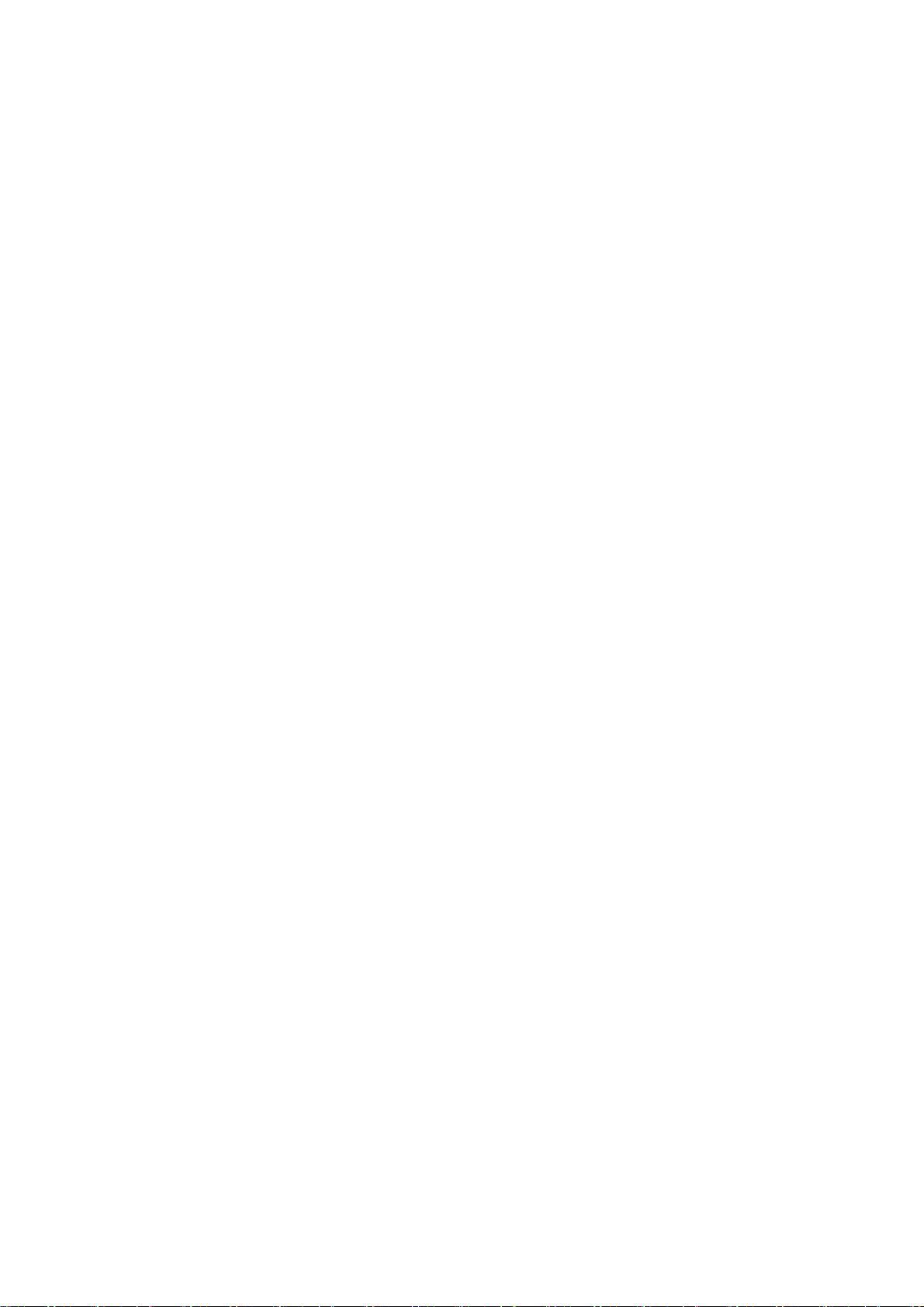
DocuPrint C525 A
使用说明书
Page 2
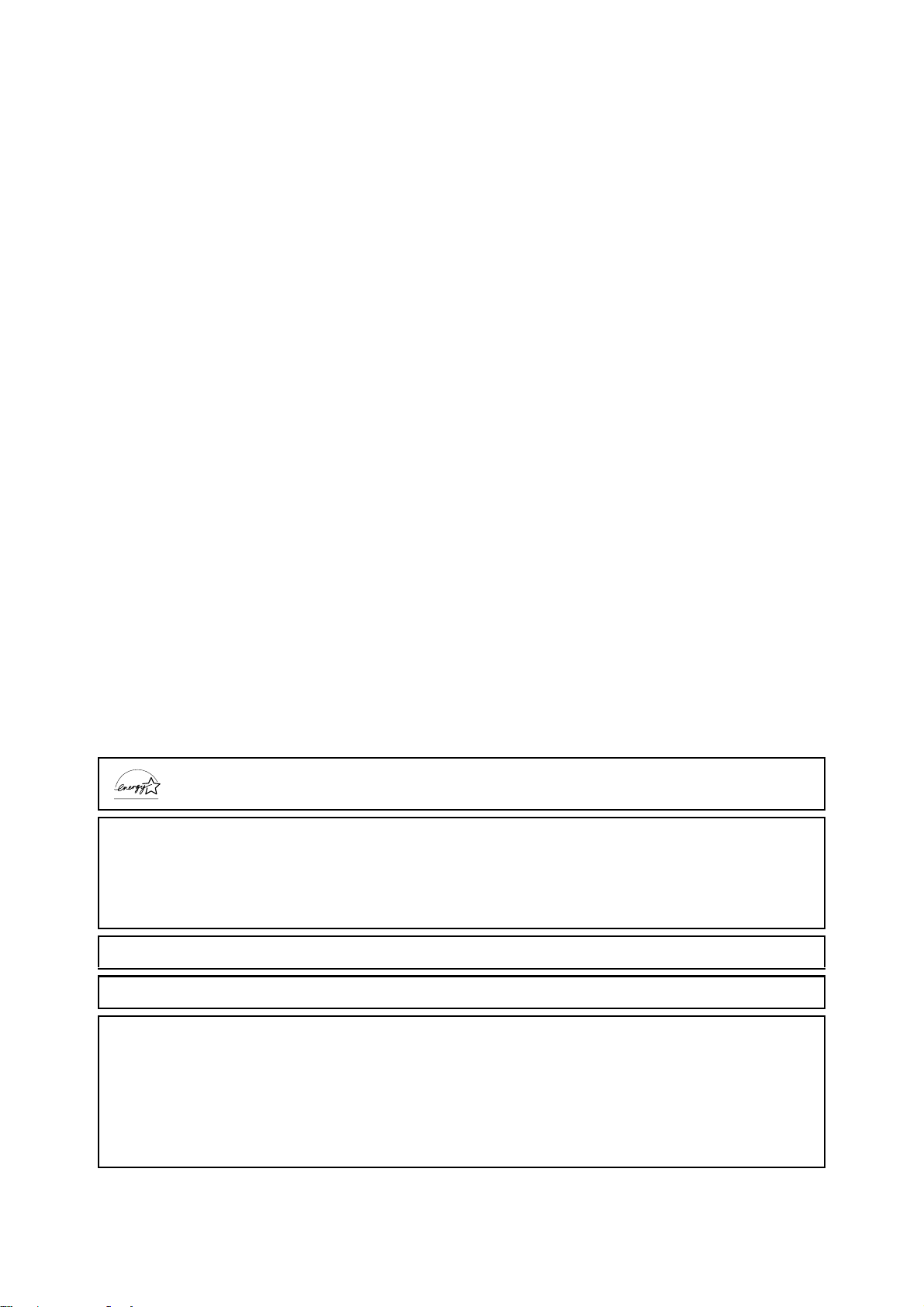
Adobe、the Adobe logo、Acrobat 及 Acrobat Reader
是 Adobe Systems Incorporated 的商标。
Microsoft、Windows、Windows NT 和 Windows Server 是美国 Microsoft Corporation 于美国及 /
或其他国家的注册商标或商标。
软件屏幕的使用已获得美国 Microsoft Corporation 的许可。
NetWare 是美国 Novell 公司在美国和其他国家的注册商标。
Macintosh、MacOS、AppleTalk、EtherTalk 和 TrueType 是 Apple Computer, Inc. 在美国和其他国家的注册商标。
所有产品 / 品牌是各公司的商标或注册商标。
作为国际能源之星计划的参与者之一,Fuji Xerox 确定本产品符合此项计划的标准。
本公司在从产品研究开发到废弃物品处理的整个事业活动中,以保护地球环境作为经营的重要课题之
一。长期以来,为了减少环境的负荷,本公司展开了各种大气环境的保护活动。 例如:在生产设备中,
完全废除臭氧释放的使用。
今后,本公司还将通过回收复印机和打印机使用过的纸张、消耗品的墨粉筒和零件等,积极地致力于资源
保护。作为此项活动的一环,DocuPrint C525 A 所使用的正是符合本公司质量标准的再回收零件。
本打印机不使用辅助电池。
无论打印物是否被使用,若非法使用彩色打印机打印纸币及有价证券等,都将因违法而受到惩罚。
请注意
c 本说明书已申请著作权并保留所有权限。 根据著作权法,未经出版方书面同意,不得擅自复印、转载本说明
书全部或部分内容。
d 本说明书的内容可能不作预告而随时更改。
e 欢迎对本说明书语义不明、错误、漏叙或缺页之处给予指正。
f 切勿对机器进行任何在本说明书中未提及的操作, 以免引起故障或意外。 本公司将不对因擅自操作造成的后
果负责。
Xerox、The Document Company 及 X 标志是 Xerox Corporation 的注册商标。
所有 Xerox 及 Fuji Xerox 的产品名称是 Xerox Corporation 和 Fuji Xerox Co., Ltd 的注册商标或商标。
Page 3
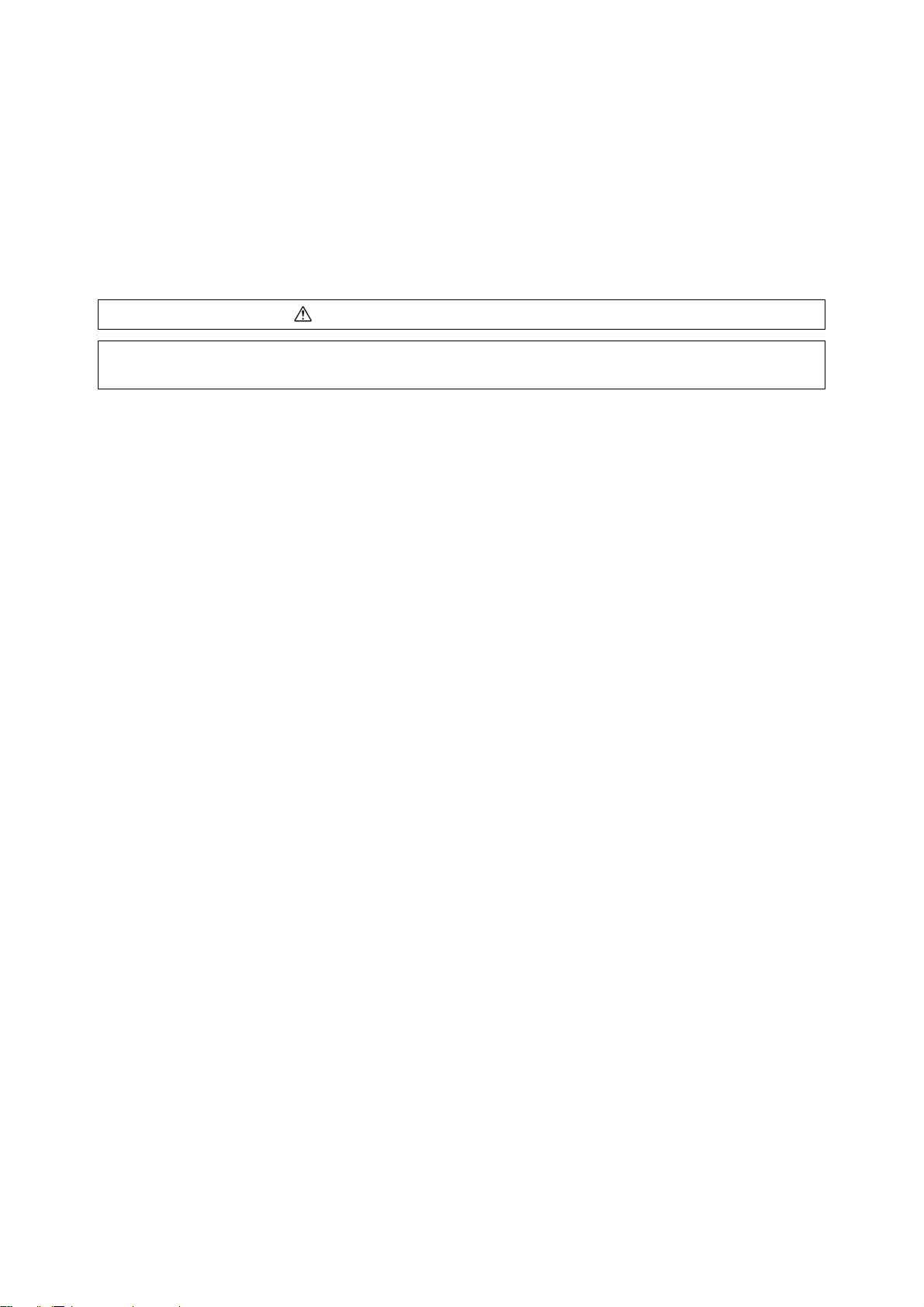
前言
非常感谢您使用本打印机。 本使用说明书为您提供本打印机的操作方法及使用注意事项。
为了使本打印机的性能得到充分地发挥并有效地使用,请您在使用机器之前,详细阅读本使
用说明书。
请将说明书放在随手可取的地方,以便在使用机器时可以快速查阅。
此说明书是针对在电脑操作系统、网络环境的使用方面具备基本知识的用户所撰写。
在本使用说明书中,凡标有 记号的事项为安全使用事项, 操作前请务必阅读其内容并严格遵守。
本产品采用 “I 级激光系统 ” 不会放射有害激光束。请遵照本说明书的指示操作机器。切勿对机器进行任
何在本说明书中未提及的操作。以免引起故障或意外。
前言 3
Page 4
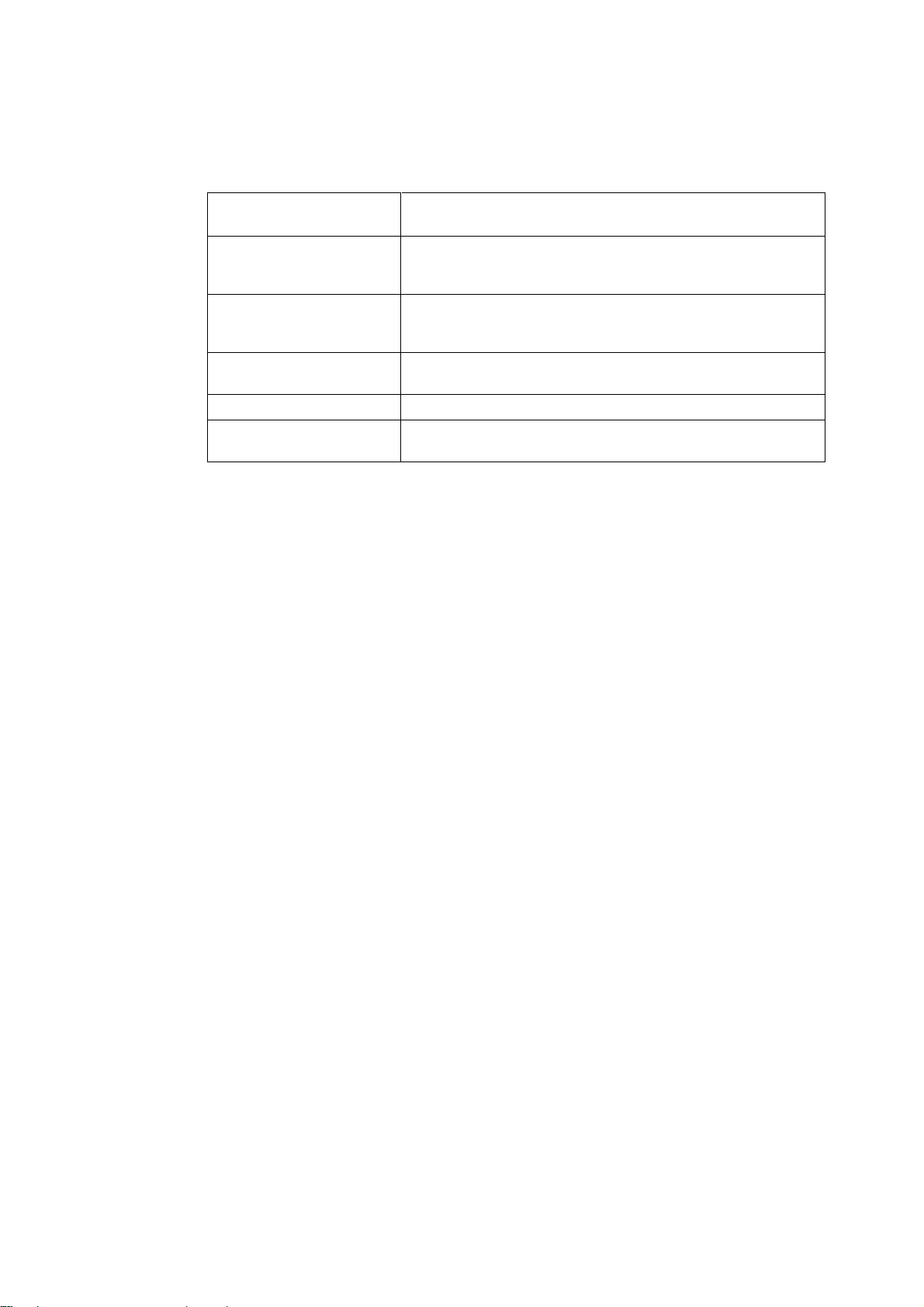
使用说明书种类
安装和快速参考说明书 介绍有关打印机的安装、纸张的放置及故障排除等事宜。
有关详情,请参照 " 安装和快速参考说明书的目录 (参考) "。
使用说明书 (PDF)
(本说明书)
CentreWare CD-ROM
Documentation 中的
CD-ROM 文档 (HTML)
CentreWare Internet
Services 联机帮助文件
打印驱动程序联机帮助文件 介绍如何设置打印驱动程序的项目及功能。
安装说明书 介绍每一选装配件的安装步骤。
补充
z 如要阅读PDF文件,需安装 Adobe
CD-ROM 安装该软件。
详细介绍打印机设定、操作面板上的菜单项目及日常维护。
包含安装和快速参考说明书的所有内容 (本打印机 的安装除外)。
该 PDF 文件存储在打印机所附的 CentreWare CD-ROM。
介绍如何设置打印机环境及如何安装打印驱动程序和本公司软件。
介绍如何设置 CentreWare Internet Services 的项目及功能。
本说明书随各个选装的产品提供。
AcrobatReader。 如果没有安装Acrobat Reader,请先使用CentreWare
4 使用说明书种类
Page 5
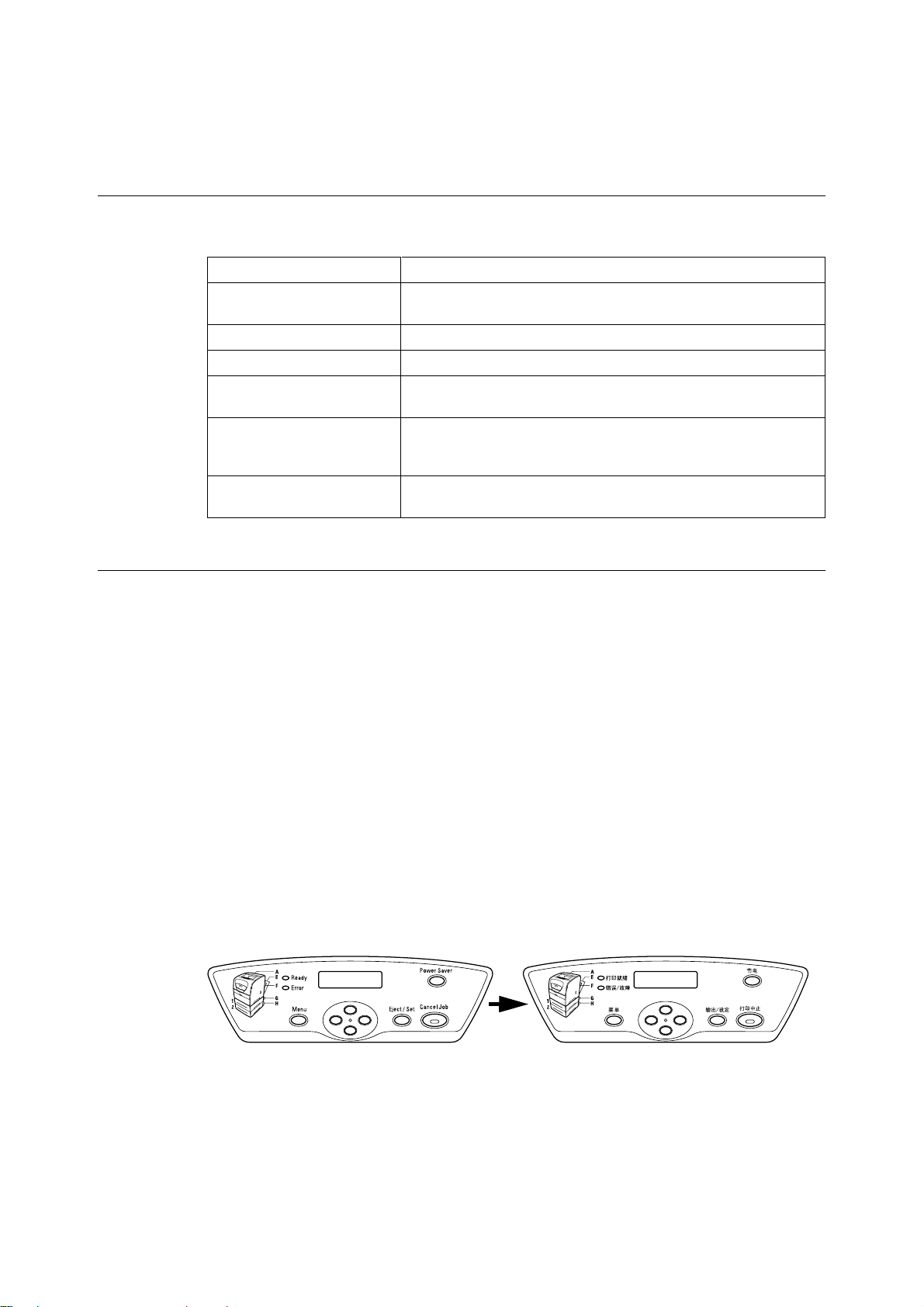
本书的使用方法
组织结构
以下是各章节的内容摘要。
1 基本操作 本章介绍部件名称及功能及基本操作
2 打印 本章介绍基本打印操作、如何取消打印以及如何打印到特殊纸张或自定
3 关于纸张 本章介绍兼容的纸张以及如何将纸张放置到打印机中。
4 操作面板上的设定 本章介绍操作面板上可以设定的项目和设定操作。
5 故障排除 本章介绍处理卡纸和错误信息的步骤。
6 日常保养 本章介绍任何必须的保养操作,如更换消耗材料,清洁和移动打印机。
A 附录 本章提供有关消耗材料、打印机使用的选装配件、消耗材料寿命的信
本书的标记
义尺寸纸张。
同样,本章还介绍使用打印机时可能导致的故障的解决方法。
同样,本章还介绍如何在电脑上检查打印机状态以及关于在电脑上设定
打印机设定的工具。
息,还介绍如何获取产品信息。
1. 在本使用说明书中, “ 电脑 ” 是指个人电脑及工作站。
2. 本使用说明书使用以下图标。
重要 表示与操作相关的注意事项。
补充 表示对操作或功能的补充说明。
参照 表示参照内容。
3. 本使用说明书使用以下标记:
参照 “xxx” : 参照内容在本使用说明书内。
参照 xxx : 参照内容不在本使用说明书内。
[ ] : 表示电脑及打印机操作面板上显示的项目。 同时也表示打印机印
出的报告 / 列表的标题。
< > : 表示硬件按钮与键盘和打印机上的指示灯等项目。
4. 在本说明书中,操作面板上的按钮和灯均以英语表示。 操作面板 (以所选语言显示)
上术语的含义如下
。
本书的使用方法 5
Page 6
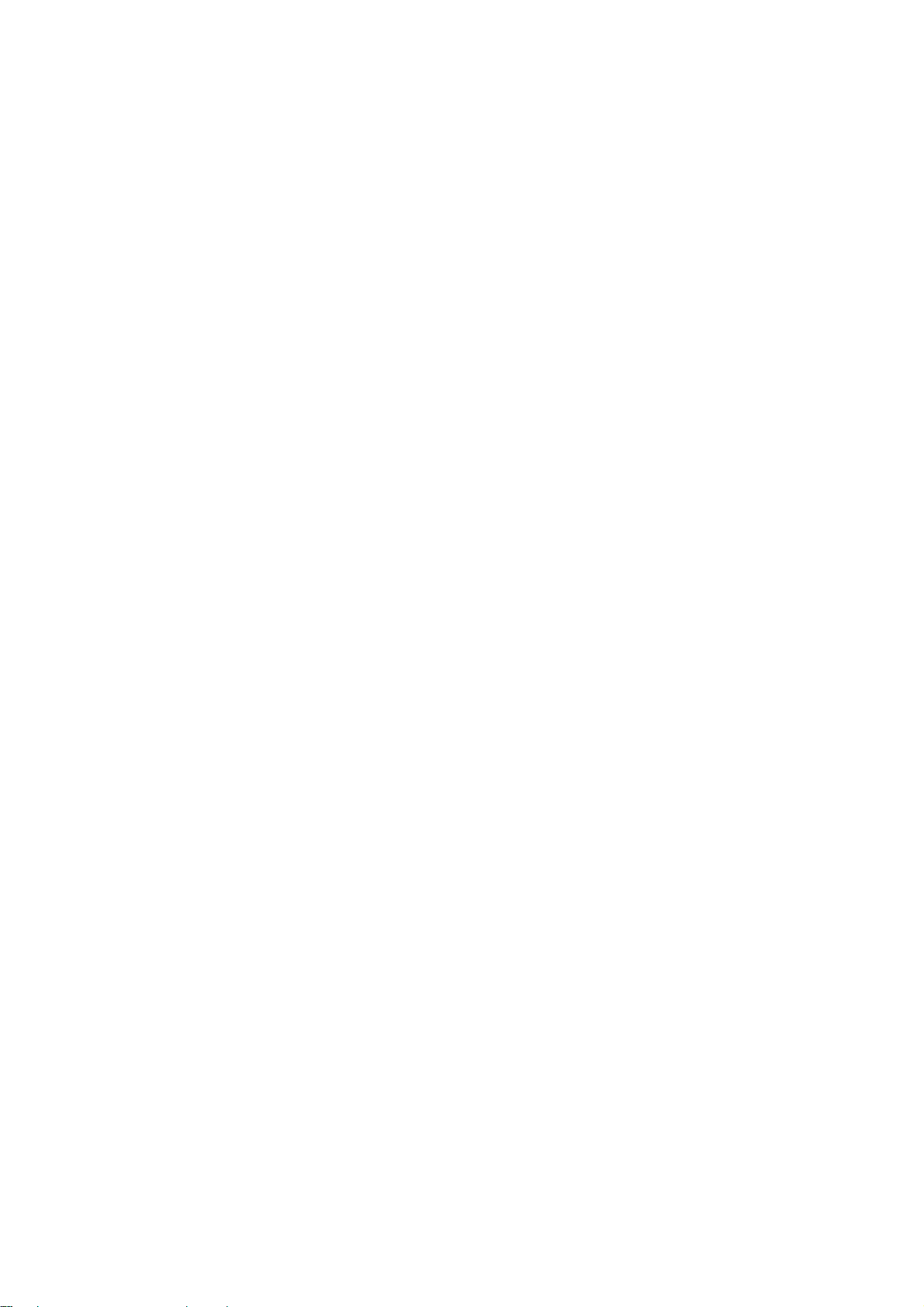
目录
前言................................................................................................................... 3
使用说明书种类................................................................................................. 4
本书的使用方法................................................................................................. 5
目录................................................................................................................... 6
安装和快速参考说明书的目录 (参考) ............................................................ 8
国际能源之星计划的目的 .................................................................................. 9
复印 / 打印禁止事项........................................................................................ 10
1 基本操作 ...................................................... 11
1.1 机器各部名称及功能 .................................................... 11
打印机本体 ............................................................ 11
操作面板 .............................................................. 14
显示 .................................................................. 15
1.2 打开 / 关闭电源 ........................................................ 16
打开电源 .............................................................. 16
关闭电源 .............................................................. 16
1.3 节电模式 .............................................................. 17
1.4 取消 / 检查打印 ........................................................ 18
取消打印 .............................................................. 18
检查打印数据的状态 .................................................... 18
1.5 显示选装配件配置和纸盘设定 ............................................ 19
2 打印 .......................................................... 20
2.1 从电脑打印 ............................................................ 20
2.2 在信封 / 透明胶片上打印 ................................................ 21
放置信封 / 透明胶片 .................................................... 21
在信封 / 透明胶片上打印 ................................................ 22
2.3 在自定义尺寸纸张上打印 ................................................ 24
设定自定义纸张尺寸 .................................................... 24
在自定义尺寸纸张上打印 ................................................ 26
3 关于纸张 ...................................................... 27
3.1 关于纸张 .............................................................. 27
可用的纸张 ............................................................ 27
不可用的纸张 .......................................................... 29
储存和使用纸张 ........................................................30
3.2 放置纸张 .............................................................. 31
在旁路纸盘放置纸张 .................................................... 31
在纸盘 (选装)放置纸张 ............................................... 32
使用延展接收盘 ........................................................33
3.3 设定纸张尺寸和类型 .................................................... 33
4 操作面板上的设定 .............................................. 34
4.1 菜单概览 .............................................................. 34
菜单设定 .............................................................. 34
变更菜单设定 .......................................................... 35
4.2 菜单项目的说明 ........................................................ 37
Tray Settings ......................................................... 37
Replace Toner ......................................................... 38
6 目录
Page 7
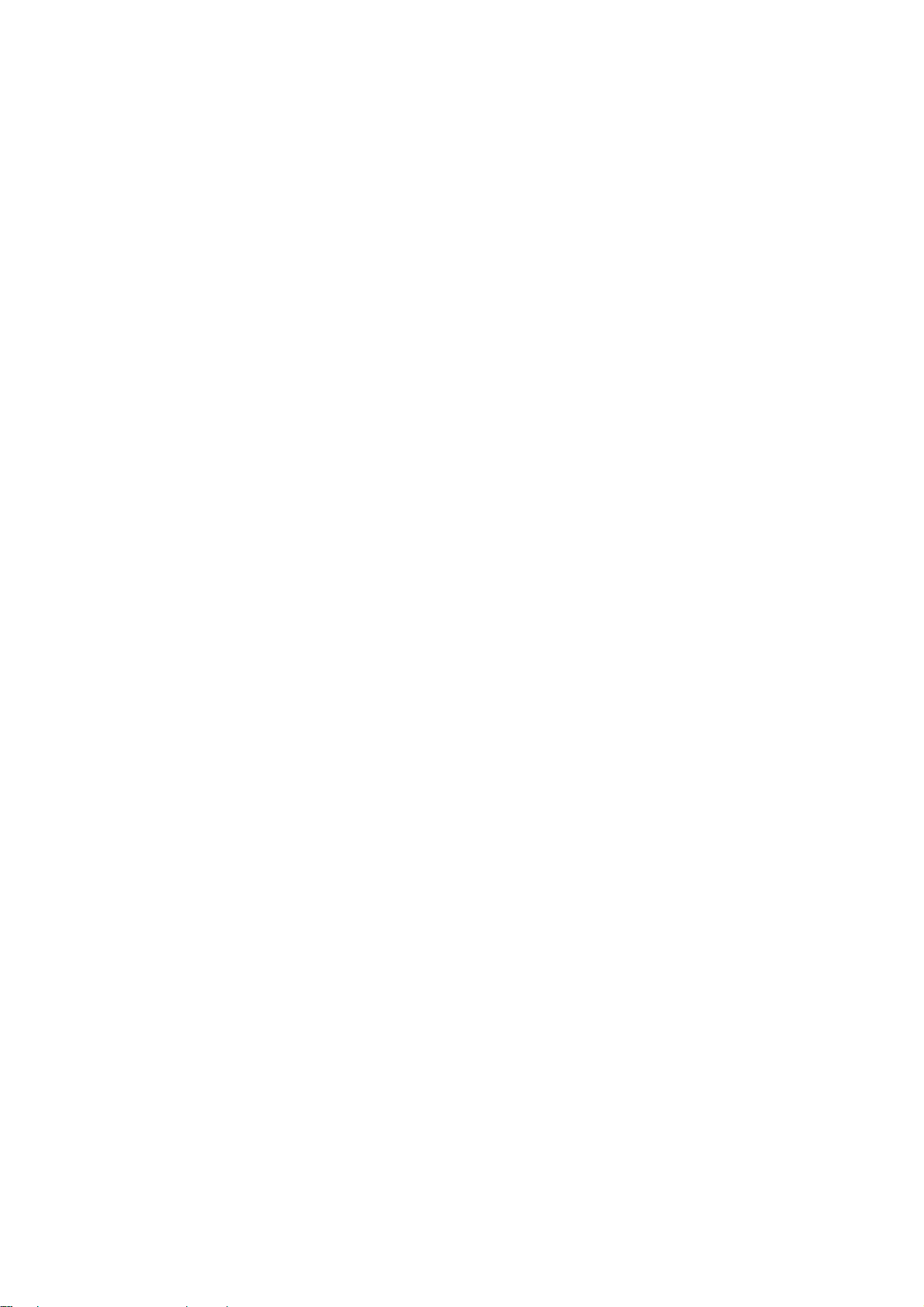
Report/List ........................................................... 38
Billing Meter ......................................................... 38
Admin Menu ............................................................ 39
4.3 菜单列表 .............................................................. 43
5 故障排除 ...................................................... 45
5.1 发生卡纸时 ............................................................ 45
5.2 打印机内脏污时 ........................................................ 48
5.3 打印机故障 ............................................................ 49
5.4 打印质量问题 .......................................................... 52
5.5 信息列表 .............................................................. 55
有关消耗材料的信息 .................................................... 55
打印机和其他项目的信息 (以字母顺序) ................................. 55
5.6 与网络相关的问题 ...................................................... 58
使用 CentreWare Internet Services 时问题 ............................... 58
使用 StatusMessenger 功能时问题 ........................................ 59
5.7 关于 Custom Mode( 自定义模式 ) ......................................... 60
6 日常保养 ...................................................... 61
6.1 更换消耗材料 .......................................................... 61
更换墨粉筒 ............................................................ 61
更换感光鼓 ............................................................ 64
6.2 打印报告 / 列表 ........................................................ 67
报告 / 列表的种类 ...................................................... 67
打印报告 / 列表 ........................................................67
6.3 在网页浏览器上查看 / 管理打印机状态.................................... 68
CentreWare Internet Services 的设定 ................................... 68
步骤 .................................................................. 69
通过 CentreWare Internet Services 使用接收限制的设定 ................... 71
6.4 通过 SimpleMonitor 查看打印机状态 ...................................... 73
6.5 通过电子邮件检查打印机状态 ............................................ 74
StatusMessenger 功能的设定 ............................................ 74
通过电子邮件检查打印机状态 ............................................ 75
6.6 查看打印页数 .......................................................... 77
从计数器查看打印总页数 ................................................ 77
查看各纸张尺寸的总打印页数 ............................................ 77
6.7 清洁打印机 ............................................................ 78
6.8 搬移机器时 ............................................................ 79
A 附录 .......................................................... 81
A.1 规格.................................................................. 81
产品规格 .............................................................. 81
可打印区域 ............................................................ 83
A.2 选装配件及消耗材料 .................................................... 84
选装配件 .............................................................. 84
消耗材料 .............................................................. 84
常用更换部件 .......................................................... 85
A.3 消耗材料和常用更换部件的寿命 .......................................... 86
A.4 获得产品信息.......................................................... 87
最新的打印驱动程序 .................................................... 87
更新本打印机的固件版本 ................................................ 87
A.5 词汇.................................................................. 88
用语索引.......................................................................................................... 92
目录 7
Page 8
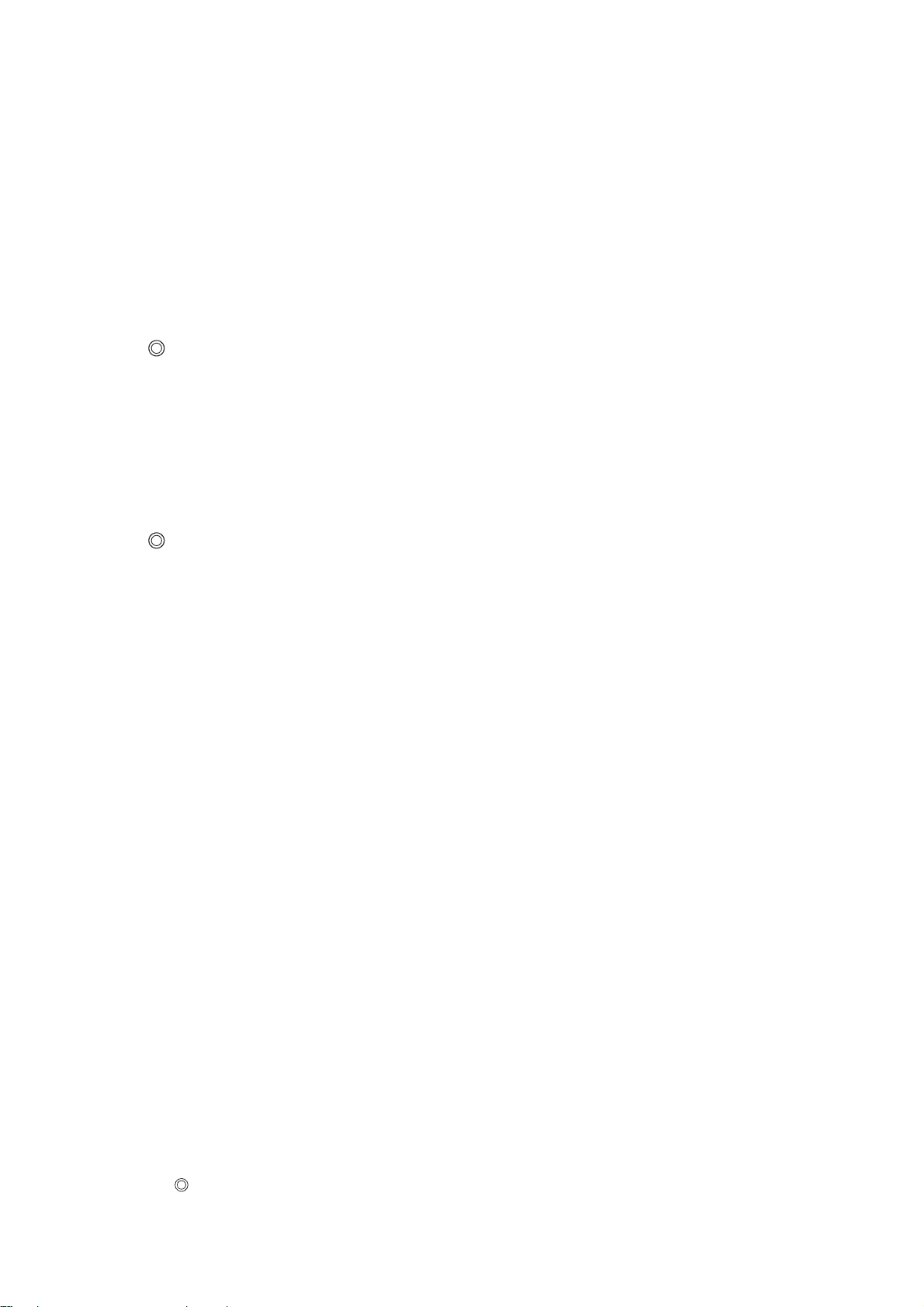
安装和快速参考说明书的目录 (参考)
前言
功能简介
使用说明书种类
本书的标记
目录
使用说明书的目录 (参考)
安全注意事项
1 安装打印机 .................................................... 12
查看包装内容,打开打印机包装
安装选装配件
连接电源线以打开打印机的电源
安装墨粉筒
安装感光鼓
连接界面缆线
放置纸张
打印报告 / 列表
2 设定打印机环境 ................................................ 20
支持的环境
设定 IP 地址
通过 CentreWare Internet Services 设定打印机配置
安装打印驱动程序
3 基本操作 ...................................................... 25
打开/关闭电源
节电模式
取消打印
4 从电脑打印 .................................................... 27
5 关于纸张 ...................................................... 28
关于纸张
放置纸张
6 操作面板上的菜单项目列表 ...................................... 32
7 故障排除 ...................................................... 34
发生卡纸时
打印机内脏污时
打印机故障
打印质量问题
操作面板上显示的错误信息
A 附录 .......................................................... 44
选装配件及消耗材料
获得产品信息
用语索引
:仅在安装和快速参考说明书中说明。
8 安装和快速参考说明书的目录 (参考)
Page 9
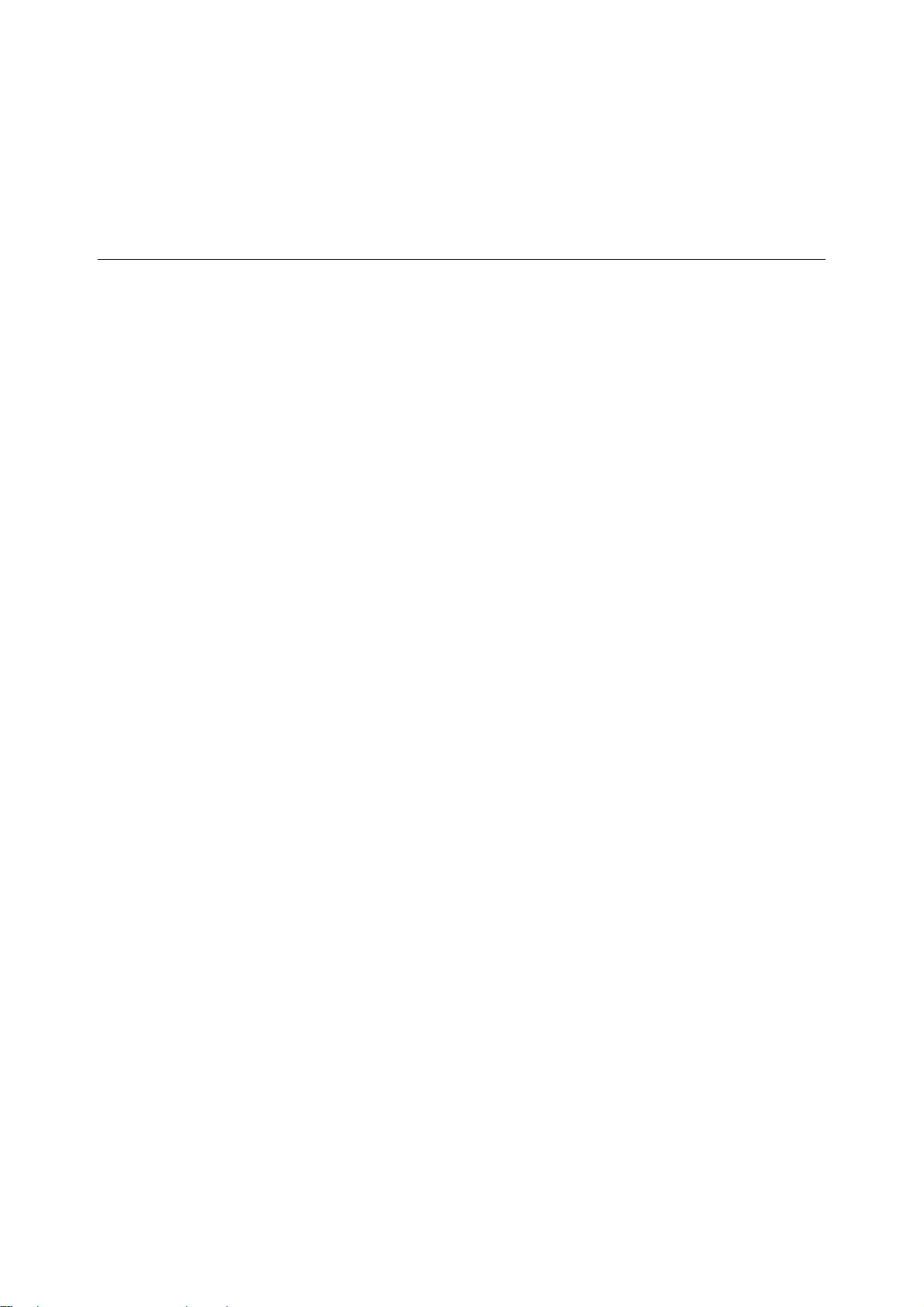
国际能源之星计划的目的
为了保护地球环境,节省能源,国际能源之星计划向您推荐以下产品功能。 Fuji Xerox 确
定 DocuPrint C525 A 具备以下功能,符合此项计划的标准。
节电模式功能
本机器具有自动节电功能,机器在一段时间内不进行操作时将自动进入低功耗模式(节电模
式 1)。 在低功耗模式下,机器将降低定影装置的温度,并节省耗电量。 预设的节电模式 1
的激活时间为 3 分钟。
您可以以 1 分钟为间隔,在 1 至 60 分钟内设定节电模式 1 的激活时间。 有关如何设定激活
时间的详情,请参照 “System Settings” (P. 40)。
补充
z 本机器的节电模式 2 比节电模式 1 节省更多的耗电量。
国际能源之星计划的目的 9
Page 10
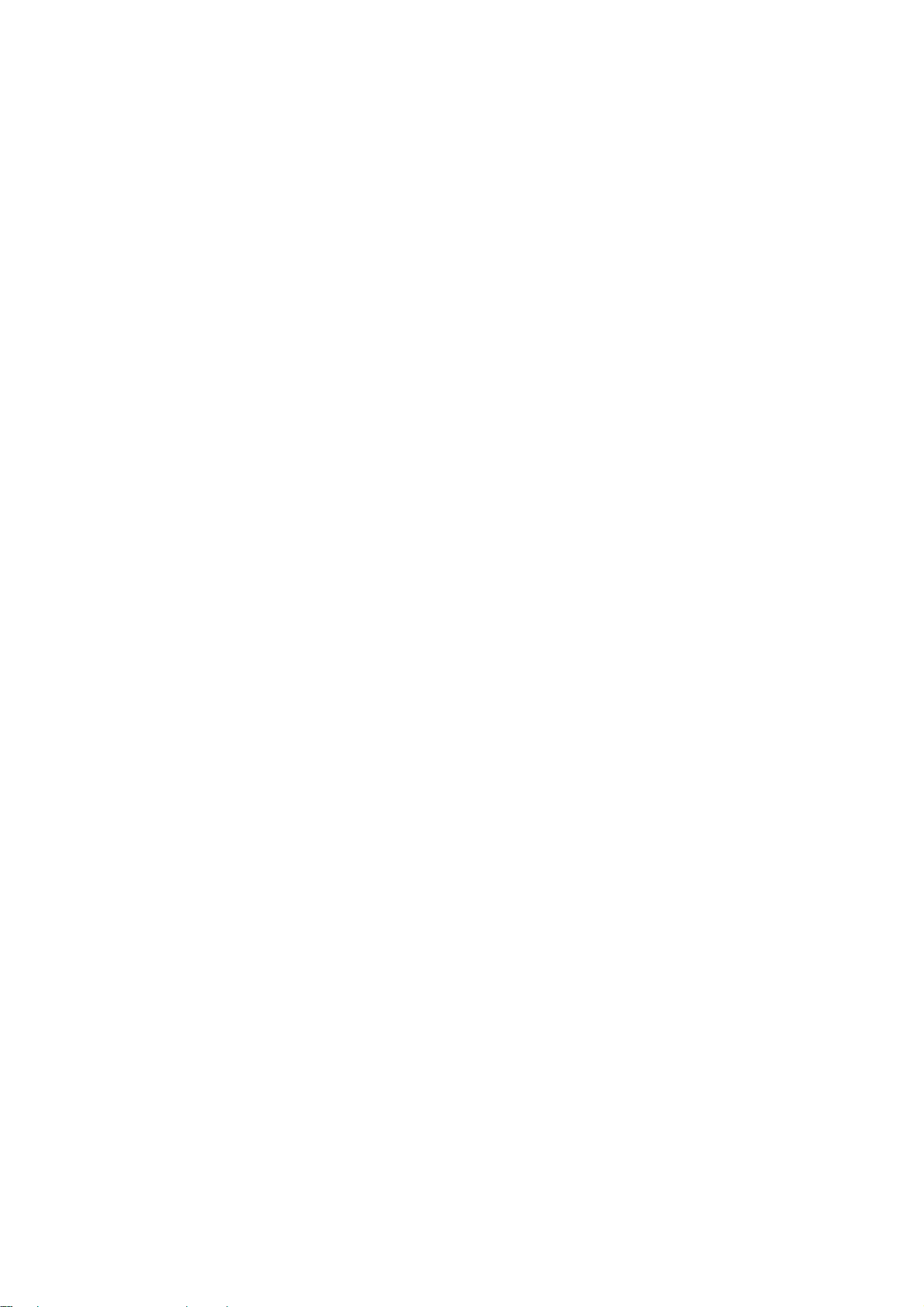
复印 / 打印禁止事项
请注意,并非任何个人使用物都可以复印 / 打印。 有些文件在法律上禁止拥有其副
本。 例如:
复印 / 打印纸币、货币、政府发行的有价证券、国库券、地方债券(有样品标志的
也不能复印 / 打印)。
未经允许擅自复印 / 打印未使用的邮票、邮局发行的明信片。
复印 / 打印国外流通的纸币、货币、证券类。
民间发行的有价证券 ( 股票、票据、支票等 )、月票、连票等,除公司业务所需外,
尽可能不要复印 / 打印。
政府发行的护照、公共机关或民间团体发行的执照、许可证、身份证、通行证、
餐券等证券最好不要复印 / 打印。
禁止擅自复印 / 打印书籍、音乐、画版、画、地图、图纸、电影、照片等具有版权
的作品 ( 个人,家庭以及类似此范围内的使用除外 )。
本清单对上述罗列事项的完整性及准确性概不负责。 如有任何疑问,请联系法律顾
问。
10 复印 / 打印禁止事项
Page 11
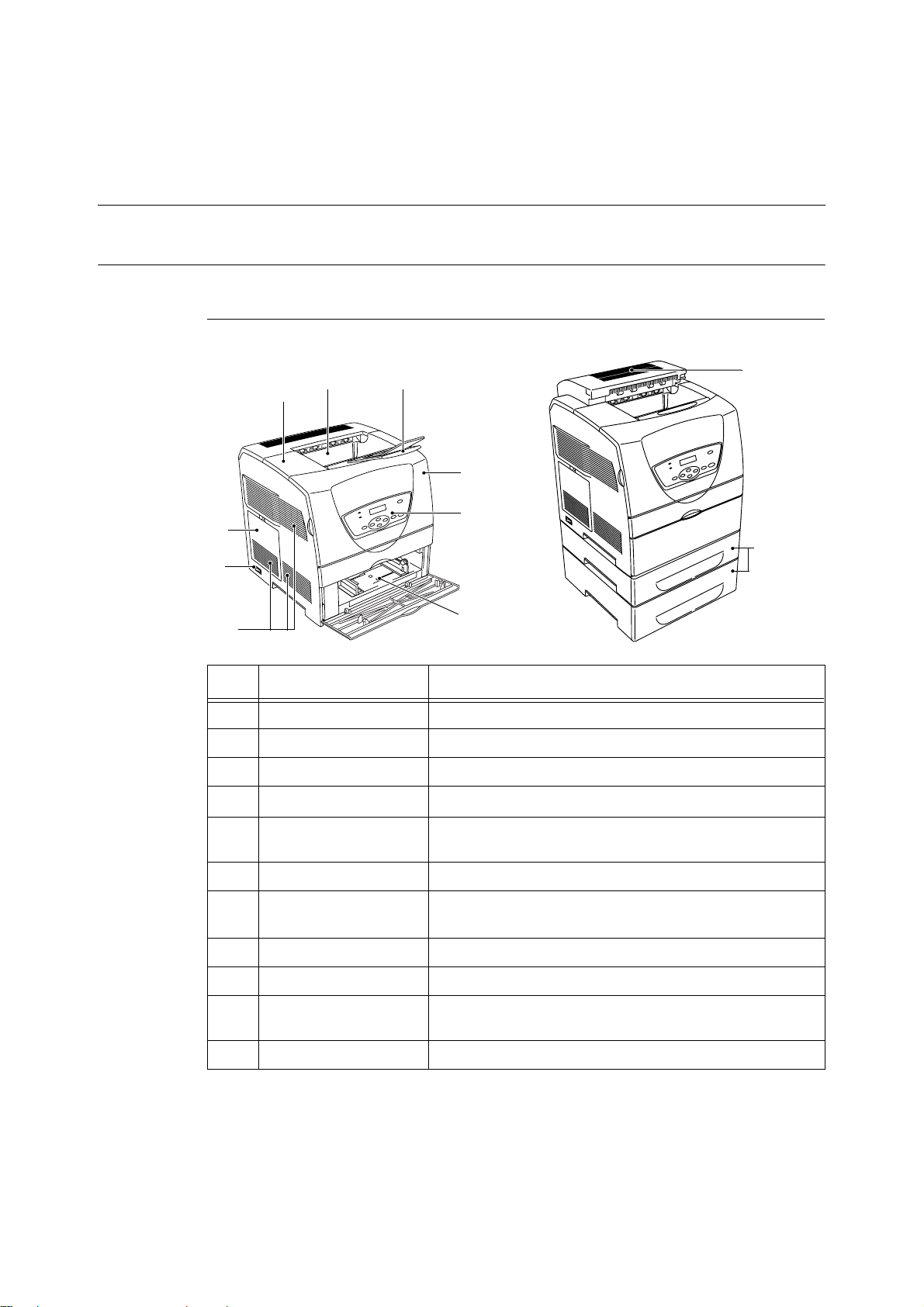
1 基本操作
1.1 机器各部名称及功能
打印机本体
前视图
12
9
3
4
8
7
5
6
号码 名称 说明
1 标准接收盘 打印作业正面朝下输出于此。
2 延展接收盘 将其拉出,防止打印输出从打印机滑出。
3 前盖 更换感光鼓或墨粉筒时,请打开此盖子。
4
操作面板
包括基本的操作按钮、指示灯及显示。
10
11
5 旁路纸盘 可以放置特殊纸张,如明信片、信封、透明胶片以及普通纸。装入
小于 A4 尺寸的纸时,请关闭此盖。
6 通气口 释放热量,防止机器内部过热。
7 电源开关 开启及关闭打印机的电源。 将开关拨至 <|> 的位置开启电源,将
开关拨至 <{> 的位置关闭电源。
8 左侧可拆卸盖子 安装网络扩展卡或扩充内存等选装配件时,需将此盖子拆下。
9 顶盖 更换感光鼓时,请打开此盖子。 打开顶盖之前,请先打开前盖。
10 装置 D (选装) 如果安装双面组件,则可以进行双面打印。 双面组件中卡纸时,
请将其打开。
11 纸盘 1 或 2 (选装) 如果安装 250 张纸盘和 500 张纸盘,则可以作为纸盘 1 和纸盘 2。
1.1 机器各部名称及功能 11
Page 12
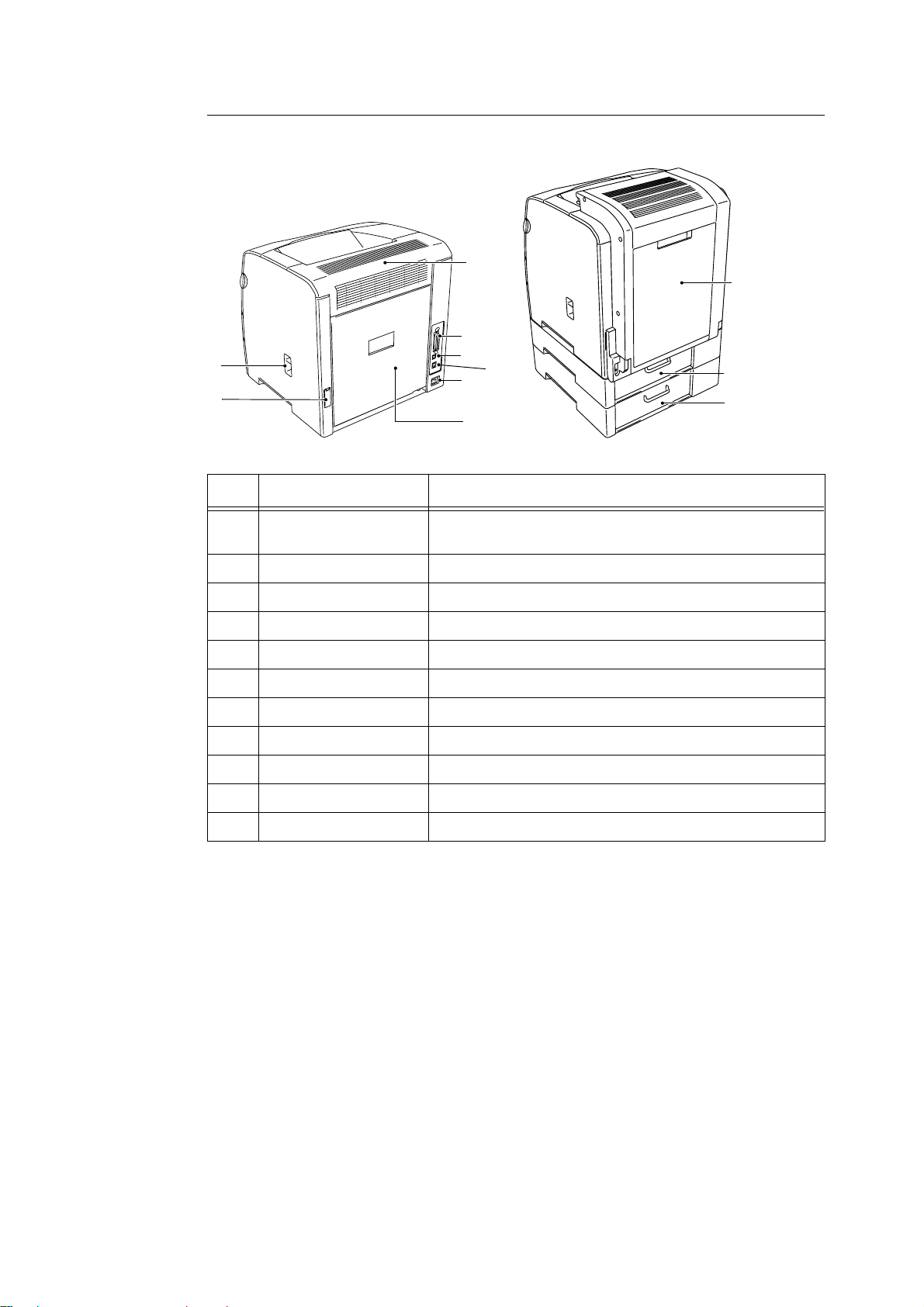
后视图
1
9
2
8
7
4
3
5
10
11
6
号码 名称 说明
1 盖子 A 纸盘弹出盖。 移除卡纸时请打开此盖子。 安装双面组件(选装)
时,请取出此盖子。
2 并行接口 用于连接并行缆线。
3 USB 接口 用于连接 USB 缆线。
4 网络接口 将本机器连接至网络使用时用于插入网络缆线。
5 电源线接口 用于连接电源线。
6 盖子 E 移除卡纸时请打开此盖子。
7 双面组件接口 用于连接选装的双面组件 (选装)。
8 存取窗口盖 用于清洁打印机内部的清洁棒存放于此。
9 盖子 C (选装) 双面组件发生卡纸时请打开此盖子。
10 盖子 G (选装) 纸盘 1 发生卡纸时请打开此盖子。
11 盖子 H (选装) 纸盘 2 发生卡纸时请打开此盖子。
12 1 基本操作
Page 13
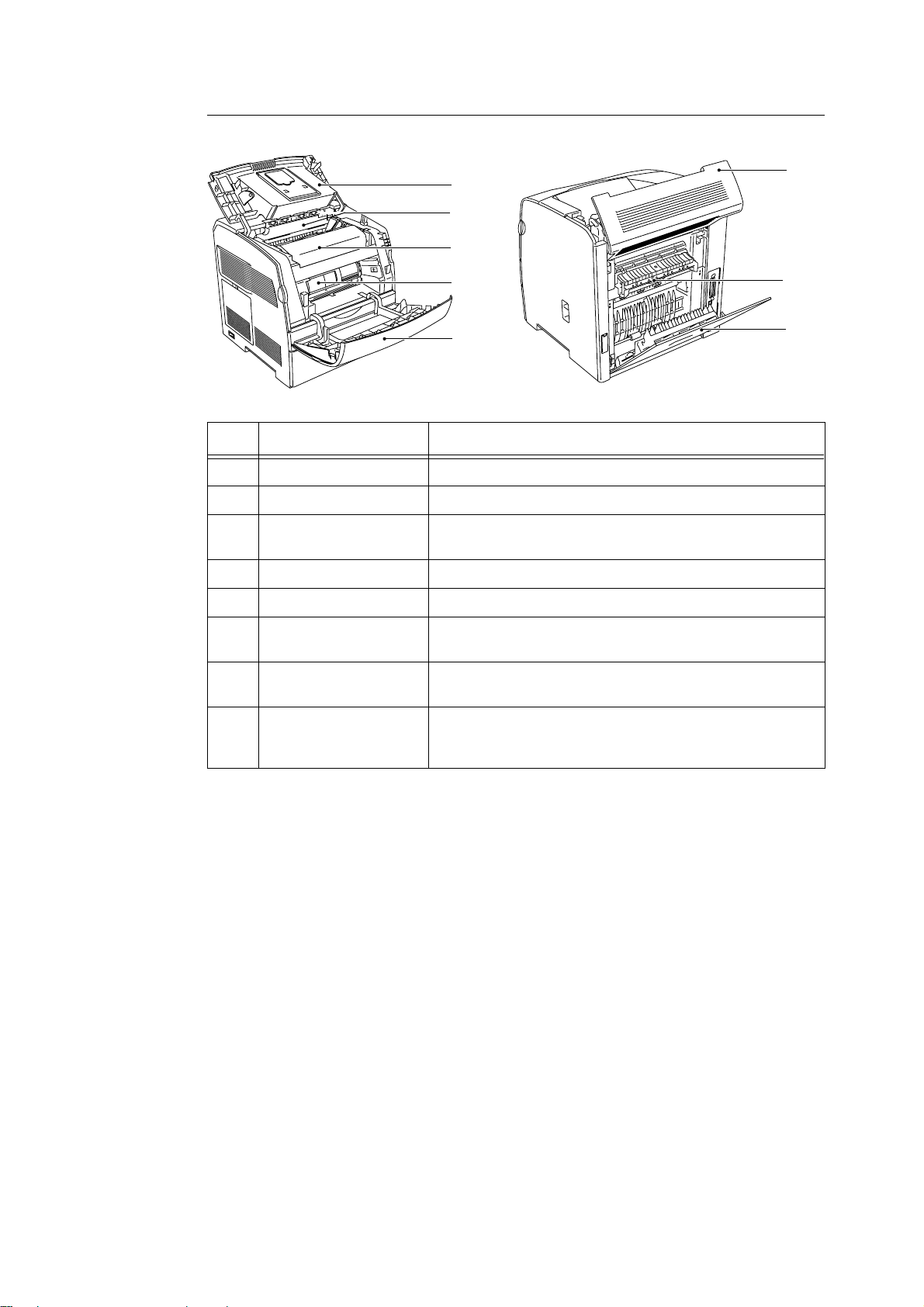
内视图
1
2
3
4
5
号码 名称 说明
1 顶盖 更换感光鼓时,请打开此盖子。 打开顶盖之前,请先打开前盖。
2 定影装置 将墨粉固定在纸张上。 使用打印机时,此处很烫,请不要触摸。
3 感光鼓 包括感光鼓、感光鼓清洁器和废墨粉收集匣。 将图像转化为感光
鼓表面的电荷。
4 墨粉筒 四种颜色的墨粉筒 (黑色、黄色、洋红色、蓝绿)存放于此。
5 前盖 更换感光鼓或墨粉筒时,请打开此盖子。
6
7
8
6 盖子 A 纸盘弹出盖。 移除卡纸时请打开此盖子。 安装双面组件(选装)
时,请取出此盖子。
7 盖子 F 移除卡纸时请打开此盖子。 如需打开盖子 F,请先打开盖子 E(如
果安装了双面组件,则先将装置 D 打开)。
8 盖子 E 移除卡纸时请打开此盖子。 根据是否安装双面组件的情况,盖子
E 的形状各不相同。
安装了选装的双面组件时,如需打开盖子 E,请先打开装置 D。
1.1 机器各部名称及功能 13
Page 14
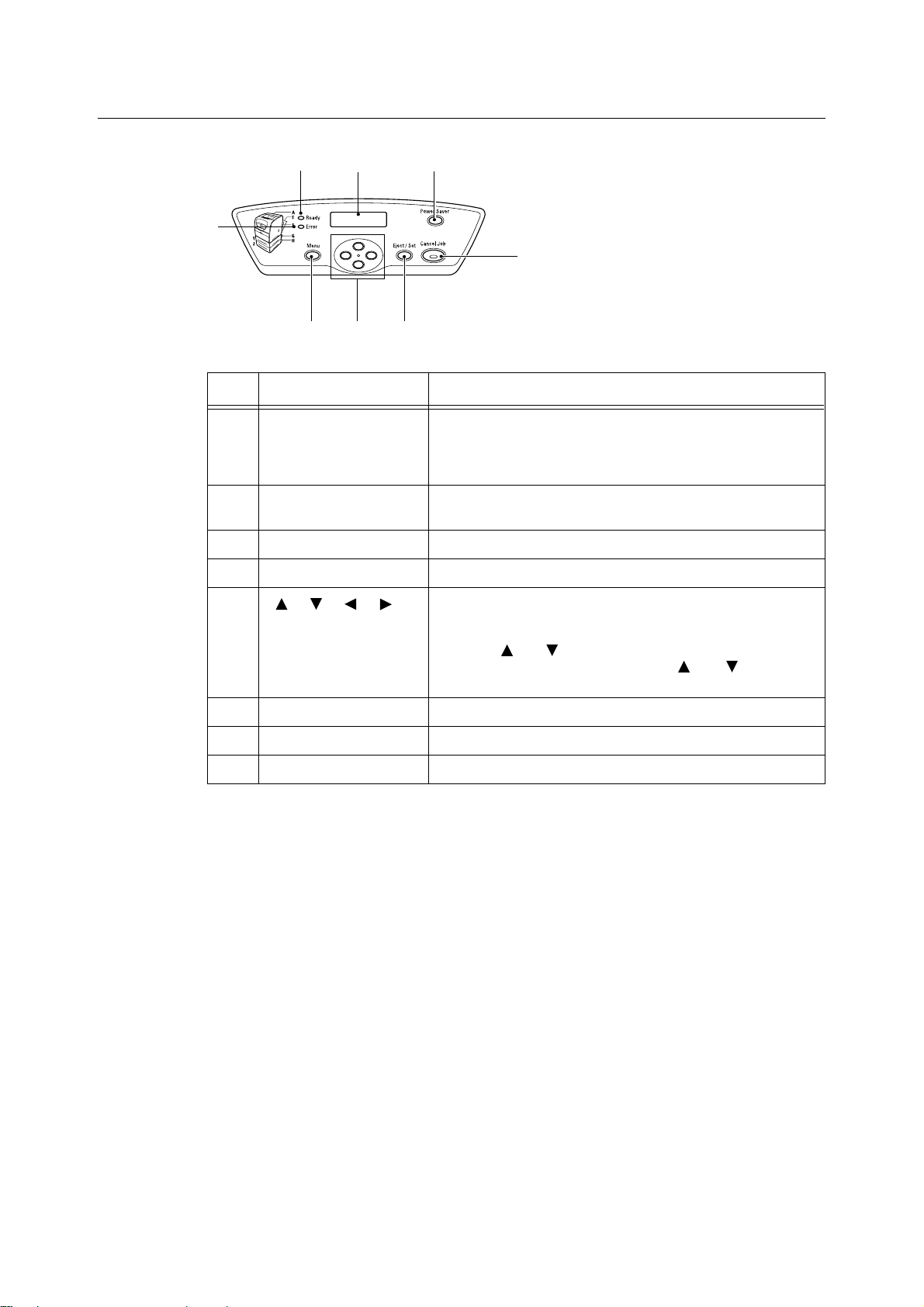
操作面板
8
1
2
7
3
5
6 4
号码 名称 说明
1 LCD 显示屏 此处显示设定项目、机器状态及信息。
参照
z “ 显示 ” (P. 15)
2 <Power Saver> 指示灯 / 按钮处于节电模式 2 时,此指示灯点亮。 按下此按钮退出节电模式 2。
3 <Cancel Job> 按钮 按此按钮将取消打印。否则显示屏上显示的菜单向上返回一级。
4 <Eject/Set> 按钮 按此按钮设定菜单候选值。 也可使用此按钮印出报告 / 列表。
5
< > < > < > < > 按
钮
按这些按钮选择屏幕上显示的您需要的菜单、项目及候选值。
补充
z 当您按 < > 和< > 按钮变更候选值时,您可以按住按钮以连续
变更显示。 另外,您也可以同时按住 < > 和 < > 按钮,显示
默认值。
6 <Menu> 按钮 按此按钮将进入菜单操作。
7 <Error> 指示灯 指示灯亮起时表示打印机出现故障。
8 <Ready> 指示灯 指示灯亮起表示打印机可从电脑端接收数据。
14 1 基本操作
Page 15
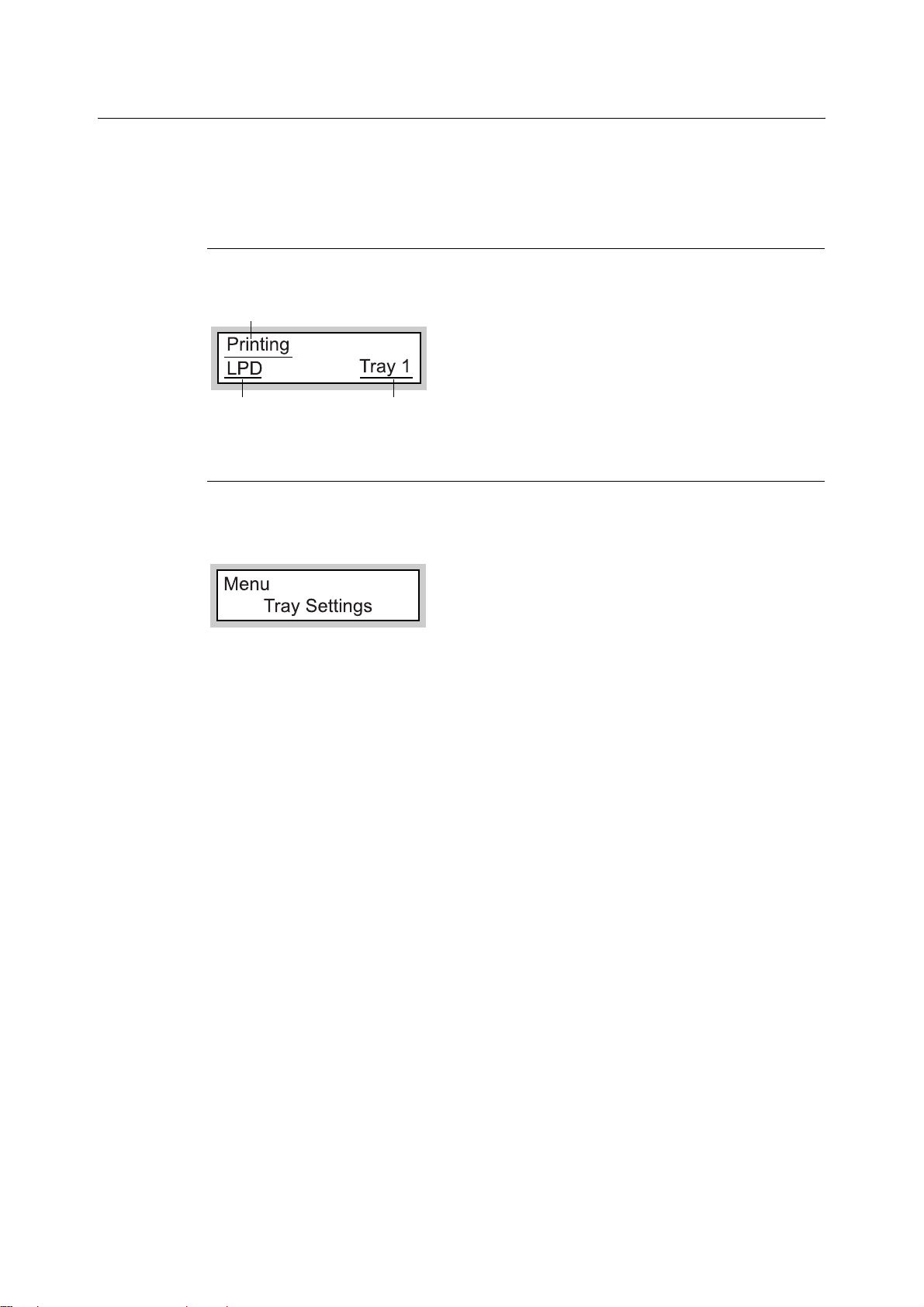
显示
显示两种类型的屏幕: 打印屏幕 (用于显示打印机状态)和菜单屏幕 (用于配置设定)。
补充
z 安装的选装配件及设定状态不同,显示的信息也将不同。
打印屏幕
机器进行打印或等待数据时,将显示打印屏幕。 屏幕上显示以下内容。
打印机状态
接收数据的端口
纸盘
菜单屏幕
是对机器的相关设定进行配置的屏幕。
当您按 <Menu> 按钮时,将显示此屏幕。 最初的菜单屏幕将显示如下。
参照
z 可在菜单屏幕设定的项目: “4 操作面板上的设定 ” (P. 34)
1.1 机器各部名称及功能 15
Page 16
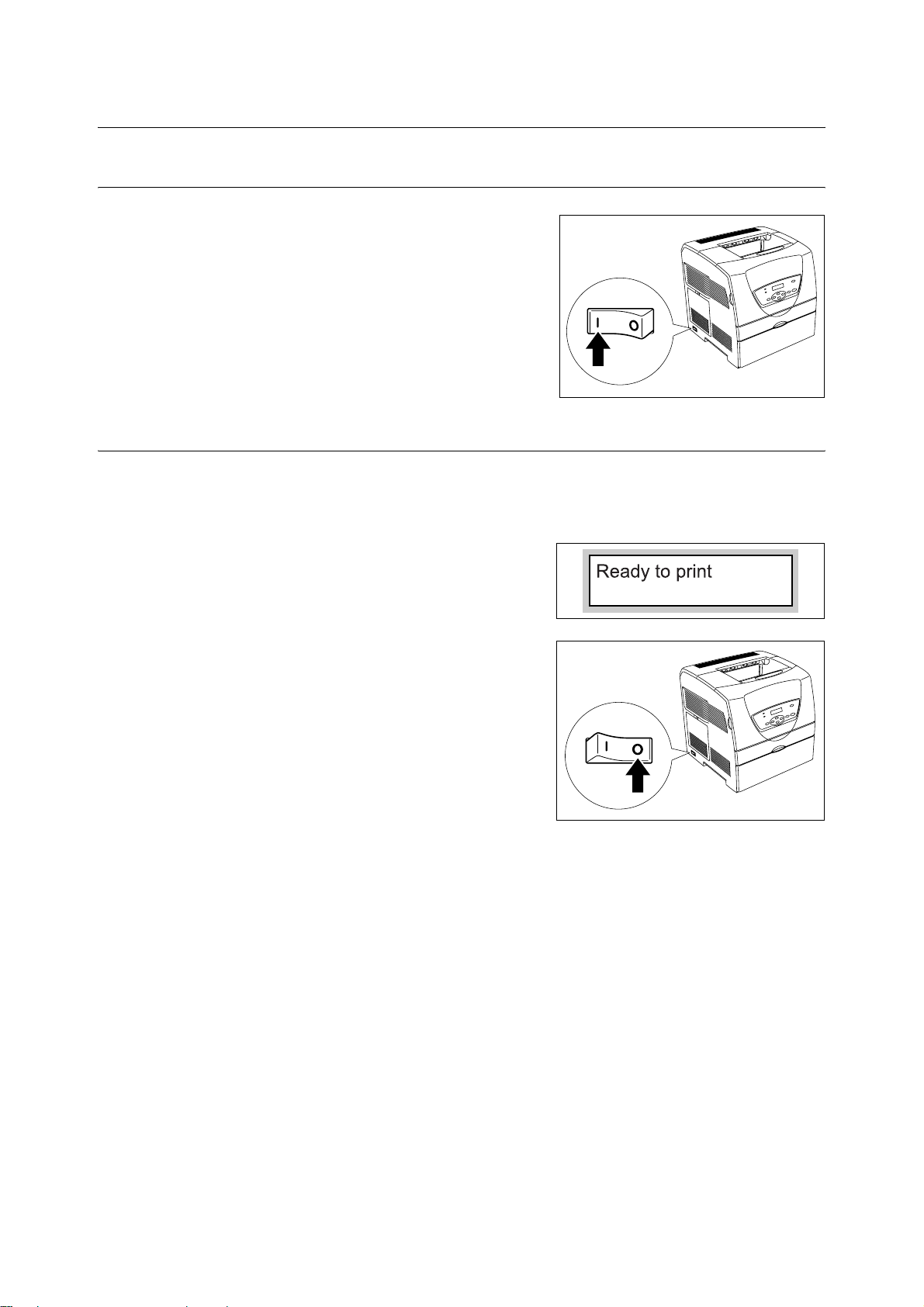
1.2 打开 / 关闭电源
打开电源
1. 将打印机电源开关拨至 <|> 位置。
2. 电源打开时,“Diagnosing...” 将会显示在操
作面板上。 打印机打印就绪时,将显示
“Ready to print”。
重要
z 若显示出错信息,则请参照 “ 信息列表 ” (P. 55) ,了解
如何排除故障的详情。
关闭电源
重要
z 打印进行时切勿关闭打印机电源。 否则容易产生卡纸。
z 电源关闭后,打印机中的剩余的打印数据或保存在打印机内存中的信息将被删除。
1. 请检查操作面板上的显示,确认打印机没有
在处理任何数据。
2. 将电源开关按至 <
{> 位置,关闭电源。
16 1 基本操作
Page 17
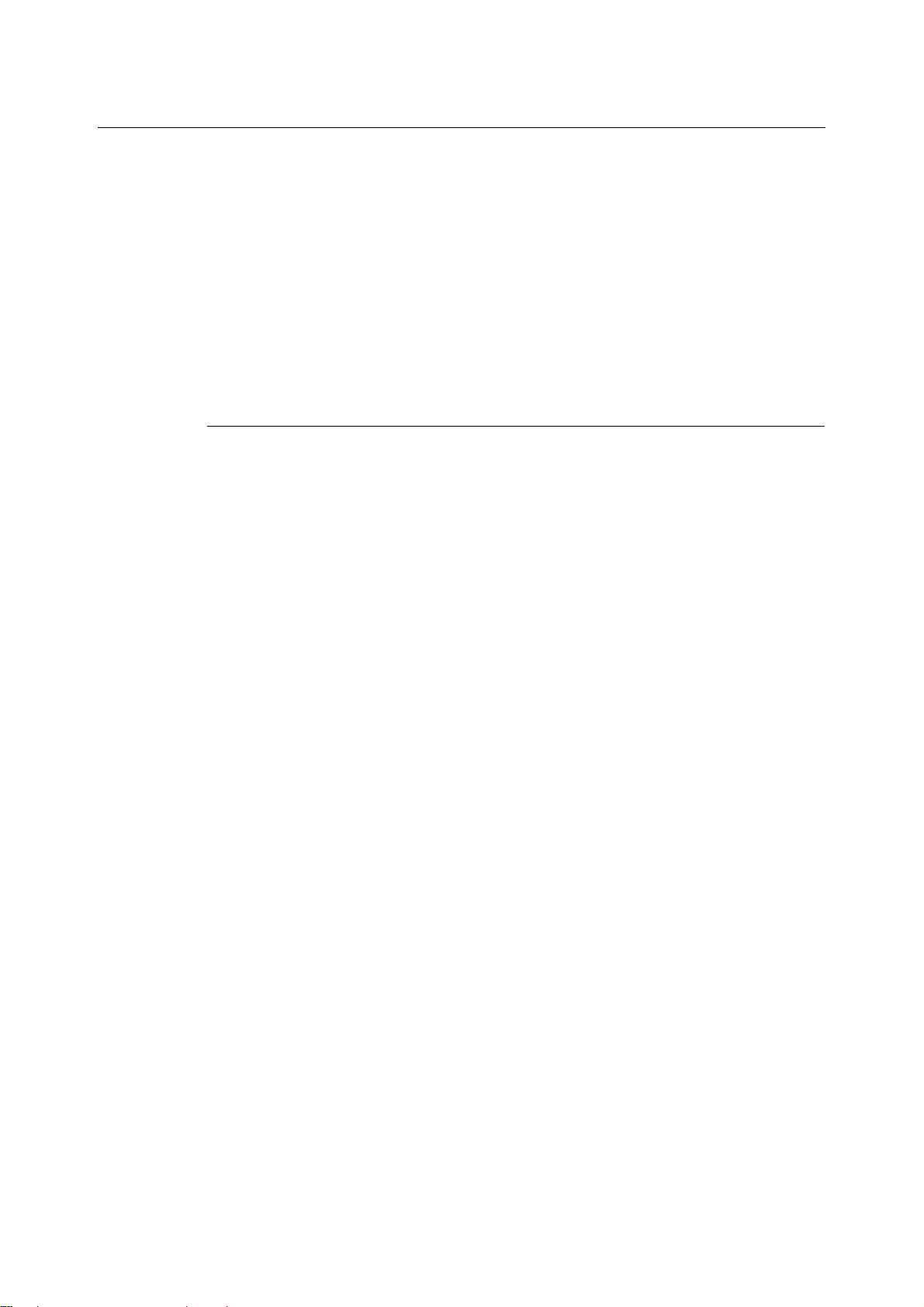
1.3 节电模式
本打印机配备节电模式 1 及节电模式 2 功能,可在闲置时减少电力消耗。
当打印机连续 3 分钟没有接收任何打印数据时,打印机将进入节电模式 1。默认状态下,之
后 5 分钟没有接收到任何数据时,打印机将进入节电模式 2。
打印机进入节电模式 1 时,操作面板的显示变暗并显示 “Ready/Standby“。
打印机进入节电模式 2 时,仅 <Power Saver> 灯 / 按钮;其他的灯都熄灭。 显示屏也熄灭,
什么也不显示。 指定打印机进入节电模式 1 的时间范围为 1 到 60 分钟,进入节电模式 2 的
时间范围为1到120分钟。 处于节电模式2时功耗为7W或更少(AC 110-127 V)或9W或
更少 (AC 220-240 V)。从节电模式 2 退出进入可以打印的状态大约需要 39 秒钟。
补充
z 可以不指定打印机进入节电模式 2。
z 有关节电模式的详情与更改设定的步骤,请参照 “ 基本操作(例如 : 更改 PowerSaver Timer)” (P. 35)。
退出节电模式
打印机从电脑接收到数据时,将自动取消节电模式。
如需手动取消节电模式 1 或节电模式 2,请单独按操作面板上的任意按钮或 <Power Saver>
按钮。
补充
z 打开和关闭打印机盖子同样会自动退出节电模式 1。
1.3 节电模式 17
Page 18
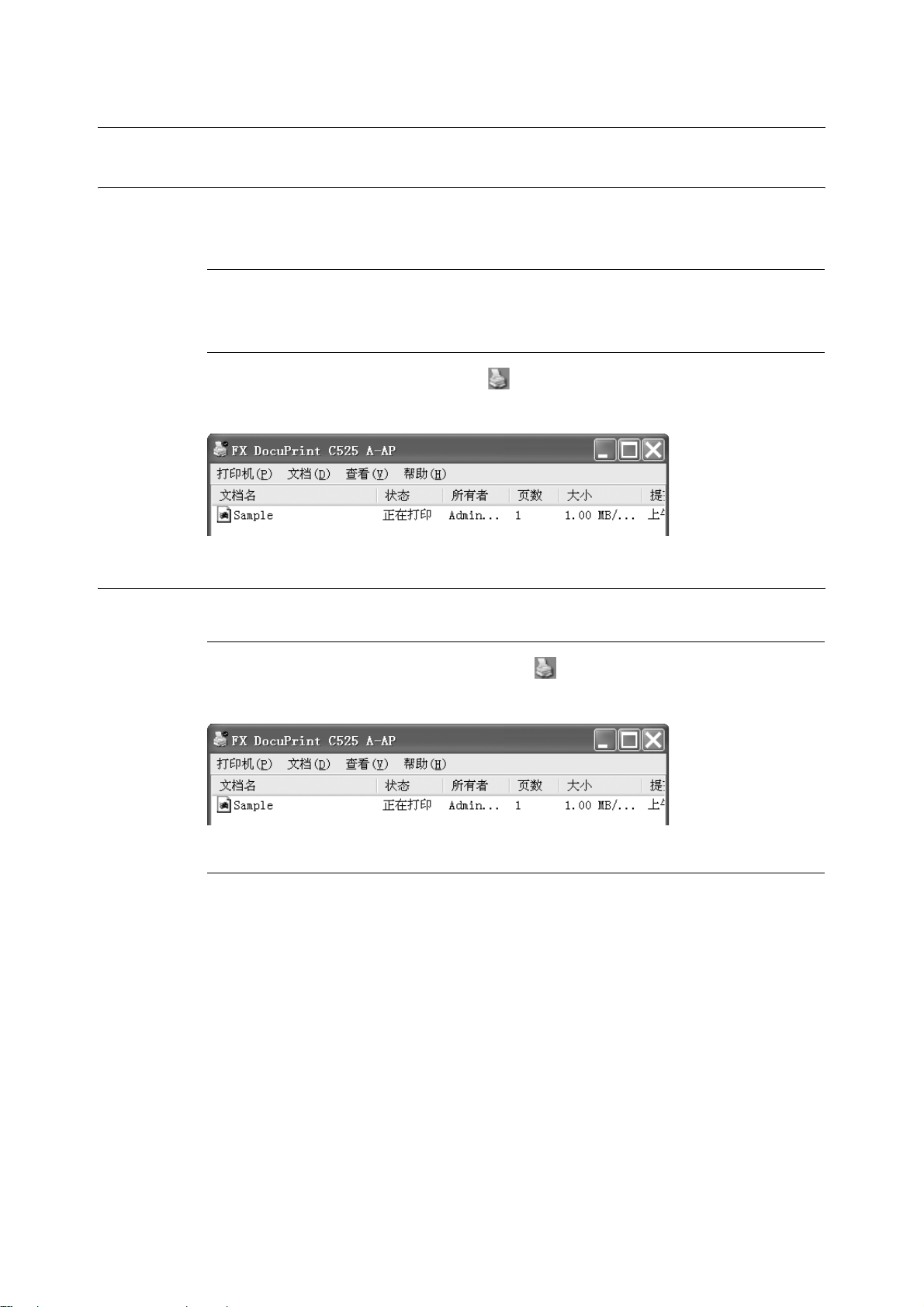
1.4 取消 / 检查打印
取消打印
如要取消打印,您可从打印机或电脑取消打印作业。
取消正在打印的数据或接收的数据
按操作面板上的 <Cancel Job> 按钮。 但,正在打印的页面仍将会继续被打印。
取消电脑正在处理的数据打印
双击 Windows 任务栏右下角的打印机图标 。
在显示的窗口中点击要删除的文档名称,然后按 <Delete> 键。
检查打印数据的状态
在 Windows 检查
双击 Windows 显示屏右下端任务栏的打印机图标 。
从显示的窗口,查看 [ 状态 ] 栏。
在 CentreWare Internet Services 检查
您可以在CentreWare Internet Services的[作业]标签查看送至打印机的打印作业的状态。
参照
z CentreWare Internet Services 联机帮助文件
18 1 基本操作
Page 19
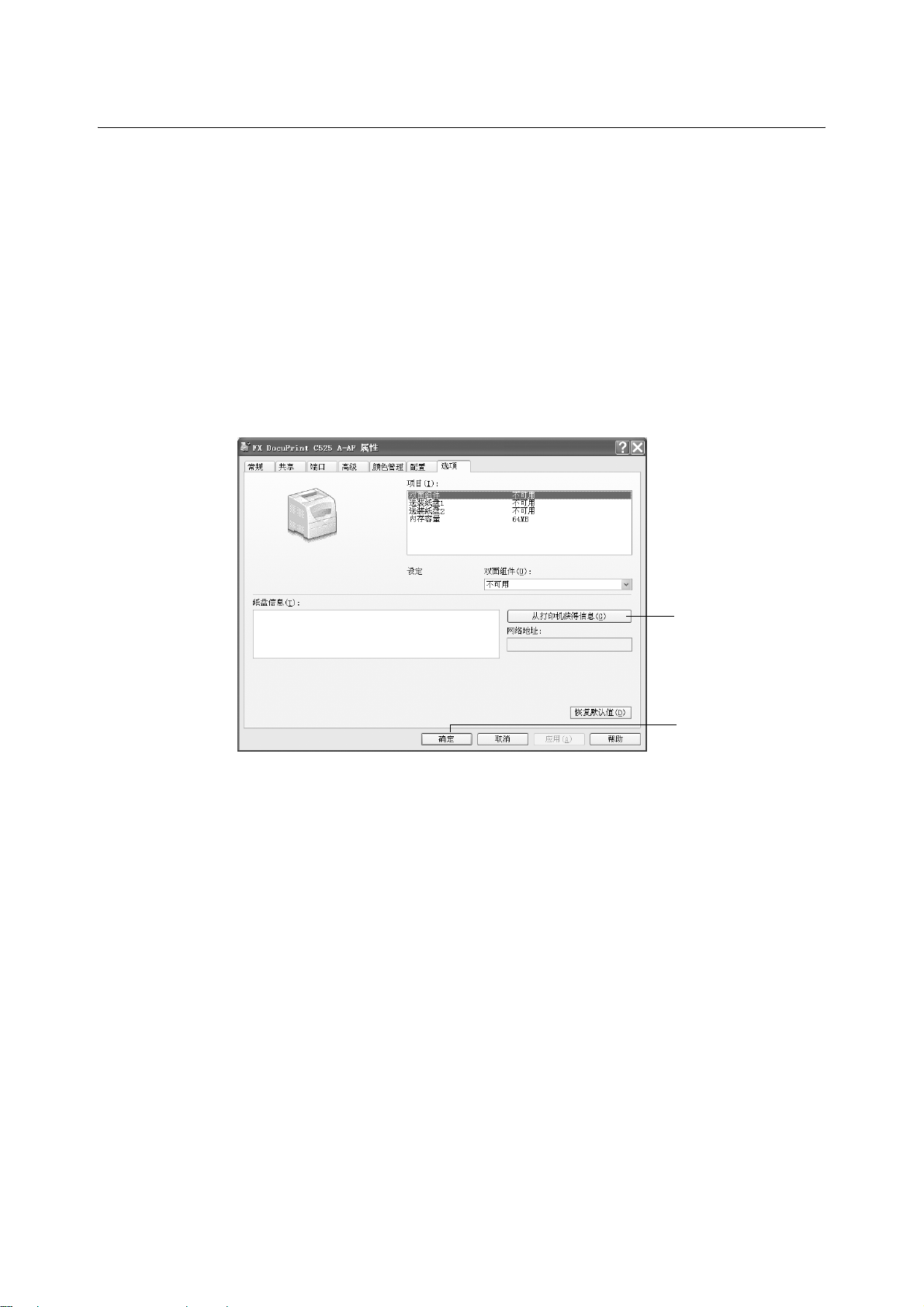
1.5 显示选装配件配置和纸盘设定
您可以显示打印机驱动程序、选装配件配置或者在操作面板配置的设定,如纸张类型或尺寸
等。 这些设定显示于 [ 选项 ] 标签。 本节以 Windows XP 为例,说明设置的步骤。
重要
z 对于纸张尺寸和纸张类型的设定,您必须预先在操作面板完成设定。
补充
z 对于 Windows 2000/Windows XP 而言,仅拥有管理员权限盏有管理员权限的用户只能查看设定内容。
z 打印机驱动程序上的应用项目可设置为手动操作。
1. 从 [ 开始 ] 菜单,点击 [ 打印机和传真 ],然后显示要使用的打印机的属性。
2. 点击[选项]标签。
3. 点击 [ 从打印机获得信息 ]。
打印机的数据可显示于打印驱动程序上。
4. 点击[确定]。
[ 选项 ] 标签的内容将根据打印机取得的数据更新。
补充
z 在操作面板上设定的纸张类型和纸张尺寸将显示为 [ 纸盘信息 ]。
3
4
1.5 显示选装配件配置和纸盘设定 19
Page 20
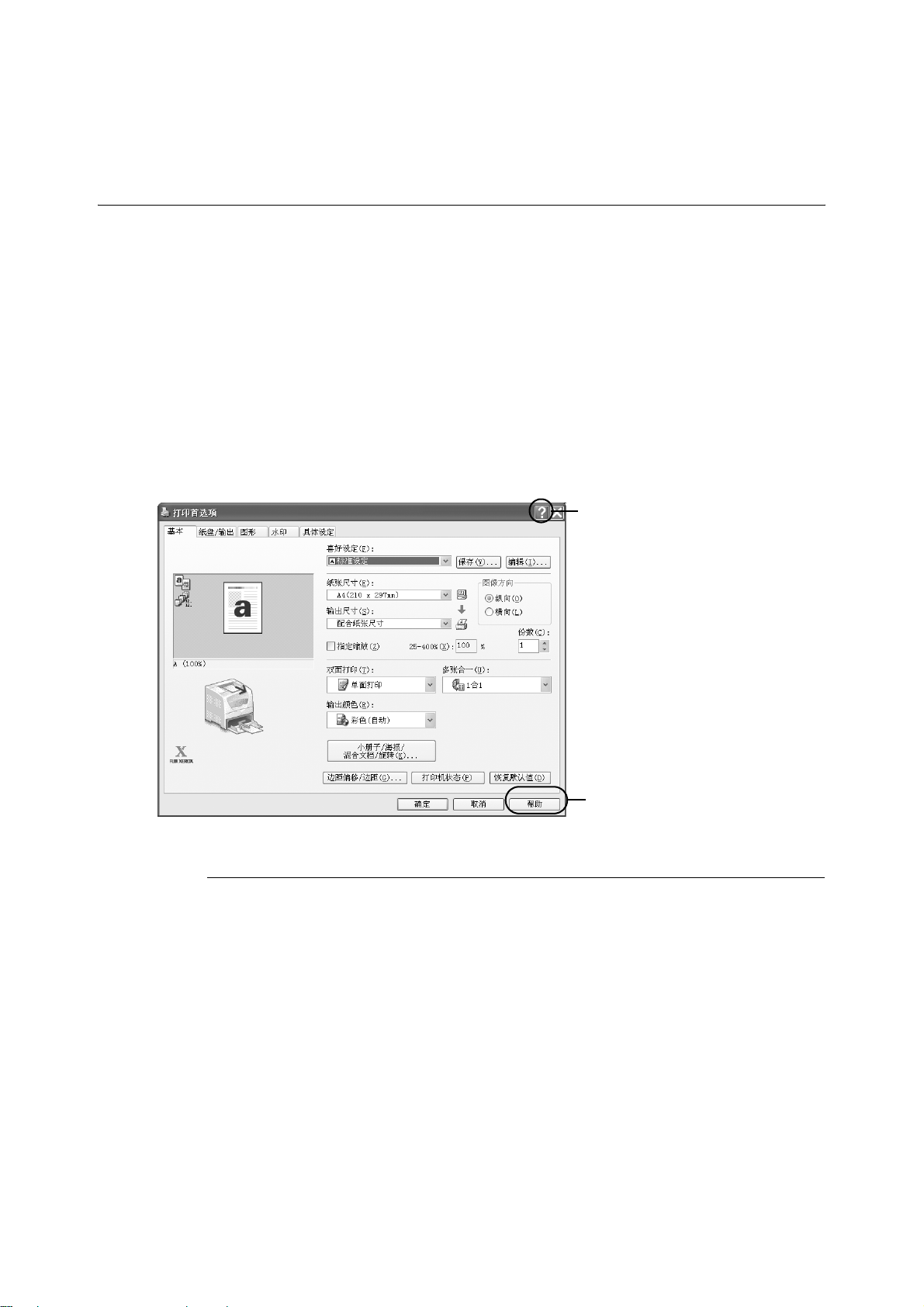
2打印
2.1 从电脑打印
本节介绍从 Windows环境中应用软件打印时的基本步骤。
(此步骤可能因所使用电脑或系统配置不同而不同。)
重要
z 打印进行时切勿关闭打印机电源。 否则容易产生卡纸。
1. 从应用软件的 [ 文件 ] 菜单选择 [ 打印 ]。
2. 选择本打印机作为要使用的打印机,准备开始打印。
要使用本打印机的各种打印功能,应显示打印机的属性对话框,配置必要的设定。
有关各项目及如何配置设定的详情,请参照打印驱动程序联机帮助文件。
补充
z 从旁路纸盘送纸时,请通过打印驱动程序 [ 纸盘 / 输出 ] 标签的 [ 旁路纸盘设定 ] 正确设定纸张类型。
(1)
有两种方法可显示打印驱动程序联机帮
助文件。
(1) 点击 [?]。 然后,点击您希望了解的
项目。 即可显示该项目的说明。
(2) 点击 [ 帮助 ]。
将显示 [ 帮助 ] 窗口。
(2)
属性对话框中实用打印功能举例
z [ 基本 ] 标签: [ 双面打印 ],[ 多张合一 ],[ 海报 ],[ 小册子制作 ]
z [ 纸盘 / 输出 ] 标签: [ 透明胶片分隔页 ]
z [图形]标签: [图像类型]
z [水印]标签: [水印]
安装和快速参考说明书中的 “ 功能简介 ” 说明了上述功能。
有关各个功能的详情,请参照打印驱动程序联机帮助文件。
20 2 打印
补充
z 通过选择 [ 打印机和传真 ](或在某些操作系统中选择[ 设置 ]>[ 打印机 ]),您可从显示窗口中的打印机图
标的属性对话框来设定打印功能。
Page 21
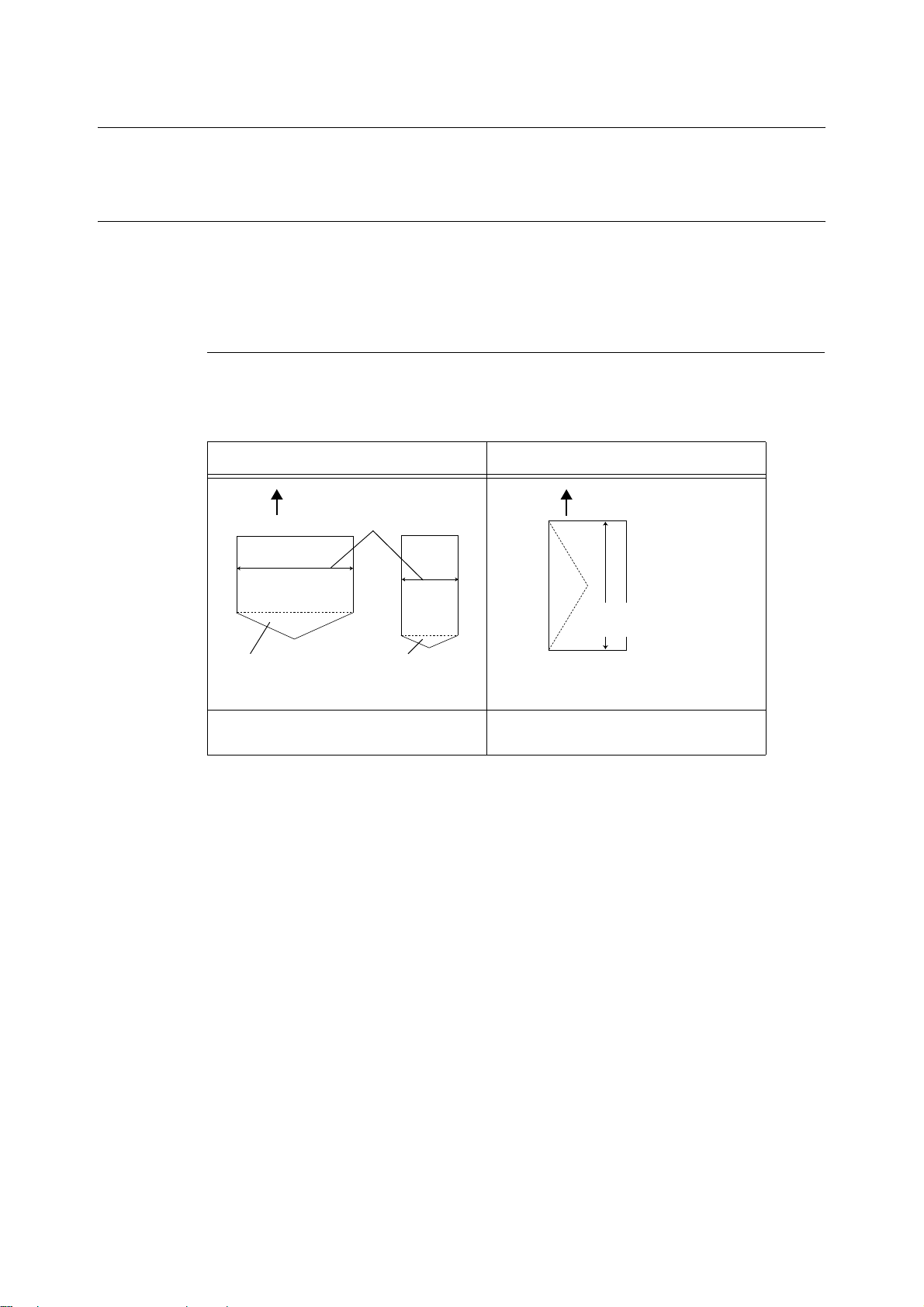
2.2 在信封 / 透明胶片上打印
本节介绍如何在信封和透明胶片上打印。
放置信封 / 透明胶片
可在旁路纸盘中放置信封和透明胶片。
补充
z 有关将纸张放置于旁路纸盘的详情,请参照 “ 在旁路纸盘放置纸张 ” (P. 31)。
放置信封
地址面朝向上放置信封。
信封口盖的方向和处理视其尺寸而异。
宽度小于 220 mm 宽度大于 220 mm
送纸方向
小于 220 mm
信封口盖
信封封口打开并朝向您。 信封封口折叠并位于左侧。
例如: Youkei 2, Youkei 3, Monarch, DL,
Choukei 3, C5
信封口盖
例如: Com# 10
送纸方向
大于
220 mm
2.2 在信封 / 透明胶片上打印 21
Page 22
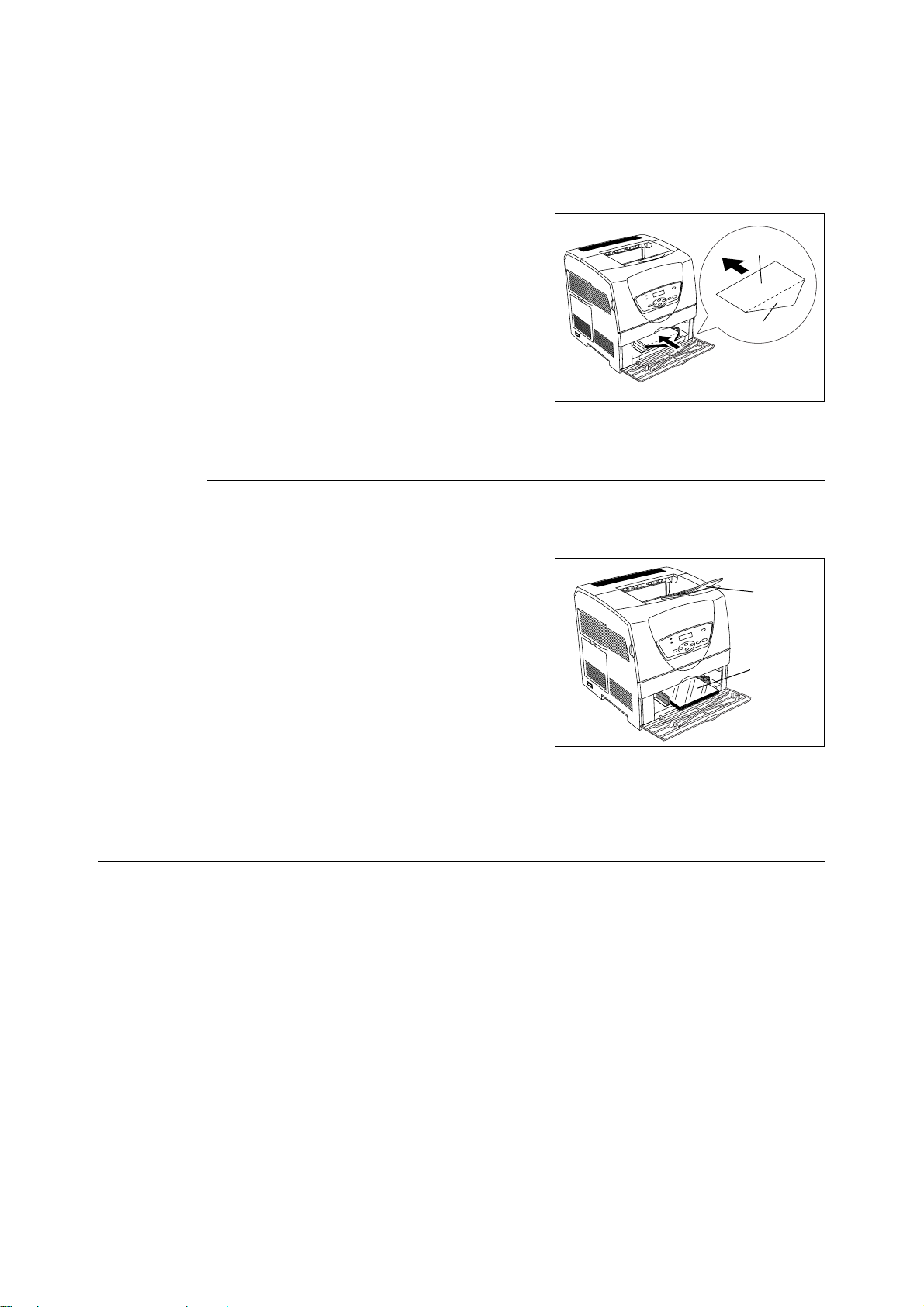
以下将以 Monarch 为例介绍如何将信封放置在旁路纸盘中。
重要
z 无法在信封的反面进行打印。
z 由于所使用的类型,信封可能会褶皱或打印质量下降。 有关可使用信封尺寸的详情,请参照 “ 可用的纸张 ”
(P. 27)。
1. 对于 Monarch,请插入信封,信封口盖打开
且处于后面。
打印面
信封口盖
2. 将导纸器滑动至信封的尺寸。
放置透明胶片
重要
z 不能使用带有白色外框的透明胶片和全彩透明胶片。
1. 轻轻扇动一小叠透明胶片后,将其放置在纸
盘上,使要打印的面朝上。 一次仅放置少量
的透明胶片。
2. 将导纸器滑动至透明胶片的尺寸。
3. 放置如透明胶片的纸张时,请拉出延展接收盘。
在信封 / 透明胶片上打印
如需在信封或透明胶片上打印,应显示 [ 纸盘 / 输出 ] 标签和 [ 基本 ] 标签。 本节以在
Windows XP 使用 WordPad 为例介绍打印的步骤。
补充
z [Bypass Mode] 设为 [Panel Specified] 时,需要先设定操作面板上纸盘的纸张类型和纸张尺寸。
有关详情,请参照 “Tray Settings” (P. 37)。
z 根据所使用的应用软件,显示打印机属性对话框的方式会不相同。 参照各应用软件的使用说明书。
z 连续打印透明胶片可能会导致透明胶片粘贴在一起。 建议打印大约 20 张透明胶片后,将透明胶片从接收
盘移开,扇动透明胶片以降低其温度。
延展接收盘
打印面
22 2 打印
1. 从 [ 文件 ] 菜单,选择 [ 打印 ]。
2. 选择本打印机作为要使用的打印机,然后选择 [ 首选项 ]。
3. 点击[纸盘/输出]标签。
Page 23
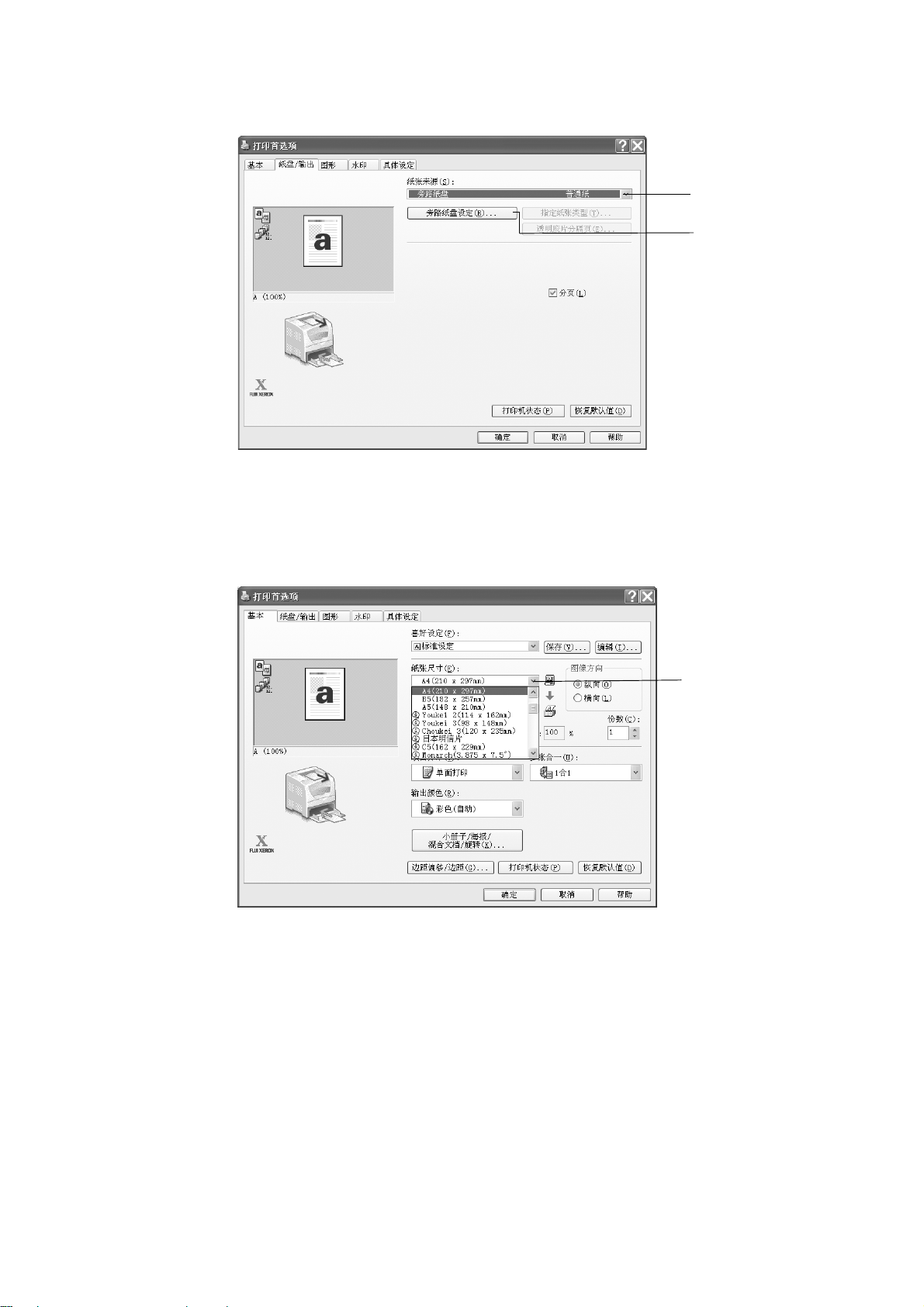
4. 从[纸张来源]选择[旁路纸盘]。
4
5
5. 更改纸张类型设定时,请点击 [ 旁路纸盘设定 ] 显示 [ 旁路纸盘设定 ] 对话框。
从 [ 旁路纸盘的纸张类型 ] 选择适当的纸张类型,然后点击 [ 确定 ]。
6. 点击[基本]标签。
7. 从 [ 纸张尺寸 ],选择原稿的纸张尺寸。
7
8. 从 [ 输出尺寸 ],选择装入纸张的尺寸,然后点击 [ 确定 ]。
9. 如果旁路纸盘中放置了信封,请点击 [ 小册子 / 海报 / 混合文档 / 旋转 ],根据需要显
示[小册子/海报/混合文档/旋转]对话框。
设定 [ 图像旋转 (180 度 )],然后点击 [ 确定 ]。
10. 点击[确定]。
11. 点击[打印]对话框上的[打印],开始进行打印。
2.2 在信封 / 透明胶片上打印 23
Page 24
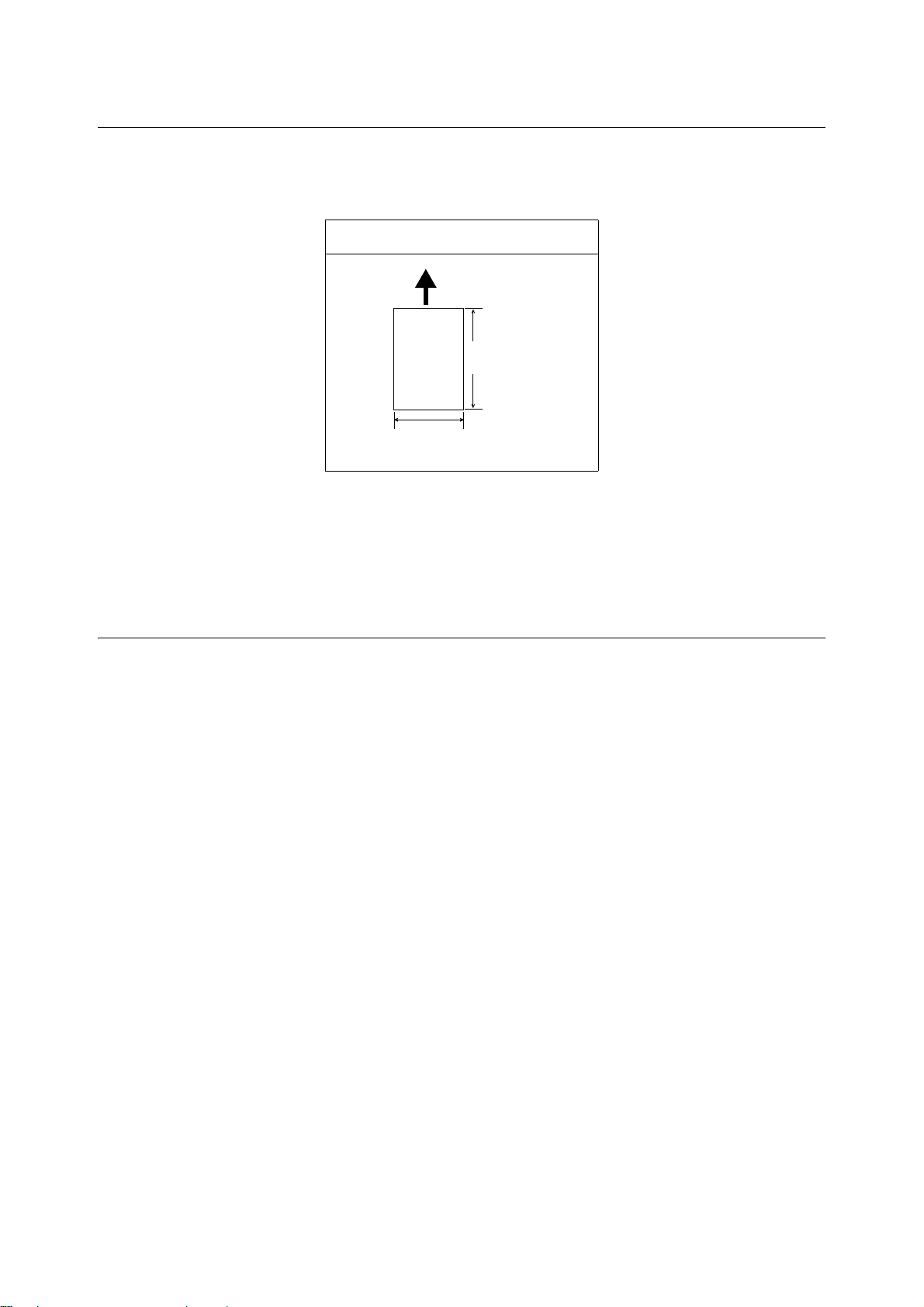
2.3 在自定义尺寸纸张上打印
本节介绍如何在自定义尺寸纸张上打印。
可在旁路纸盘中放置自定义尺寸纸张。 本打印机上可选择的纸张尺寸如下:
适用于旁路纸盘
送纸方向
长边:
139.7 至 355.6 mm
短边:
90 至 215.9 mm
补充
z 将自定义尺寸纸张放置于旁路纸盘的方法与放置标准尺寸纸张的方法相同。 有关详情,请参照 “ 在旁路纸
盘放置纸张 ” (P. 31)。
z [Bypass Mode] 设为 [Panel Specified] 时,需要先设定操作面板上纸盘的纸张类型和纸张尺寸。
打印到自定义尺寸纸张上时,请将 [Paper Size] 设为 [Driver Size]。
有关详情,请参照 “Tray Settings” (P. 37)。
设定自定义纸张尺寸
打印之前,在打印驱动程序设定自定义尺寸。
重要
z 在打印驱动程序和操作面板设定纸张尺寸时,应确保指定的尺寸与实际使用的纸张尺寸相同。 设定错误
的纸张尺寸进行打印时,会导致打印机出现故障。 尤其是您使用的纸张宽度小,而配置的尺寸较大时。
在打印驱动程序上,在 [ 自定义纸张尺寸 ] 对话框设定自定义尺寸。 本节以 Windows XP 为
例介绍设定的步骤。
补充
z 对于 Windows NT 4.0/Windows 2000/Windows XP/Windows Server 2003 而言,仅拥有管理员权限的用户才
可以变更设定。 没有管理员权限的用户只能查看设定内容。
z 当在Windows NT 4.0/Windows 2000/Windows XP/Windows Server 2003上设定 [自定义纸张尺寸] 时,由于
本地打印机使用了电脑的表格数据库,因此同样会影响电脑上其它打印机的设定。 对于网络上的共享打
印机而言,由于使用的是已存在的打印队列的服务器上的表格数据库,因此在同一网络上另一电脑的共享
打印机的设定也将受到影响。 Windows 98/Windows Me 环境下,由于打印机图标各自设定有自定义纸张尺
寸,对电脑上其它的打印机设定不会造成影响。同样的,网络上的共享打印机的打印机图标各自设定有自
定义纸张尺寸,对同一网络上另一电脑的共享打印机设定也不会造成影响。
1. 从 [ 开始 ] 菜单,点击 [ 打印机和传真 ],然后显示要使用的打印机的属性。
2. 点击[配置]标签。
24 2 打印
Page 25
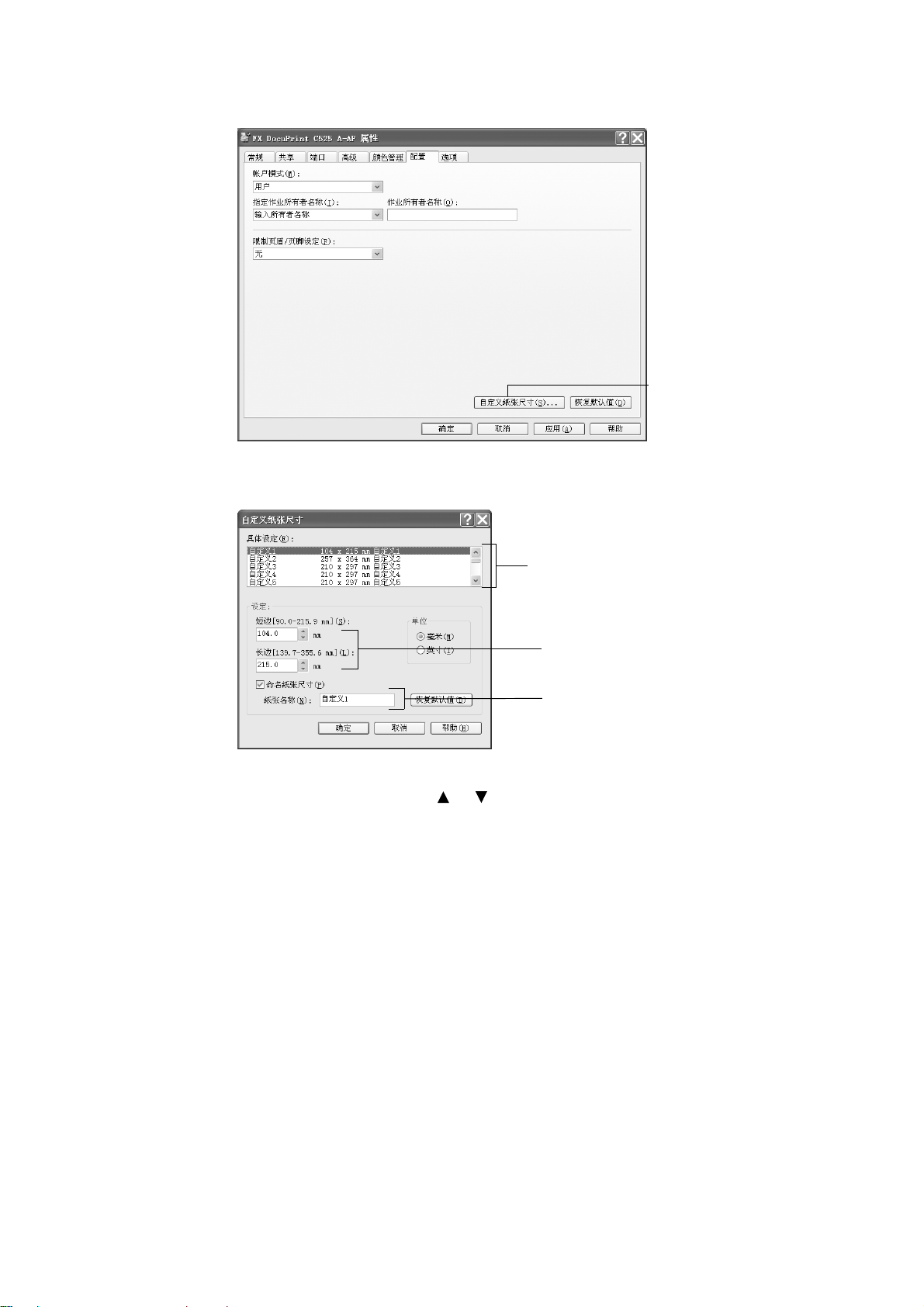
3. 点击 [ 自定义纸张尺寸 ]。
4. 从 [ 具体设定 ] 列表框,选择要定义的自定义设定。
3
4
5
6
5. 在 [ 设定 ] 下,指定纸张短边和长边的长度。
您可以直接输入数值或使用 [ ] [ ] 指定边长的值。
即使短边的长度在指定的范围以内,短边的长度也不能超过长边的长度。 即使长边的
长度在指定的范围以内,长边的长度也不能低于短边的长度。
6. 若要为纸张命名,则选择 [ 命名纸张尺寸 ] 勾选框,然后在 [ 纸张名称 ] 输入名称。纸
张名称最多可输入 14 字节。
7. 若有必要,重复步骤 4 到 6 定义另一个自定义尺寸。
8. 点击[确定]。
9. 点击[确定]。
2.3 在自定义尺寸纸张上打印 25
Page 26
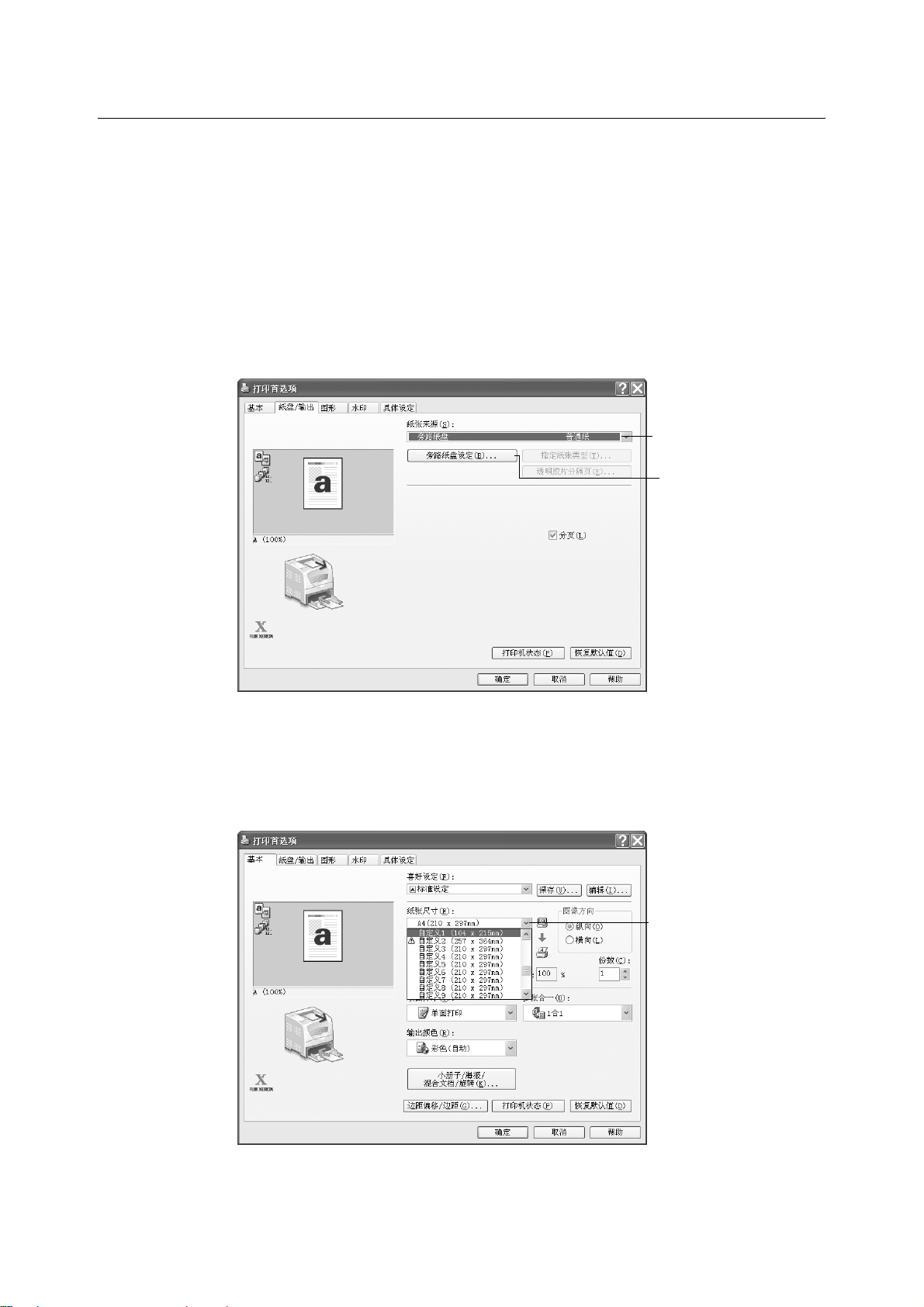
在自定义尺寸纸张上打印
在自定义尺寸纸张上打印的步骤如下。
本节以在 Windows XP 使用 WordPad 为例说明打印的步骤。
补充
z 根据所使用的应用软件,显示打印机属性对话框的方式会不相同。 参照各应用软件的使用说明书。
1. 从 [ 文件 ] 菜单,选择 [ 打印 ]。
2. 选择本打印机作为要使用的打印机,然后选择 [ 首选项 ]。
3. 点击[纸盘/输出]标签。
4. 从[纸张来源]选择[旁路纸盘]。
4
5
5. 更改纸张类型设定时,请点击 [ 旁路纸盘设定 ] 显示 [ 旁路纸盘设定 ] 对话框。
从 [ 旁路纸盘的纸张类型 ] 选择适当的纸张类型,然后点击 [ 确定 ]。
6. 点击[基本]标签。
7. 从 [ 纸张尺寸 ],选择原稿的纸张尺寸。
7
26 2 打印
8. 从 [ 输出尺寸 ],选择已登记的自定义尺寸,然后点击 [ 确定 ]。
9. 点击 [ 打印 ] 对话框上的 [ 打印 ],开始进行打印。
Page 27
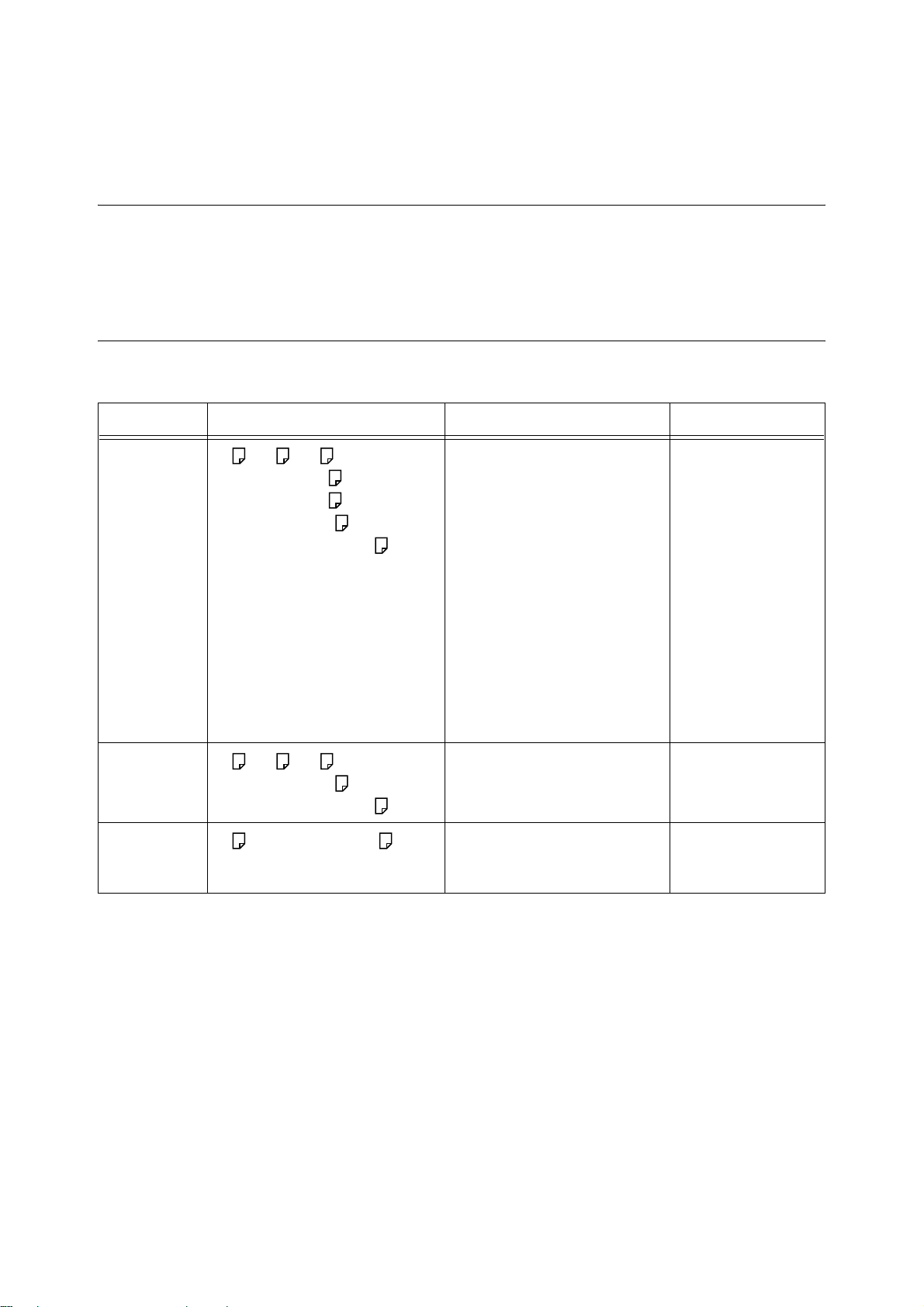
3 关于纸张
3.1 关于纸张
在本机器上使用不适合的纸张将会导致卡纸或打印质量不佳,及机器故障或损坏。 为了使
机器的功能充分发挥,建议您使用推荐的纸张。
如您要使用非推荐的纸张,请联络本公司客户支持中心或经销商。
可用的纸张
本打印机可用的纸张类型如下所示:
纸盘 尺寸 纸张类型 (重量) 纸张容量
旁路纸盘
纸盘 1 (250 张
纸盘(选装))
纸盘 1 或 2(500
张纸盘(选
装))
A4 , B5 , A5 ,
Legal (8.5 × 14") ,
Folio (8.5 × 13") ,
Letter (8.5 × 11") ,
Executive (7.25 × 10.5") ,
明信片 ,
*1
信封
(Youkei2, Youkei 3,
Choukei 3, Monarch, COM#10, DL,
C5),
自定义 (宽 90 到 215.9 mm, 长
139.7 到 355.6 mm)
A4 , B5 , A5 ,
Letter (8.5 × 11") ,
Executive (7.25 × 10.5")
A4 , Letter (8.5 × 11")
普通纸 / 普通纸 - 反面
(60 - 80 g/m
债券纸 / 债券纸 - 反面
(81 - 105 g/m
透明胶片 ,
厚纸 1/ 厚纸 1- 反面
(106 - 163 g/m
厚纸 2/ 厚纸 2- 反面
(164 - 216 g/m
标签纸 ,
铜版纸 1/ 铜版纸 1- 反面
(60 - 105 g/m
铜版纸 2/ 铜版纸 2- 反面
(106 - 163 g/m
铜版纸 3/ 铜版纸 3- 反面
(164 - 216 g/m
信封 ,
明信片 / 明信片 - 反面
普通纸 (60 - 80 g/m
债券纸 (81 - 105 g/m
铜版纸 1(60 -105 g/m
普通纸 (60 - 80 g/m
债券纸 (81 - 105 g/m
铜版纸 1(60 -105 g/m
2
),
2
),
2
),
2
2
2
2
),
),
),
),
2
2
),
2
2
),
2
2
),
)
),
)
200 张 (FX P 纸张)
或 20 mm 或以下
重要
z 逐张放置铜版纸。 放
置几张纸时,纸张可
能受潮,两张或多张
将会叠加而同时送入
打印机。 这可能导致
故障。
250 张 (FX P 纸张)
或 28 mm 或以下
500 张 (FX P 纸张)
或 56 mm 或以下
*1
有关如何放置信封的详情,请参照 “ 放置信封 ” (P. 21)。
重要
z 在不同于打印驱动程序所选的纸张尺寸或纸张类型设定的纸张上打印时,或将纸张放入不适合打印的纸盘
时,可能导致卡纸。 如要保证正确打印,请选择正确的纸张尺寸、纸张类型与纸盘。
z 由于水、雨、蒸汽等水分的影响,印刷表面的图像有时会脱离印刷面。有关详情,请洽询本公司客户支持
中心或经销商。
z 打印质量可能变差或纸张可能褶皱,视纸张类型或状态而异。
补充
z 有关在透明胶片、信封或自定义尺寸纸张上打印的步骤的详情,请参照 “2 打印 ” (P. 20)。
3.1 关于纸张 27
Page 28
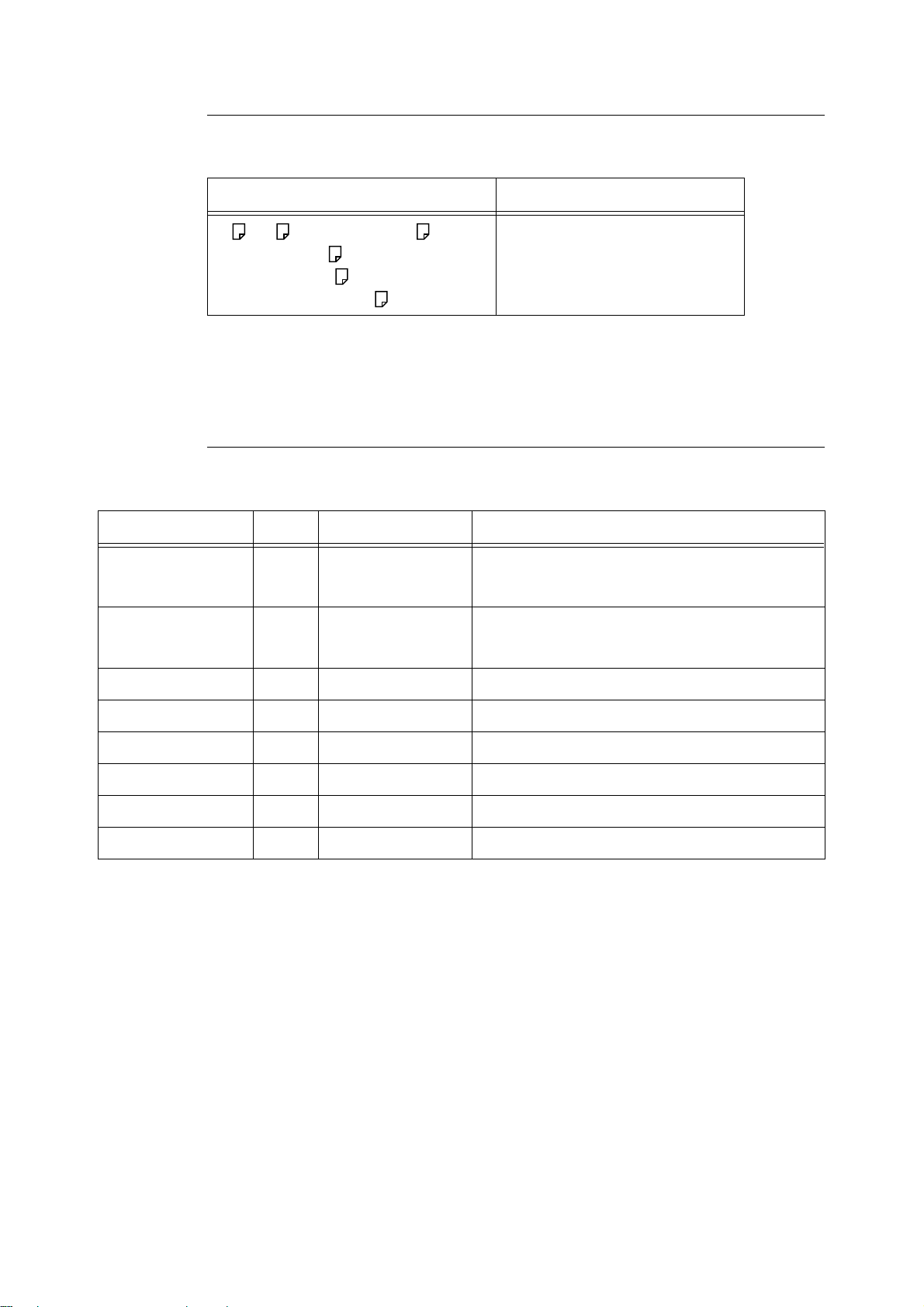
兼容双面打印的纸张尺寸和纸张类型
已经安装双面组件 (选装)时,下列纸张类型和尺寸兼容双面打印。
尺寸 纸张类型 (重量)
2
B5 , A4 , Legal (8.5 × 14") ,
Folio (8.5 × 13") ,
Letter (8.5 × 11") ,
普通纸 (60 - 80 g/m
债券纸 (81 - 105 g/m
铜版纸 1(60 -105 g/m
Executive (7.25 × 10.5")
补充
z 使用普通纸、债券纸、厚纸 1/2、铜版纸 1/2/3 或明信片时,如果手动将打印已经打印一面的纸张放置到旁
路纸盘中,则可以进行双面打印。 此时,请在打印驱动程序或操作面板上将纸张类型选为 [XXX - 反面 ]
([XXX S2])。
),
2
),
2
)
支持的纸张
下表列出了本打印机的支持的纸张。
纸张名称 重量 纸张类型 纸张特性与使用时的注意事项
XC-4200DP
(黑白打印的标准纸
张)
X轴压力
(彩色打印的标准纸
张)
FX P
FX C2
FX J
FX JD
FX WR100
FX Green 100
20lb 普通纸 供内部使用及日常办公使用的中等重量纸张
24lb 普通纸 适用于日常办公使用的黑白和彩色打印的纸张
2
64 g/m
70 g/m
82 g/m
98 g/m
67 g/m
67 g/m
普通纸 供内部使用及日常办公使用的中等重量纸张
2
普通纸 适用于日常办公使用的黑白和彩色打印的纸张
2
债券纸 应用范围广 (如标书和色样)的高质量纸张
2
债券纸 应用范围广 (如目录和副本册子)的双面纸张
2
普通纸 100%纸浆 (具有等同于债券纸的白度)的再生纸
2
普通纸 100%纸浆 (具有最小白度)的再生纸
28 3 关于纸张
Page 29
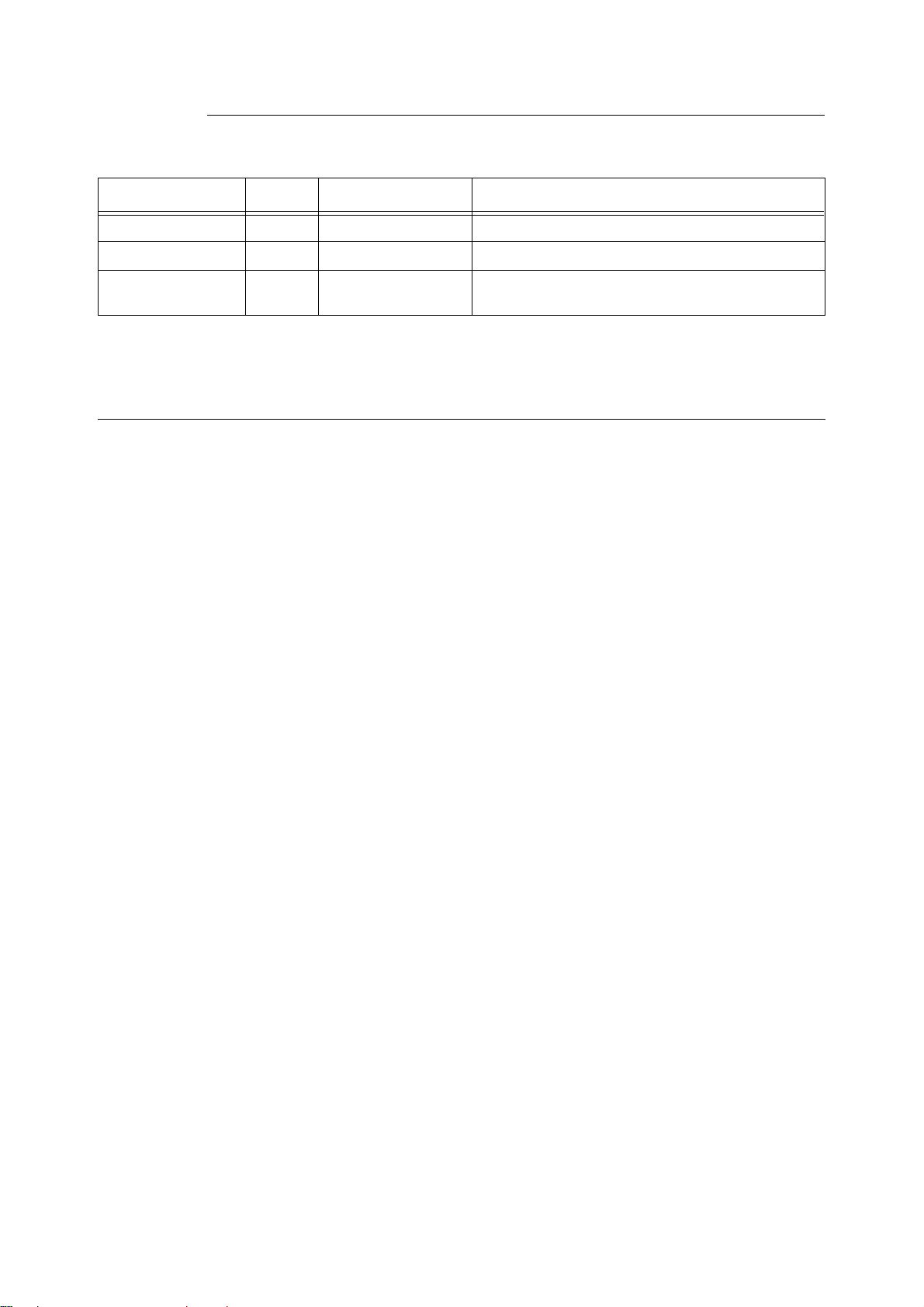
特殊纸张
本打印机可在下列纸张类型上进行打印。 将这些类型的纸张放置在旁路纸盘中。
纸张名称 重量 纸张类型 纸张特性与使用时的注意事项
JE001 - 透明胶片 无白框的透明胶片
标签纸 (A4) V862 - 标签纸 全标签纸,未穿孔
FX JD 铜版纸
补充
z 有关特殊纸张的详情,如表中未列出的厚纸、封面和铜版纸,请联络本公司客户支持中心或经销商。
不可用的纸张
使用下列类型的纸张可能导致卡纸、机器运转异常或损坏。 请勿使用这些纸张。
z Fuji Xerox 全彩透明胶片 (例如: V556、V558、V302)
z 喷墨打印机专用纸张
z 太厚或太薄的纸张
z 已打印过的纸张 (包括彩色打印)
z 起皱、折叠或撕破的纸张
z 湿纸张
z 卷曲的纸张
z 带有静电的纸张
z 粘贴纸张
z 带有图片的明信片
105 g/m
2
铜版纸 1,
铜版纸 1- 反面
双面铜版纸,适用于申请表 (如目录和小册子)
z 表面有特殊覆盖层的纸张
z 处理过的彩色纸张
z 所使用的油墨在 150 °C 时会熔化的纸张
z 热敏纸张
z 复写纸
z 有钉书针、回纹针、色带或胶带的纸张
z 表面粗糙的纸张,如纸浆纸或纤维纸
z 使用酸性纸张可能导致字体模糊。 请用碱性纸张代替。
3.1 关于纸张 29
Page 30

z 不平整的或带有金属封口的信封
z 粘贴剂未被完全覆盖的标签纸
z 粘贴纸张
z 转印纸 (冷水使用)
z T 恤转印纸 (热压使用)
重要
z 由于背景图像压印粉末黏附到传送辊轮,有时无法送入带图片的明信片。
储存和使用纸张
即使是适合的纸张,不良的储存环境也可能导致纸张质量发生变化,造成卡纸、打印质量不
佳及打印机故障。
z 将纸张储存在下列地点: 温度 10 到 30 °C,相对湿度 30 到 65%
z 打开一令纸后,将未使用的纸张用原来的包装包起,储存在壁橱中或湿度较低的地方。
z 不要将纸张竖直放置,应将纸张水平放置。
z 储存时,确保纸张没有被卷曲或弯曲。
z 将纸张储存在没有日光直射的地方。
30 3 关于纸张
Page 31

3.2 放置纸张
在旁路纸盘放置纸张
重要
z 打印机开启时,将纸张放置到旁路纸盘。
参照
z 可放置在旁路纸盘中的纸张类型及尺寸: “ 可用的纸张 ” (P. 27)
1. 轻轻拉开旁路纸盘的盖子。
重要
z 打开或关闭旁路纸盘的盖子时,请勿过度用力,否则可能导致打印机故障。
2. 挤压右侧导纸器的突起,然后将导纸器滑到
纸盘边缘。 导纸器需完全拉出。
3. 将纸张放置到旁路纸盘,要打印的面向上,
四个角对齐。
滑动右侧导纸器,直到轻轻靠住纸堆的边
缘。
重要
z 根据纸张宽度正确调整导纸器。 请勿弯曲纸张。
z 放置的纸张不要超过纸张上限线或允许的最大容量。
装纸的上限线
4. 关闭旁路纸盘的盖子。
补充
z 打印旁路纸盘送入的纸张时,请在打印驱动程序中设定纸张尺寸和类型。
z [Bypass Mode] 设为 [Panel Specified] 时,需要先设定操作面板上纸盘的纸张类型和纸张尺寸。 有关详
情,请参照 “Tray Settings” (P. 37)。
3.2 放置纸张 31
Page 32

在纸盘 (选装)放置纸张
重要
z 打印机电源开启时放置纸张。
参照
z 可放置在纸盘 (选装)中的纸张类型及尺寸: “ 可用的纸张 ” (P. 27)
1. 从本打印机取出纸盘。
2. 将宽度导纸器滑动至纸盘边缘。
挤压长度导纸器,将其滑至所需的纸张尺
寸。
3. 将纸张放入,要打印的面向上,四个角对
齐。
滑动宽度导纸器,直到轻轻靠住纸堆的边
装纸的上限线
缘。
重要
z 放置的纸张不要超过纸张上限线或允许的最大容量。
z 根据纸张的宽度正确调整宽度导纸器。如宽度导纸器的
位置不正确,纸张将无法正确输送并可能导致卡纸。
4. 请将纸盘完全推入机器。
5. 根据操作面板上的信息,指定放置到纸盘中的纸张类型和尺寸。
补充
z 如需指定操作面板上的设置,请按< > 和 < >按钮选择项目,然后按<Eject/Set>按钮输入设定。 有关操
作面板操作的详情,请参照 “4 操作面板上的设定 ” (P. 34)。
32 3 关于纸张
Page 33

使用延展接收盘
延展接收盘设计用于防止打印作业完成后纸张从打印机掉落。
打印原稿之前,请拉出延展接收盘。
如延展接收盘的长度仍无法放置装入的纸张时,请再向外拉延展接收盘。
3.3 设定纸张尺寸和类型
操作面板 [Tray Settings] 菜单上的 [Tray Settings] 设为 [Panel Specified] 时,可以在
操作面板上设定旁路纸盘中放置的纸张的尺寸和类型。
此时,仅操作面板上的纸张尺寸和类型设定与打印驱动程序相同才可进行打印。
此外,如果使用 [Display Popup],则可以指定每次将纸张放置到各个纸盘时,是否在操作
面板上显示屏幕来设定纸张尺寸和类型。 默认设定不会显示旁路纸盘的信息,而仅显示纸
盘 (选装)的信息。
补充
z 仅 [Bypass Mode] 设为 [Panel Specified] 时,旁路纸盘的 [Display Popup] 设定才可用。
3.3 设定纸张尺寸和类型 33
Page 34

4 操作面板上的设定
4.1 菜单概览
菜单设定
操作面板可访问的菜单如下:
菜单 内容
Tray Settings [Tray Settings] 菜单用于定义各个纸盘中放置的纸张尺寸和类型。
Replace Toner [Replace Toner] 菜单用于将需要更换的墨粉筒向前转动。
Report/List [Report/List] 菜单用于打印各种类型的报告和列表。
Billing Meter [Billing Meter] 菜单用于在操作面板显示已打印的纸张页数。
Admin Menu
参照
z 各个菜单的详情: “4.2 菜单项目的说明 ” (P. 37)
z [Network Settings]
该菜单用于配置打印机的网络设定。
z [Parallel Settings]
该菜单用于配置并行接口。
z [System Settings]
该菜单用于设定打印机的操作设定,如警报和节电模式。
z [Maintenance Mode]
该菜单用于初始化 NVM,配置普通纸或标签纸质量调节设定。 另外,该菜单
还用于调节各个纸张类型的传送辊轮基准电压。
z [Panel Settings]
此菜单用于指定是否要用密码限制菜单操作,以免意外更改打印机设定。
各个菜单在不同的层级中进行配置。 通过选择目标菜单和项目结构层级,设定打印机设定。
以下图示说明了部分菜单结构。 结构视菜单而异。
34 4 操作面板上的设定
Page 35

变更菜单设定
基本操作 (例如 : 更改 PowerSaver Timer)
按下列其中一个按钮显示菜单屏幕,或通过浏览每一个菜单来设定打印机。 本例子中,将进
入节电模式的时间设定为 1 到 30 分钟。
Ready to print
1. 要显示菜单屏幕,按 <Menu> 按钮。
Menu
Tray Settings
2. 要在同一层项目之间移动,按 < > 或者 < > 按钮。
Menu
Admin Menu
3. 要在菜单层之间移动,按 < >(或 <Eject/Set> 按钮)或 < > 按钮。 按 < >
按钮,前进至较低层菜单,或者按 < > 按钮,返回至较高层菜单。
Admin Menu
Network Settings
4. 按 < > 或者 < > 按钮,直至在同一层菜单显示 [System Settings]。
Admin Menu
System Settings
5. 按 < > 或 <Eject/Set> 按钮进入较低层菜单。
System Settings
Power Saver Mode
6. 按 < > 或者 < > 按钮,直至同一层菜单显示 [Power Saver Timer]。
System Settings
PowerSaver Timer
7. 按 < > 或 <Eject/Set> 按钮进入较低层菜单。
PowerSaver Timer
Mode 1
8. 按 < > 或 <Eject/Set> 按钮进入较低层菜单。
Mode 1
3 mins
9. 按 < > 或 < > 按钮设定想要的值。
接下页
*
4.1 菜单概览 35
Page 36

接前页
Mode 1
30 mins
10. 按 <Eject/Set> 按钮,确定您的设定。 已经确定的设定将显
示 “*”。
Mode 1
30 mins
*
11. 按 < > 按钮上移一层菜单。
PowerSaver Timer
Mode 1
12. 按 <Menu> 按钮退出菜单操作并返回至打印屏幕。
Ready to print
补充
z 若您希望变更通过按 <Eject/Set> 按钮已经确定的设定 ( 显示时带有 “
初始化已设定的值
”),则您需要重新设定。
*
显示您想初始化的项目,然后同时按 < > 和 < > 按钮。
一旦完成了变更过程,将显示工厂默认值。 按 <Eject/Set> 按钮,确定您设定的值。
36 4 操作面板上的设定
Page 37

4.2 菜单项目的说明
本节介绍各个菜单上可设定的项目。
Tray Settings
[Tray Settings] 菜单用于定义各个纸盘中放置的纸张尺寸和类型。
项目 说明
Display Popup 指定是否显示信息,该信息是提示您设定纸张尺寸和类型,还是每次将纸张放置到旁路
纸盘或纸盘 (选装)。 选择 [On] 时,显示提示设定纸张尺寸和类型的信息。[Bypass
Mode] 设为 [Panel Specified] 时,或者安装选装的 250 张或 500 张纸盘时,显示本项目。
z [Bypass Tray] ( 默认值: [Off])
z [Optional Tray] ( 默认值: [On])
补充
z 仅在安装了选装的 250 张或 500 张纸盘时,才显示 [Optional Tray]。
z 仅 [Bypass Mode] 设为 [Panel Specified] 时才显示 [Bypass Tray]。
Bypass Mode 指定设定旁路纸盘中放置的纸张类型和尺寸的方式。
z [Panel Specified]
可以在操作面板上指定纸张类型和尺寸设定。 仅打印驱动程序上的设定与操作面板上
的设定相符时才可进行打印。
z [DriverSpecified] ( 默认值 )
无法在操作面板上指定设定。 使用打印驱动程序上的设定进行打印。
Paper Type 指定各个纸盘中放置的纸张类型。 [Bypass Mode] 设为 [Panel Specified] 时,或者安
装选装的 250 张或 500 张纸盘时,显示本项目。
z [Tray 1] ( 默认值: [Plain])
z [Tray 2] ( 默认值: [Plain])
z [Bypass Tray] ( 默认值: [Plain])
补充
z 仅在安装选装的 250 张或 500 张纸盘时,[Tray 1] 与 [Tray 2] 才会显示。
z 仅 [Bypass Mode] 设为 [Panel Specified] 时才显示 [Bypass Tray]。
Paper Size 指定各个纸盘的纸张尺寸和方向。 [Bypass Mode] 设为 [Panel Specified] 时,或者安
装选装的 250 张或 500 张纸盘时,显示本项目。
z [Tray 1] ( 默认值: [A4 Portrait])
z [Tray 2] ( 默认值: [A4 Portrait])
z [Bypass Tray] ( 默认值: [Driver Size])
补充
z 仅在安装选装的 250 张或 500 张纸盘时,[Tray 1] 与 [Tray 2] 才会显示。
z 仅 [Bypass Mode] 设为 [Panel Specified] 时才显示 [Bypass Tray]。
z 旁路纸盘中放置自定义尺寸纸张时,请选择 [Driver Size]。
补充
z 放置的纸张的尺寸或类型不同于设定时,打印质量可能下降或卡纸。 指定正确的纸张类型和尺寸。
z 安装选装的250张或500张纸盘时,如果打印驱动程序上的[纸张来源]设为[自动],则根据操作面板上的设
定自动指定送纸纸盘。 另外,安装两个选装的纸盘且每个纸盘的纸张尺寸和类型设定相同时,如果指定纸
盘中的纸张耗尽,则可通过更换送纸纸盘继续打印。
4.2 菜单项目的说明 37
Page 38

Replace Toner
指定需要更换的墨粉筒的颜色。 通过旋转墨粉筒载体,所选的墨粉筒将被前移。 更换墨粉
筒准备就绪时,显示 “Ready to replace” 信息。
Report/List
打印各种类型的报告和列表。
补充
z 报告和列表被打印在 A4 纸张上。 将A4纸张放入纸盘中。 另外,安装选装的 250 张或500张纸盘时,请勿将
A4 纸张放入旁路纸盘中,而应放入纸盘 1。
z 有关打印报告和列表的步骤的详情,请参照 “6.2 打印报告 / 列表 ” (P. 67)。
z 报告和列表全部用英语打印。
项目 说明
Printer Settings 打印当前打印机设定和安装的选装部件的列表。
Panel Settings 打印操作面板菜单上所有设定的详细列表。
Job History 打印详细列表,显示电脑发送的打印作业是否打印正确。 本列表包括最近的 22 项打印作
业。
Error History 打印出错记录。 本列表包括最近的 42 项错误。
Demo Page 可以打印样本文档,查看打印机性能。
Billing Meter
在操作面板上显示已经打印的纸张数量。 计数器按颜色模式区分。
补充
z 有关检查已打印页数的步骤的详情,请参照 “ 从计数器查看打印总页数 ” (P. 77)。
项目 说明
Meter 1 显示黑白打印页面的总页数。
Meter 2 一般不使用。
Meter 3 显示彩色打印页面的总页数。
38 4 操作面板上的设定
Page 39

Admin Menu
本菜单包含 5 个子菜单:[Network Settings]、[Parallel Settings]、[System
Settings]、[Maintenance Mode] 和 [Panel Settings]。
Network Settings
指定网络的设定。 安装选装的网络扩展卡时,显示下表中带 “*” 的设定。
补充
z 打印期间进入本菜单时,无法进行 [Network Settings] 中的设定。
z 需要重新开启打印机才能激活新的设定。 进行设定后,请关闭并重新开启打印机。
项目 说明
Ethernet 指定以太网的通信速度和模式。
z [Auto]( 默认值 )
在10Base半双工、10Base全双工、100Base半双工和100Base全双工之间进行自动更换。
z [10Base Half]
z [10Base Full]
z [100Base Half]
z [100Base Full]
TCP/IP 指定使用 TCP/IP 协议的设定。
Get IP Address 设定 IP 地址获取方式。
z [DHCP/Autonet] (默认值)
自动设定 IP 地址。
z [BOOTP]
使用 BOOTP 自动设定 IP 地址。
z [RARP]
使用 RARP 自动设定 IP 地址。
z [DHCP]
使用 DHCP 自动设定 IP 地址。
z [Panel]
通过在操作面板上输入 IP 地址,进行手动设定。
IP Address,
Subnet Mask,
Gateway Address
这些项目用于检查已自动取得的地址,或者用于手动指定地址。 以 xxx.xxx.xxx.xxx 格
式输入地址。IP 地址和网关的 xxx,可设为从 0 到 255。仅对于 xxx,127 以及 224 到 225
不可用。 另外,子网掩码 xxx 可以设为 0,128,192,224,240,248,252,254,255。
重要
z 如需手动设定地址,请将 [Get IP Address] 设为 [Panel]。
z 在整个网络中管理IP地址。 错误的IP地址可能会影响整个网络。 对于您需要手动设定
的地址,请洽询您的网络管理员。
Protocol 使用协议时,请设为 [Enable]。 选择 [Disable] 时,无法激活协议。
z [LPD]( 默认值: [Enable])
z [Port9100] ( 默认值: [Enable])
z [IPP] ( 默认值: [Enable])*
z [SMB TCP/IP] ( 默认值: [Enable])*
z [SMB NetBEUI] ( 默认值: [Enable])*
z [FTP] ( 默认值: [Enable])
z [NetWare] ( 默认值: [Enable])*
z [SNMP]-[UDP] ( 默认值: [Enable])
z [SNMP]-[IPX] ( 默认值: [Enable])*
z [StatusMessenger] ( 默认值: [Enable])
z [InternetServices] ( 默认值: [Enable])
4.2 菜单项目的说明 39
Page 40

项目 说明
IPX/SPX* 指定 IPX/SPX (NetWare) 的帧类型。
z [Auto]( 默认值 )
选择此选项将自动设定帧类型。
z [Ethernet II]
选择此选项将使用 Ethernet 帧类型。
z [Ethernet 802.3]
选择此选项将使用 IEEE802.3 帧类型。
z [Ethernet 802.2]
选择此选项将使用 IEEE802.2 帧类型。
z [Ethernet SNAP]
选择此选项将使用 SNAP 帧类型。
IP Filter 指定阻止接收某些 IP 地址的数据。
No. n
(n: 1 到 5)
最多可以设定 5 个 IP 地址 ([No. 1] 到 [No. 5])。 [No. 1] 优先。 如需设定多个过滤
器,请从范围最小的地址网络按照降序设定 IP 地址。
z [Address]
设定 Filter n 的 IP 地址。可以在 0 到 255 的范围内设定数值。仅对于 xxx,127 以及
224 到 225 不可用。
z [Mask]
设定 Filter n 的掩码。可以在 0、128、192、224、240、248、252、254、255 的范围
内设定数值。
z [Mode]
指定模式,从 [Off] (默认值)、[Accept] 或 [Reject] 限制登记的 IP 地址。
补充
z IP 过滤器设定可以在 CentreWare Internet Services 设定。 有关设定 IP 过滤器的例
子,请参照 “6.3 在网页浏览器上查看 / 管理打印机状态 ” (P. 68)。
Initialize NVM 初始化 NVM 保存的网络数据。 NVM 是非易失内存,即使电源关闭后,所储存的打印机设
定也不会消失。 初始化 NVM 将使 [Network Settings] 菜单的每一个项目的设定恢复为默
认值。
Parallel Settings
指定并行接口的设定。
补充
z 需要重新开启打印机才能激活新的设定。 进行设定后,请关闭并重新开启打印机。
项目 说明
ECP 指定并行接口的 ECP 通信模式。
z [Enable]( 默认值 )
ECP 通信模式被启用。
z [Disable]
ECP 通信模式被禁用。
System Settings
[System Settings] 菜单用于设定打印机的操作设定,如警报和节电模式。
40 4 操作面板上的设定
Page 41

项目 说明
Power Saver Mode 指定是否启用转换到节电模式 2。 选择 [Disable] 不会转换到节电模式 2。
z [Mode 2] ( 默认值: [Enable])
PowerSaver Timer 指定进入节电模式的时间。
z [Mode 1] ( 默认值: [3 min])
以 1 分钟为单位,在 1 至 60 分钟内指定进入节电模式 1 的时间。 从最后一次打印作业
到指定的时间过后,打印机进入节电模式 1。
z [Mode 2] ( 默认值: [5 min])
以 1 分钟为单位,在 1 至 120 分钟内指定进入节电模式 2 的时间。 从进入节电模式 1
到指定的时间过后,打印机进入节电模式 2。
补充
z [Power Saver Mode] 设为 [Disable] 时 ( 默认值: [Enable]),打印机不会转换到
节电模式 2。
参照
z 节电模式: “1.3 节电模式 ” (P. 17)
z 设定进入低功耗模式的时间的步骤: “ 基本操作 (例如 : 更改 PowerSaver Timer) ”
(P. 35)
Alert Tone 指定当打印机出现错误时是否激活警报。 默认值为 [On]。 您无法调整音量。
Time-out 打印处理超过设定的时间时,可以取消打印处理。 此处设定取消打印作业的时间。 超
时过后,打印作业被取消。
z [5 sec] 到 [300 sec] ( 默认值: [30 sec])
以 1 秒钟为单位,指定打印机取消作业前等待额外数据的时间量。
z [Off]
无法取消。
Auto Log Print 指定是否自动打印已经由打印 [Job History Report]。
z [Off]( 默认值 )
即使打印作业的数量超过 22,当您不希望自动打印 [Job History Report] 时,选择此
选项。
z [On]
打印作业的数量达到 22 时,自动打印报告。
补充
z 无法在打印时设定。
z 可以从 [Report/List] 菜单打印 [Job History Report]。
z 需要重新开启打印机才能激活新的设定。 进行设定后,请关闭并重新开启打印机。
Substitute Tray 指定是否要使用自动选择纸盘功能,用自动选择纸盘功能选择纸盘时,没有装有电脑上
指定纸张的纸盘。 安装了选装的 250 张或 500 张纸盘时,显示本项目。
z [Off]( 默认值 )
选择此选项,将不更换纸张,但会显示一条信息指示您放置纸张。
z [Larger Size]
选择此选项,将在以 100% 比例打印之前把纸张更换为较大尺寸的纸张。
z [Bypass Feed]
选择此选项,在放置于旁路纸盘的纸张上打印。
补充
z 若电脑发出纸张选择的指示,则该设定将被覆盖。
4.2 菜单项目的说明 41
Page 42

Maintenance Mode
该菜单用于初始化 NVM,配置普通纸或标签纸质量调节设定。 另外,该菜单还用于调节各个
纸张类型的传送辊轮基准电压。
项目 说明
Adjust PaperType 指定普通纸和标签纸的纸张浓度。
z [Plain] ( 默认值: [Heavy 65 - 80 g/m
从 [Light 60 - 75 g/m
z [Labels] ( 默认值: [Label 2])
2
] 和 [Heavy 65 - 80 g/m2] 选择普通纸的厚度。
2
])
从 [Label 1] 和 [Label 2] 指定标签纸的浓度。
Adjust BTR 指定传送辊轮基准电压的值。 可以在 0 至 15 之间指定该值。
z [Plain] ( 默认值: [5])
z [Bond] ( 默认值: [5])
z [Transparency] ( 默认值:[5])
z [Heavyweight 1] ( 默认值:[5])
z [Heavyweight 2] ( 默认值:[5])
z [Labels] ( 默认值:[5])
z [Coated 1] (默认值:[5])
z [Coated 2] (默认值:[5])
z [Coated 3] ( 默认值:[5])
z [Envelope] ( 默认值:[5])
z [Postcard] ( 默认值:[5])
Initialize NVM 初始化除网络设定外,其他设定保存在 NVM 中。 NVM 是非易失内存,即使电源关闭后,所
储存的打印机设定也不会消失。 执行本功能并重新启动打印机后,所有菜单参数都被恢
复到默认值。
补充
z 无法在打印时执行该菜单。
z 需要重新开启打印机才能激活此设定。 进行设定后,请关闭并重新开启打印机。
Panel Settings
指定是否要用密码限制菜单操作,以免意外更改打印机设定。
项目 说明
Panel Lock 指定是否要用密码限制菜单操作。 选择 [Enable] 将要求操作者输入密码。 如果设为
[Enable],则必须使用 [Admin Menu] 输入密码。 默认值为 [Disable]。
Change Password 设定 4 位数密码。 默认值为 [0000]。
如果忘记密码,请关闭打印机。 然后,按照下列步骤将密码设定恢复到默认值。
1.按住 <Menu> 按钮的同时开启打印机。 继续按住 <Menu> 按钮,直到显示屏指示 “Reset
Password Reset?”
2.松开 <Menu> 按钮,然后按 <Eject/Set> 按钮。
3.按 < > 按钮选择 [Yes],然后按 <Eject/Set> 按钮。 即可恢复出厂默认密码。
42 4 操作面板上的设定
Page 43

4.3 菜单列表
有关各功能的详情,请参照 “4.2 菜单项目的说明 ” (P. 37)。
z 操作面板上的主要操作及按钮
显示 / 关闭菜单屏幕 <Menu> 按钮
菜单不同层次间的切换
同一层菜单或项目的切换
向右或向左移动设定值的光标 (_)
确认设定 <Eject/Set> 按钮
将设定重设到默认值
补充
z 表示安装有选装配件时可设定的项目。
c:网络扩展卡 d: 250 张纸盘或 500 张纸盘
z * 表示默认值。
< > 按钮 (进入下一级)或 < > 按钮 (进入上一级)
< > 按钮 (显示前一菜单或项目)或 < > 按钮 (显示下一菜单或项目)
< > 按钮 (向右移动)或 < > 按钮 (向左移动)
同时按 <
> 和< >按钮。
接下页
4.3 菜单列表 43
Page 44

接前页
44 4 操作面板上的设定
Page 45

5 故障排除
请
5.1 发生卡纸时
注意
z 若机器内部有卡纸,请务必彻底清除。 纸片留在机器内部容易引起火灾。 纸张卷附在定
影装置和感光鼓部时、纸张夹在看不见或不易看见之处时,请勿勉强取出, 以免伤手。
请向本公司客户支持中心或经销商洽谈处理方法。
z 定影装置和周围环境较热。 请勿直接触摸,以免烫伤。
遵照操作面板上的信息,打开盖子或装置并清除卡纸。 若纸张被撕破,请检查是否有残留的
纸片。
盖子 A
有关如何取出卡纸的详情,请参照 “ 靠近标
准接收盘 ” (P. 46)。
安装了双面组件时
有关如何打开盖子 C 和装置 D 并
取出卡纸的详情,请参照 “ 双面组
件内部 ” (P. 46)。
盖子 F
装置 (D)
旁路纸盘
纸盘 1,
纸盘 2
G (纸盘 1),
盖子
盖子 H (纸盘 2)
盖子 E
盖子 F
有关如何取出卡纸的详情,
参照“靠近定影装置” (P. 47)。
盖子 E
使用旁路纸盘时,请检查旁路纸盘是否
卡纸。
盖子 C
5.1 发生卡纸时 45
Page 46

双面组件内部
打开盖子 C
1. 握住打印机背面的凹陷部向前拉盖子 C,然
后取出卡纸。
2. 关闭盖子 C。
打开装置 D
1. 将图示中显示的控制杆向上推,然后打开装
置 D。取出卡纸。
补充
z 标准接收盘附近也可能卡纸。 有关详情,请参照 “ 靠近
标准接收盘 ” (P. 46)。
2. 关闭装置 D。
靠近标准接收盘
1. 打开盖子 A (如果安装双面组件,则将装置
D 打开),然后提起两侧的控制杆 (绿色部
分)。
重要
z 定影装置和周围环境较热。 请勿直接触摸,以免烫伤。
z 切勿触摸定影装置两侧的外部控制杆(灰色部分),该
控制杆用于取出或安装定影装置。
2. 抓握左侧的凸起,打开定影装置的盖子,然
后取出全部卡纸。
46 5 故障排除
3. 向下按两侧的控制杆。 关闭盖子 A (安装双面组件时,请将装置 D 关闭)。
Page 47

靠近定影装置
1. 打开盖子 E (安装双面组件时,请将装置 D
打开),然后打开盖子 F。
重要
z 定影装置和周围环境较热。 请勿直接触摸,以免烫伤。
2. 打开盖子 A (安装双面组件时,请跳过此步
骤)。
3. 向上推两侧的控制杆 (绿色部分),然后取
出全部卡纸。
重要
z 切勿触摸定影装置两侧的外部控制杆(灰色部分),该
控制杆用于取出或安装定影装置。
4. 将控制杆返回到原始位置,然后关闭所有盖子 (安装双面组件时,也包括装置 D)。
5.1 发生卡纸时 47
Page 48

5.2 打印机内脏污时
用清洁棒清洁打印机内部。
补充
z 建议定期 (如更换黑色墨粉筒之后)清洁打印机内部。
1. 请打开前盖。拉出打印机内部右侧的控制
杆,直到其停止。 打印机右侧的存取窗口盖
滑开。
2. 握住清洁棒,按入并拉出几次,清洁打印机
内部。
3. 将清洁棒推回原始位置,直到其停止,然后
将步骤 1 拉出的控制杆推回原始位置。 存取
窗口盖关闭。
4. 关闭前盖。
48 5 故障排除
Page 49

5.3 打印机故障
在将故障视为机器故障处理之前,请先参照下列表格内容,再次查看打印机状况。
警告
z 严禁开启本使用说明书未指示的用螺丝固定住的机盖。以免接触到内部的高压部位而引起
触电。
z 请勿擅自改造机器、更换零件, 以免机器起火或冒烟。
补充
z 导致问题的可能原因是您使用的打印机、电脑、服务器或其他硬件的设定不正确,无法符合您使用的网络
环境,或超过了打印机的限制。
请参阅 CentreWare CD-ROM Documentation 中的 CD-ROM 文档 (HTML)。
症状 原因 / 措施
无电源。 是否关闭了打印机的电源? 将电源开关按至 <|> 位置,开启电源。
参照
z “1.2 打开 / 关闭电源 ” (P. 16)
电源线是否没有连接或没有连接好? 关闭打印机电源,重新将电源线连接至电源插座。
然后打开打印机电源。
参照
z 安装和快速参考说明书 连接电源线以打开打印机的电源开关
电源线是否连接至使用了正确电压的电源插座? 将打印机连接至使用了恰当电压和电流
的专用电源插座。
无法打印。 <Ready> 指示灯是否熄灭? 如果是,则表示打印机已经处于菜单设定模式中。 按 <Menu>
按钮退出菜单设定模式。
参照
z “1.1 机器各部名称及功能 ” (P. 11)
是否有任何信息显示于操作面板? 查看信息,然后采取相应的措施。
参照
z “5.5 信息列表 ” (P. 55)
打印作业已经送出,但 <Ready>
指示灯并未闪烁或亮起。
界面缆线是否未连接? 关闭电源并查看界面缆线的连接。
协议是否配置? 查看界面的端口状态。 确保 CentreWare Internet Services 上设定的
协议设定正确。
参照
z “Network Settings” (P. 39)
z CentreWare Internet Services 联机帮助文件
电脑环境的设置是否正确? 查看打印驱动程序等电脑环境。
5.3 打印机故障 49
Page 50

症状 原因 / 措施
<Error> 指示灯亮起。 是否有任何信息显示于操作面板? 查看显示的信息并清除故障。
参照
z “5.5 信息列表 ” (P. 55)
<Error> 指示灯闪烁。 出现了您无法清除的故障。 请记录显示的错误信息或错误代码,关闭电源,从电源插座
上拔下电源插头,然后联络本公司客户支持中心或经销商。
<Ready> 指示灯亮起并闪烁,但
无打印输出。
打印的文档的开头部分缺失。
打印的文本位置不同于您所期
打印机中仍有作业。 取消打印或强制打印剩余数据。
如需强制打印作业,请按 <Eject/Set> 按钮。 如需取消作业,请按 <Cancel Job> 按钮。
导纸器是否设定在正确的位置?
将导纸器设定到正确位置。
望的位置。
参照
z “3.2 放置纸张 ” (P. 31)
查看打印驱动程序或操作面板上的纸张尺寸的设定是否正确。
参照
z 打印驱动程序联机帮助文件
z “Tray Settings” (P. 37)
查看打印驱动程序上的边距设定是否正确。
参照
z 打印驱动程序联机帮助文件
奇怪噪音。 打印机是否放置在水平的地方? 将打印机放置在水平的表面。
纸盘的设定是否正确? 请将纸盘完全推入机器。
打印机内是否有异物? 关闭电源后清除打印机内的异物。 如异物需拆开打印机方能取
出,则请联络本公司客户支持中心或经销商。
打印机内部形成水珠。 使用操作面板时,请将打印机处于节电模式 1 的时间设为 60 分钟,然后保持打印机开启
状态。 打印机内部预热,水珠蒸发。 水珠蒸发后即可正常使用打印机。
参照
z “System Settings” (P. 40)
50 5 故障排除
Page 51

症状 原因 / 措施
纸张无法输送。
卡纸。
输送了多张纸张。
纸张输送歪斜。
纸张褶皱。
复杂的文本或大的文本无法正
常打印。
纸张放置是否正确? 正确放置纸张。 放置标签纸、透明胶片或信封前请将其打散,让空
气进入纸张之间。
参照
z “3.2 放置纸张 ” (P. 31)
纸张是否潮湿? 更换新的纸张。
参照
z “3.2 放置纸张 ” (P. 31)
使用的纸张类型是否正确? 放置正确类型的纸张。
参照
z “ 可用的纸张 ” (P. 27)
纸盘的设定是否正确? 请将纸盘完全推入机器。
打印机是否放置在水平的地方? 将打印机放置在平稳的表面。
导纸器是否设定在正确的位置? 将导纸器设定到正确位置。
参照
z “3.2 放置纸张 ” (P. 31)
同时输送了多于一张的纸张。 纸盘中放置的纸张将近用完时可能发生多张纸张同时输
送。 在放置前先打散纸张。 请在纸盘内所有纸张用完后,再补充新的纸张。
传输数据时,电脑花较长的时间处理数据,因此发生超时。 通过使用下面的方法可以避
免此类问题的发生。
z 增加打印机操作面板上的超时值。
按 <Menu> 按钮,显示菜单后,通过访问 [Admin Menu]>[System Settings]>[Time-out]
增加超时值。 例如,将时间从 30 秒 (默认)增加为 60 秒。
如果打印机和电脑通过网络连接,则采用下面的方法。
z 请将在CentreWare Internet Services的[属性]>[通信协议设定]中使用的通信协议的
超时值设定为大。
例如,如果您使用 Port9100,则将 [ 端口 9100] 的 [ 超时 ] 设为 60 秒。
参照
z "System Settings"(P. 40)
z CentreWare Internet Services 联机帮助
5.3 打印机故障 51
Page 52

5.4 打印质量问题
打印质量不佳时,请从以下表格中选择最相似的症状以便解决问题。
如采取适当措施后,打印质量仍未改进,则请联络本公司客户支持中心或经销商。
症状 原因 / 措施
打印颜色很淡 (褪色、模糊) 纸张潮湿。 更换新的纸张。
参照
z “3.2 放置纸张 ” (P. 31)
使用的纸张不合适。 放置正确类型的纸张。
参照
z “ 可用的纸张 ” (P. 27)
感光鼓存在故障 / 损坏。 更换新的感光鼓。
参照
z “ 更换感光鼓 ” (P. 64)
墨粉筒内没有墨粉。 请检查墨粉量,然后按需预备新的墨粉筒。
参照
z CentreWare Internet Services 联机帮助文件
z SimpleMonitor 联机帮助文件
启动了草稿模式。 不勾选打印驱动程序 [ 具体设定 ] 标签的 [ 草稿模式 ] 复选框。
参照
z 打印驱动程序联机帮助文件
色彩重合没有成直线。 打印机内部可能脏了。 请清洁打印机内部。
参照
z “5.2 打印机内脏污时 ” (P. 48)
黑色斑点或条纹被打印。 感光鼓存在故障 / 损坏。 更换新的感光鼓。
参照
z “ 更换感光鼓 ” (P. 64)
相等间隔处出现脏污。 纸张输送路径脏污。 打印几页,清除脏污。
感光鼓存在故障 / 损坏。 更换新的感光鼓。
参照
z “ 更换感光鼓 ” (P. 64)
黑色填充区域出现白色斑点。 使用的纸张不合适。 放置正确类型的纸张。
参照
z “ 可用的纸张 ” (P. 27)
纸张潮湿。 更换新的纸张。
参照
z “3.2 放置纸张 ” (P. 31)
52 5 故障排除
感光鼓存在故障 / 损坏。 更换新的感光鼓。
参照
z “ 更换感光鼓 ” (P. 64)
Page 53

症状 原因 / 措施
用手指擦拭打印的图像时,图像
纸张潮湿。 更换新的纸张。
会脏污。
墨粉未固定在纸张上。
纸张被墨粉弄脏。
参照
z “3.2 放置纸张 ” (P. 31)
使用的纸张不合适。 放置正确类型的纸张。
参照
z “ 可用的纸张 ” (P. 27)
整张纸被打印为黑色。 感光鼓存在故障 / 损坏。 更换新的感光鼓。
参照
z “ 更换感光鼓 ” (P. 64)
可能由高压电源的故障引起。 请联络本公司客户支持中心或经销商。
打印的页空白。 同时输送了多张纸张。 充分打散纸张,然后重新放置。
参照
z “3.2 放置纸张 ” (P. 31)
感光鼓存在故障 / 损坏。 更换新的感光鼓。
参照
z “ 更换感光鼓 ” (P. 64)
封条依旧位于墨粉筒上或墨粉筒没有正确插入打印机。 正确插入墨粉筒。
参照
z “ 更换墨粉筒 ” (P. 61)
文字部分缺失 可能由高压电源的故障引起。 请联络本公司客户支持中心或经销商。
纸张潮湿。 更换新的纸张。
参照
z “3.2 放置纸张 ” (P. 31)
使用的纸张不合适。 放置正确类型的纸张。
参照
z “ 可用的纸张 ” (P. 27)
5.4 打印质量问题 53
Page 54

症状 原因 / 措施
文字模糊。 使用的纸张不合适。 放置正确类型的纸张。
参照
z “ 可用的纸张 ” (P. 27)
纸张潮湿。 更换新的纸张。
参照
z “3.2 放置纸张 ” (P. 31)
打印机内部可能形成水珠。 使用操作面板时,请将打印机处于节电模式 1 的时间设为 60
分钟,然后保持打印机开启状态。 打印机内部预热,水珠蒸发。 水珠蒸发后即可正常使
用打印机。
参照
z “System Settings” (P. 40)
纸张纵向出现文字缺失。 感光鼓放置错误。 正确放置感光鼓。
参照
z “ 更换感光鼓 ” (P. 64)
感光鼓存在故障 / 损坏。 更换新的感光鼓。
参照
z “ 更换感光鼓 ” (P. 64)
打印的文字或图像歪斜。 导纸器未放置在正确的位置。 将导纸器设定在正确的位置。
参照
z “3.2 放置纸张 ” (P. 31)
透明胶片与信封打印不清晰。 本打印机无法使用放置的透明胶片或信封类型。 放置正确的纸张类型。
参照
z “ 可用的纸张 ” (P. 27)
查看打印驱动程序或操作面板上的纸张类型的设定是否正确。
参照
z “Tray Settings” (P. 37)
z 打印驱动程序联机帮助文件
草稿模式被启用,且打印驱动程序上的分辨率设定太低。 更改打印驱动程序 [ 具体设定 ]
上的设定。
54 5 故障排除
Page 55

5.5 信息列表
本节介绍显示在操作面板上的信息。
有关消耗材料的信息
XXXX 表示任意 Yellow、Cyan、Magenta、Black 或 Drum。
信息 状况 / 原因 / 措施
XXXX Cartridge
Error 009-xxx
XXXX Cartridge
Replace soon
Load XXXX
Cartridge
Non-genuineToner 选择 Custom mode (自定义模式)。 由于自定义模式无法保证打印质量,可能无法保
Remove Drum
Cartridge
Replace XXXX
Cartridge
* 可打印的页数将由以下因素决定,如打印内容、纸张尺寸、纸张类型、使用的环境、打开 / 关闭打印机电源的频率。
有关详情,请参阅 “A.3 消耗材料和常用更换部件的寿命 ” (P. 86)。
安装了无法支持的 XXXX (墨粉筒或感光鼓)。
请更换 XXXX。
感光鼓或墨粉筒将要耗尽。 预备新的 XXXX(感光鼓或墨粉筒),以便在显示更换 XXXX
的信息时将其更换。 即使显示此信息,墨粉筒 4K 仍然可以打印 1,000 页,墨粉筒 1.5K
仍然可以打印约 750 页,或者感光鼓仍然可以打印约 1,400 页 *。
指定的墨粉筒或感光鼓丢失或者没有完全插入打印机。 请重新插入指定的 XXXX。
留指定的功能和性能。 另外,可能导致打印机故障。 请使用 Fuji Xerox 推荐的墨粉
筒。
参照
z 自定义模式: “5.7 关于 Custom Mode( 自定义模式 )” (P. 60)
首次安装打印机时,请先安装墨粉筒,然后再安装感光鼓。 拆下感光鼓一次,然后安
装墨粉筒。 之后安装感光鼓。
需要更换指定的感光鼓 / 墨粉筒。 请更换指定的 XXXX。
打印机和其他项目的信息 (以字母顺序)
004-310
Reboot printer
004-311
Reboot printer
信息 状况 / 原因 / 措施
打印机和选装的 250 张或 500 张纸盘没有安装正确。 关闭打印机,重新正确安装纸盘,
然后再次开启打印机。 如仍无法解决问题,请联络本公司客户支持中心或经销商。
打印机和选装的双面组件连接错误。 关闭打印机,重新正确安装双面组件,然后再次
开启打印机。 如仍无法解决问题,请联络本公司客户支持中心或经销商。
5.5 信息列表 55
Page 56

信息 状况 / 原因 / 措施
010-397
Reboot printer
016-316
定影装置两端的灰色部分控制杆没有牢牢锁定。 请牢牢锁定控制杆。 如仍无法解决
问题,请联络本公司客户支持中心或经销商。
扩充内存(选装)没有安装正确。 关闭打印机,重新正确安装内存,然后开启打印机。
Reboot printer
xxx-xxx
Reboot printer
016-318
发生错误。 关闭并开启打印机电源。 若再次显示相同的信息,则记录代码 “xxx-xxx”,
然后请联络本公司客户支持中心或经销商。
打印机检测到内存插槽中的扩充内存无法支持。 请安装支持的扩充内存。
Unsupported RAM
参照
z “ 选装配件 ” (P. 84)
Bypass
旁路纸盘内放置了不合适的纸张。 放置正确尺寸的纸张。
Check paper
Close Cover X 盖子 x 被打开。 关闭盖子 X。
参照
z “1.1 机器各部名称及功能 ” (P. 11)
Close FrontCover 前盖被打开。 关闭前盖。
参照
z “1.1 机器各部名称及功能 ” (P. 11)
Close Unit D 装置 D 被打开。 关闭装置 D。
参照
z “1.1 机器各部名称及功能 ” (P. 11)
Invalid job
Press Set
Load correct
paper in tray
Load in Bypass
xxxx XXXX
Load in Tray N
xxxx XXXX
(N: 1 or 2)
打印机无法根据当前打印机设定进行打印。 按 <Eject/Set> 按钮取消打印作业。 然后
在打印驱动程序中检查打印机设定,然后重新打印。
装入旁路纸盘或纸盘 (选项)中的纸张类型不适合。 装入适合的纸张。
可能放置了不支持的透明胶片。 请放置合适的透明胶片。
参照
z “3.1 关于纸张 ” (P. 27)
旁路纸盘内没有 “xxxx” 尺寸、 “XXXX” 类型纸张留下。 将 “xxxx” 尺寸、 “XXXX” 类型纸
张放置到旁路纸盘。
如果纸张尺寸和类型不同时显示,则它们以 3 秒的间隔交替显示。
参照
z “ 在旁路纸盘放置纸张 ” (P. 31)
纸盘 N 内没有 “xxxx” 尺寸、“XXXX” 类型纸张留下。将 “xxxx” 尺寸、“XXXX” 类型纸张放
置到纸盘 N。
参照
z “ 在纸盘 (选装)放置纸张 ” (P. 32)
56 5 故障排除
Page 57

信息 状况 / 原因 / 措施
Open Cover X
Clear jam
Open D and C
Clear jam
Open C of D and
check for paper
If none
Clear Area E
Open Unit D
Clear Area X
Open Unit D
Clear jam
Open Tray N & X
Clear jam
打印机检测到打印机内部卡纸。 打开指示的盖子,然后移除卡纸。
参照
z “5.1 发生卡纸时 ” (P. 45)
打印机检测到打印机内部卡纸。 打开装置 D 和盖子 C,然后移除卡纸。
参照
z “5.1 发生卡纸时 ” (P. 45)
打印机检测到打印机内部卡纸。 打开盖子 C,然后移除卡纸。 如果没有卡纸,请打开
装置 D 和盖子 E,然后移除卡纸。
参照
z “5.1 发生卡纸时 ” (P. 45)
打印机检测到打印机内部卡纸。 打开装置 D 和盖子 X,然后移除卡纸。
参照
z “5.1 发生卡纸时 ” (P. 45)
打印机检测到打印机内部卡纸。 打开装置 D,然后移除卡纸。
参照
z “5.1 发生卡纸时 ” (P. 45)
打印机检测到打印机内部卡纸。 打开盖子 X,拉出纸盘 N,然后移出卡纸。
参照
z “5.1 发生卡纸时 ” (P. 45)
Out of memory
Press Set
Paper Tray
打印机内存已满,无法继续处理当前打印作业。 按 <Eject/Set> 按钮取消打印作业。
请安装扩充内存,然后重新打印。
纸盘设定错误。 安装了两层选装的纸盘时,请将 250 张纸盘安装在 500 张纸盘上方。
Config Error
Replace xxx-xxx 需要更换打印机部件。 请联络本公司客户支持中心或经销商并说明“xxx-xxx”的内容。
SysError xxx-xxx
Reboot printer
Tray N
发生系统错误。 关闭并开启打印机电源。 若再次显示相同的信息,则记录代码
“xxx-xxx”,然后请联络本公司客户支持中心或经销商。
纸盘 N 内放置了不合适的纸张。放置尺寸正确的纸张。
Check paper
(N: 1 or 2)
5.5 信息列表 57
Page 58

5.6 与网络相关的问题
有关无法在网络环境中打印等问题,请参阅 CentreWare CD-ROM Documentation 中的 CD-ROM
文档 (HTML)。
本节说明如何使用 CentreWare Internet Services 和 StatusMessenger 功能在发生问题时
找出故障的原因并解决问题。
使用 CentreWare Internet Services 时问题
症状 原因 / 措施
无法连接至 CentreWare
Internet Services。
在网页浏览器显示 “ 请稍后 ” 的
信息。
[ 更新 ] 按钮无效。 您是否使用打印机支持的操作系统和网页浏览器?
选择左框菜单,但未变更显示。
打印机是否正常工作?
查看打印机的电源是否打开。
网络服务是否激活?
打印 [Printer Settings] 查看。
参照
z “6.2 打印报告 / 列表 ” (P. 67)
是否正确输入了 URL?
再次确认 URL。 若连接失败,则输入 IP 地址连接。
参照
z “6.3 在网页浏览器上查看 / 管理打印机状态 ” (P. 68)
是否使用了代理服务器?
某些代理服务器不允许使用此功能。
尝试不使用代理服务器进行连接。
参照
z 网页浏览器联机帮助文件
按指示等待片刻。
若故障仍然继续,则更新显示网页浏览器。 若故障仍未排除,则查看
打印机是否正常工作。
请参照 “6.3 在网页浏览器上查看 / 管理打印机状态 ” (P. 68),查看
您正在使用的操作系统和网页浏览器是否被支持。
58 5 故障排除
屏幕显示出现故障。 变更网页浏览器的窗口尺寸。
未显示最新的信息。 点击 [ 更新 ]。
点击 [ 应用新的设定 ] 按钮后未
更新为新的设定。
如果遗忘密码,则无法更改设定。如果无法记起密码,则使用操作面板上的 [Network Settings] 菜单
在用户名和密码窗口中输入密
码后,密码不确认。
输入的值是否正确?
若输入了无效的值,则设定值将自动变更为有效范围内的值。
初始化 NVM。 但是,初始化 NVM 将使 [Network Settings] 菜单的每
一个项目的设定恢复为默认值。 建议打印 [Printer Settings],然
后检查当前设定。
如果 5 次拒绝确认,则打开打印机或最后一次接受确认时,即使输入
正确的用户名和密码,也不确认用户。
关闭打印机并重新打开,然后再执行确认步骤。
Page 59

症状 原因 / 措施
显示语言不同。 更改网页浏览器上的显示语言设定。
参照
z 网页浏览器联机帮助文件
CentreWare Internet Services
连接被拒绝,或显示 “ 在网页上
没有资讯 ”。
使用 StatusMessenger 功能时问题
症状 原因 / 措施
打印机状态没有由电子邮件通知。查看 CentreWare Internet Services 的 [ 属性 ] 中的以下设定。
频繁刷新网页浏览器时导致此类症状。 请勿频繁刷新网页浏览器。
此外,请勿经常在多个网页浏览器上连续显示 [ 状态 ] 屏幕和 [ 作业 ]
屏幕。
z 是否指定了打印机电子邮件地址?
z [ 状态通知 ] 是否指定为 [ 启动 ]?
z SMTP 服务器 IP 地址和 POP3 服务器 IP 地址是否正确指定?
z POP 用户名称和密码是否正确指定?
z 要通知的项目是否正确指定?
z 接收邮件的地址是否正确输入?
SMTP 服务器和 POP 服务器是否正常工作? 洽询您的网络管理员。
5.6 与网络相关的问题 59
Page 60

5.7 关于 Custom Mode( 自定义模式 )
墨粉筒中的墨粉耗尽时,打印机上显示 “Replace XXXX Cartridge”。
如需在自定义模式中使用打印机,在更换新墨粉筒之前,请按照下列步骤设定自定义模式。
重要
z 在自定义模式中使用打印机时,打印机的基本功能在自定义模式中连续使用打印机可能导致故障。
如果时由于此原因而导致故障,则不在包修范围之内。
补充
z 将设定返回到正常模式时,请在下面的步骤 4 中选择 [Off]。
1. 同时按 < > 和 <Eject/Set> 按钮。
2. 确保显示 [Non-genuine],然后按 < > 或 <Eject/Set> 按钮。
3. 确保显示 [Toner],然后按 < > 或 <Eject/Set> 按钮。
4. 按 < > 或 < > 按钮选择 [On],然后按 <Eject/Set> 按钮。
5. 按 <Menu> 按钮。
60 5 故障排除
Page 61

6 日常保养
6.1 更换消耗材料
操作面板上显示更换墨粉筒或感光鼓的提示信息,请更换指示的墨粉筒或感光鼓。
补充
z 有关墨粉筒或感光鼓可以打印的张数,请参照 “ 附录 A.3 消耗材料和常用更换部件的寿命 ” (P. 86)。
可打印的纸张数将由以下因素决定,如打印内容、纸张尺寸、纸张类型、使用的环境、打开 / 关闭打印机
电源的频率。
z 去商店订购新墨粉筒或感光鼓之前,请确认 “ 附录 A.2 选装配件及消耗材料 ” (P. 84) 产品代码。
更换墨粉筒
打印机使用四种颜色的墨粉筒:蓝绿、洋红色、黄色和黑色。
有关处理墨粉筒的警告
处理墨粉筒时,请注意以下几点:
警告
z 切勿将墨粉筒扔入火中, 以免引起粉尘爆炸而导致人员受伤。
z 请勿重复使用已经从打印机取出的墨粉筒。 否则可能导致打印质量下降或墨粉撒漏到打
印作业上。
z 取出墨粉筒后,请勿摇晃或轻拍, 以免剩余墨粉撒漏。
z 尽管墨粉对人体无害,但如墨粉撒到手上或衣服上,请立即清洗。
6.1 更换消耗材料 61
Page 62

更换墨粉筒
重要
z 更换墨粉筒时,请开启打印机。
z 从标准接收盘移除所有打印作业,然后关闭旁路纸盘,最后遵循随后步骤。
1. 按 <Menu> 按钮,显示菜单屏幕。
2. 按 < > 或 < > 按钮,直到 [Replace Toner] 显示,然后按 < > 或 <Eject/Set> 按钮。
3. 按< >或< >按钮,直到显示想要更换的墨粉筒颜色,然后按< >或<Eject/Set>按钮。
指定的墨粉筒前移时,墨粉筒载体旋转并停止。
4. 确保操作面板上显示
“Ready to replace”,
然后打开前盖。
重要
z 请勿触及机器内部的任何部分。
5. 将墨粉筒右侧的控制杆推入打印机,将控制
杆上的标记 与打印机 标记旁的 对
齐。
6. 慢慢拉出墨粉筒。
62 6 日常保养
补充
z 为了防止墨粉弄脏地板,在放置墨粉筒之前应先在地板
上铺一张纸。
Page 63

7. 从包装箱中取出墨粉筒,并如图所示,轻轻
摇晃几次,将墨粉摇匀。
8. 移除墨粉筒顶部的封条,然后保持与墨粉筒
平行将封条剥落。
重要
z 请横向拉出封条。 如斜着拉出,封条可能断裂。
z 封条拉出后,请勿摇晃或击打墨粉筒。
9. 请将墨粉筒上的标签朝前,将其与打印机上
的箭头对齐,然后插入墨粉筒。
重要
z 请勿触及机器内部的任何部分。
10. 向下按墨粉筒右侧的控制杆,将 标记转向
标记旁的 。
11. 关闭前盖。
12. 操作面板上显示 [Replace Toner] 时,预备新的墨粉筒予以更换。 如需取消更换,请按
<Menu> 按钮。
13. 更换黑色墨粉筒后,请按照 “5.2 打印机内脏污时 ” (P. 48) 所述清洁打印机内部,保
持最佳打印质量状态。
6.1 更换消耗材料 63
Page 64

更换感光鼓
用于清洁打印机内部的清洁垫随新的感光鼓提供。 更换感光鼓时,请同时更换清洁垫。
感光鼓
清洁垫
有关处理感光鼓的警告
处理感光鼓时,请注意以下几点:
警告
z 切勿将用完的感光鼓扔入火中,残留在感光鼓内的墨粉接触到火后可能引起粉尘爆炸而导
致人员受伤。
z 请勿将其暴露在日光直射或有强光的地方。
z 请勿触及感光鼓的表面 (蓝色部分)。 请勿用任何物品撞击或刮擦感光鼓的表面。
z 请勿将感光鼓竖放或倒置。 以防感光鼓损坏。
更换感光鼓
重要
z 从标准接收盘移除所有打印作业,然后关闭旁路纸盘,最后遵循随后步骤。
1. 打开前盖,然后打开顶盖。
补充
z 如果安装了选装的双面组件,请首先打开装置 D。
重要
z 请勿触及机器内部的任何部分。
2. 提起打印机右侧的控制杆,通过把手握住感
光鼓,然后将其慢慢提起并拉出。
64 6 日常保养
Page 65

3. 从包装箱取出新的感光鼓,然后移除保护
纸。
重要
z 通过把手握住感光鼓。 请勿触及感光鼓底部的表面(蓝
色部分)。
4. 控制杆向上,通过把手握住感光鼓,对齐感
光鼓的箭头和打印机对应的箭头,然后滑入
感光鼓,直到卡嗒一声到位。
5. 下拉右侧的控制杆,将感光鼓锁定到位。 然后,关闭顶盖和前盖。
把手
补充
z 如果在步骤 1 中打开了装置 D,则请将其关闭。
重要
z 打印机在其内部进行调节约 1 或 2 分钟。 调节完成之前,请勿关闭打印机。
更换清洁垫
1. 请打开前盖。 拉出打印机内部右侧的控制
杆,直到其停止。
存取窗口盖滑开。
2. 将清洁棒从打印机拉出。
6.1 更换消耗材料 65
Page 66

3. 向内按清洁垫上的两个凸起,移除清洁垫。
4. 将新的清洁垫放置在清洁棒下方,然后将其
推入,直到卡嗒一声到位。
5. 将清洁棒推回原始位置,直到其停止,然后将控制杆推入原始位置。
6. 关闭前盖。
66 6 日常保养
Page 67

6.2 打印报告 / 列表
本节说明报告 / 列表的种类及如何打印。
报告 / 列表的种类
除了打印来自电脑的打印数据以外,本打印机还具有打印以下报告 / 列表的功能。
报告 说明
Printer Settings 打印打印机的状态,如硬件配置和网络信息。 打印这一报告,查看选
装配件是否正确安装。
Panel Settings 打印操作面板菜单上所有设定的详细列表。
Job History 打印有关打印结果的信息,如来自电脑的打印数据是否已经正确打印。
[Job History Report] 上最多可打印 22 项打印作业的状态。
使用操作面板,设定是否每打印 22 项作业后自动打印 [Job History
Report]。 有关详情,请参照 “Auto Log Print” (P. 41)。
Error History 打印本打印机最新发生的错误的信息,可打印多达 42 个。
Demo Page 可以打印样本文档,查看打印机性能。
补充
z 报告和列表用英语打印。
打印报告 / 列表
在操作面板进行操作,打印报告 / 列表。
重要
z 安装了选装的 250 张纸盘和 500 张纸盘时,请将 A4 纸张放置到纸盘 1。
1. 按 <Menu> 按钮,显示菜单屏幕。
2. 按 < > 或 < > 按钮,直到 [Report/List] 显示,然后按 < > 或 <Eject/Set> 按钮。
3. 按 < > 或 < > 按钮,直到所需的报告 / 列表显示,然后按 <Eject/Set> 按钮。
将打印选择的报告 / 列表。
6.2 打印报告/ 列表 67
Page 68

6.3 在网页浏览器上查看 / 管理打印机状态
当打印机安装于 TCP/IP 环境中时,您可以使用一台连接至网络的电脑的网页浏览器查看打
印机的状态,并进行打印机设定。
这一功能被称为 CentreWare Internet Services。
您也可以通过 CentreWare Internet Services 查看打印机消耗材料的剩余量以及打印机中
放置的纸张。
补充
z 本打印机用作本地打印机时,无法使用 CentreWare Internet Services。 有关检查本地打印机状态的详
情,请参照 “6.4 通过 SimpleMonitor 查看打印机状态 ” (P. 73)。
CentreWare Internet Services 的设定
本节介绍使用 CentreWare Internet Services 所要求的环境和设定。
浏览器
以下浏览器可以用于 CentreWare Internet Services。
z Netscape 7
z Internet Explorer 6.0 版
68 6 日常保养
Page 69

步骤
CentreWare Internet Services 的网页浏览器设定
如果使用 CentreWare Internet Service,建议直接给打印机指定地址,并且不要通过代理
服务器。
补充
z 如果通过代理服务器给打印机指定地址,响应会变慢,并且屏幕可能不显示。
z 有关设定的详情,请参照网页浏览器联机帮助文件。
可以使用网页浏览器中的显示语言设定更改显示语言。
补充
z 有关如何设定的信息,请参阅您所使用的网络浏览器的联机帮助。
设定打印机
如需 使用 CentreWare Internet Services,您 必 须设定 本打印 机的 IP 地 址,并激活
[InternetServices](默认值: [Enable])。 若 [InternetServices] 被关闭,则应在操作
面板上将其设定为 [Enable]。
参照
z “Protocol” (P. 39)
如需使用 CentreWare Internet Services,请遵循下列步骤。
1. 启动电脑和网页浏览器。
2. 在网页浏览器的地址栏,输入打印机的 IP 地址或者 URL,然后按 <Enter> 键。
z IP 地址输入的示例
补充
z 指定端口号码时,请在地址后添加 “:” 和 “80”(默认端口号码)。 端口号码可以在 CentreWare Internet
Services 的 [ 属性 ]> [ 通信协议设定 ] > [HTTP] 下更改。 变更端口号码后,当您从网页浏览器连接至
CentreWare Internet Services 时,在地址中 “:” 的后面 添加端口号码。
z URL 输入的示例
6.3 在网页浏览器上查看 / 管理打印机状态 69
Page 70

显示 CentreWare Internet Services 屏幕。
更改网络设定
可以在 [ 属性 ] 标签中将本打印机设为网络打印机。
但是,默认状态下,CentreWare Internet Services 设为管理员模式。 如需指定设定,则
需要管理员名称和密码。
重要
z 默认管理员名称为 “admin”,密 码 为 “x-admin”。 使用 CentreWare Internet Services 时,务必更改默认密
码。 可以在 [ 属性 ] > [Internet Services 设定 ] 更改管理员名称和密码。
使用联机帮助文件
有关各标签上可设定的项目的详情,请点击 [ 帮助 ] 按钮以显示联机帮助文件。
补充
z 点击 [ 帮助 ] 按钮显示本公司网站上的在线说明书。
70 6 日常保养
Page 71

通过 CentreWare Internet Services 使用接收限制的设定
用 LPD 协议或 Port9100 协议打印时,此功能允许您登记可使用本打印机的电脑 IP 地址。
这将限制接收打印数据的 IP 地址。
补充
z 接收打印数据设定仅对 LPD 协议和 Port9100 协议有效。 使用其他协议打印时无效。
1. 点击 CentreWare Internet Services 的 [ 属性 ]。
2. 从左边的菜单点击 [ 通信协议设定 ] > [LPD] 或 [ 端口 9100]。
3. 点击 [ 接收限制的设定 ]。
4. 为想要过滤的 IP 地址输入 0 到 255 之间的值。 然后从 [ 允许 ]、[ 拒绝 ] 和 [ 无 ] 选择
过滤类型。 “*” 被添加到当前设定。 参照下段的示例。
5. 完成设定时,点击右框底部的 [ 应用新的设定,并重新启动设备 ] 重新启动打印机。
补充
z 点击 [ 恢复 ] 恢复更改之前的设定。
z 出现提示您输入管理员名称和密码的信息时,请将其输入,然后点击 [ 确定 ]。
IP 过滤设定的示例
可以登记 5 个 IP 地址,顶部 IP 地址优先。 如需设定多个过滤器,请从范围最小的地址网络
按照降序设定 IP 地址。
1. 如需接收指定用户 (IP 地址:192.168.100.10)的打印数据
2. 如需限制指定用户 (IP 地址:192.168.100.50)的打印数据
6.3 在网页浏览器上查看 / 管理打印机状态 71
Page 72

3. 从指定的网络地址 (192.168) 接收打印数据时,部分网络地址 (192.168.200) 的打印数
据被拒绝,而允许被拒绝的网络地址中的指定用户 (IP 地址:192.168.200.10)进行
打印。
72 6 日常保养
Page 73

6.4 通过 SimpleMonitor 查看打印机状态
当打印机作为本地打印机使用时,SimpleMonitor 工具用于在电脑上检查发送的打印作业和
打印机状态。从 CentreWare CD-ROM 可以将此工具安装到您的电脑上。
补充
z 有关安装 SimpleMonitor 的详情,请参照 CentreWare CD-ROM Documentation 中的 CD-ROM 文档 (HTML)。
可以使用以下 SimpleMonitor 功能。
z 处理打印作业时,如果发生错误,在电脑显示器上出现对话框并介绍问题。
z 可以在以下窗口中检查纸盘中放置的纸张的尺寸、接收盘的状态以及消耗材料 (如墨粉
筒和感光鼓)的剩余量。
补充
z 有关 SimpleMonitor 功能的详情,请参照 SimpleMonitor 联机帮助文件。
6.4 通过 SimpleMonitor 查看打印机状态 73
Page 74

6.5 通过电子邮件检查打印机状态
当本打印机连接至可以发送和接收电子邮件的网络环境时,它可以将以下报告以电子邮件的
方式发送至指定的电子邮件地址。
z 网络设定和打印机状态
z 打印机发生错误状态
这一功能被称为 StatusMessenger (状态通知)功能。
从打印机发送邮件的示例
d
c
StatusMessenger 功能的设定
如需使用 StatusMessenger 功能,您需要设定网络和电子邮件环境。 洽询您的网络管理员,
了解这些设定是否已经完成。
网络环境
z 注册用户帐户
设定电子邮件的环境 ( 在本打印机 )
启动 CentreWare Internet Services,设定端口启动、机器邮件地址和邮件服务器。
根据 [ 属性 ] 下的电子邮件环境,设定以下项目。
补充
z 配置设定后,请务必点击 [ 应用新的设定,并重新启动设备 ] 重新启动打印机。
z 有关各个项目的详情,请参照 CentreWare Internet Services 联机帮助文件。
74 6 日常保养
Page 75

项目 要设定的项目 说明
端口启动 状态通知 选择 [ 启动 ]。
通信协议设定 >邮件机器邮件地址 ,
SMTP 服务器地址 ,
POP3 服务器地址 ,
POP 用户名称 ,
POP 用户密码 ,
APOP 设定
传送通信协议 选择使用 TCP/IP 协议的恰当设定。
允许接收的邮件地址 设定检查信息和更改设定的电子邮件许可时,请输入允许
密码 设定访问打印机的扫描专用密码或完全存取用密码时,请
状态通知 设定通知打印机状态更改或错误发送的电子邮件地址。
通过电子邮件检查打印机状态
本节介绍电脑发送电子邮件到打印机检查其状态时的注意事项。
z 通过使用电脑中安装的电子邮件程序指定打印机的电子邮件地址。
z 检查打印机状态或改变打印机设定时,可以为电子邮件指定任何标题。
z 使用以下说明的命令创建电子邮件文本。
选择恰当的发送和接收电子邮件设定。
接收的电子邮件地址。 如果此处没有输入地址,打印机
接收所有用户的电子邮件。
勾选 [ 使用密码 ] 复选框设定密码。
同时设定通知内容和发送电子邮件的时间间隔。
补充
z 发送电子邮件的方式视所使用的电子邮件程序而异。 有关详情,请参照电子邮件程序的说明书。
电子邮件文本中可以使用的命令列表
命令 参数 说明
#Password 密码 设定扫描专用密码或完全存取用密码时,在电子邮件开头
使用此命令。 没有设定密码时,可以省略此命令。
#NetworkInfo - 想要在网络设定列表上检查信息时,请设定此命令。
#Status - 想要检查打印机状态时,请设定此命令。
#SetMsgAddr 接收方邮件地址 设定通过电子邮件发送的打印机状态更改通知的电子邮
件地址。 通过使用#Password 命令指定的扫描专用密码或
完全存取用密码时,仅可以使用此命令。
6.5 通过电子邮件检查打印机状态 75
Page 76

使用命令的规则
根据以下规则使用各个命令。
z 在所有命令之前加上 “#” 前缀,然后在电子邮件开头指定 #Password 命令。
z 没有 “#” 的命令行被忽略。
z 在每一行输入单个命令,然后用空格或 Tab 键分隔每个命令和参数。
z 单封电子邮件中输入两次或多次相同的命令时,第 2 个和之后的命令被忽略。
命令示例
1. 扫描专用密码为 “ronly” 且检查打印机状态时。
#Password ronly
#Status
2. 完全存取用密码为 “admin”,且接收的邮件地址为 “service@fujixerox.co.jp” 时。
#Password admin
#SetMsgAddr service@fujixerox.co.jp
3. 完全存取用密码为 “admin” 且需要将接收方邮件地址设为
“service@fujixerox.co.jp”,然后在网络设定列表上确认设定时。
#Password admin
#SetMsgAddr service@fujixerox.co.jp
#NetworkInfo
补充
z 在“#NetworkInfo”命令之前说明“#SetMsgAddr”命令。 如果位置相反,则“#NetworkInfo”命令获得的信息和
执行 “#SetMsgAddr” 命令的结果可能存在差异。
76 6 日常保养
Page 77

6.6 查看打印页数
本节说明如何查看打印页面的总页数。
从计数器查看打印总页数
您可以在操作面板的显示上查看不同计数器的打印页面的总页数。
计数器按颜色模式区分。
Meter 1 黑 / 白打印。
Meter 2 一般不使用。
Meter 3 彩色打印。
补充
z 打印彩色数据(通过使用 [ 彩色( 自动)] 设定的应用程序上的ICC 侧面转换)时,即使显示器上看似黑白的
数据也被打印。 此时,Meter3 (彩色打印)进行计数。
z 进行双面打印时,根据应用程序上的设定情况,可能自动插入空白页。 此时,空白页被计算为 1 页。
以下步骤说明如何查看计数器。
1. 按 <Menu> 按钮,显示菜单屏幕。
2. 按 < > 或 < > 按钮,直到 [Billing Meter] 显示,然后按 < > 或 <Eject/Set> 按钮。
3. 按 < > 或 < > 按钮,直至显示需要查看的计数器。
4. 查看后,按 <Menu> 按钮。
查看各纸张尺寸的总打印页数
[Printer Settings] 允许您按不同纸张尺寸查看打印机使用的总纸张页数。
参照
z 如何打印报告和列表: “ 打印报告 / 列表 ” (P. 67)
6.6 查看打印页数 77
Page 78

6.7 清洁打印机
本节说明如何清洁打印机,使打印机始终处于良好状态,并保证清晰的打印。
注意
z 清扫及维修仪器,处理故障时,请务必关掉电源以后,再拔出插头。开着电源进行以上作
业,容易引起触电。
清洁外部
请每月清洁一次机器的外部。用拧干水分的软布擦拭部件。然后用另外一块干的软布擦拭。
对于顽固的污渍,用柔软的布蘸少量的中性清洁剂,轻轻擦去。
重要
z 请勿将清洁剂直接喷在机器上。 液体清洁剂可能通过机器的缝隙进入内部,导致问题的产生。 请勿使用
水或中性清洁剂以外的清洁用品。
清洁内部
清除卡纸或更换感光鼓 / 墨粉筒后,请在关闭打印机盖子之前检查并清洁机器的内部。
注意
z 切勿触及贴有“注意高温”标识的部位 ( 定影装置及其附近 ), 以免烫伤。纸张卷附在定
影装置或感光鼓部,勿勉强取出纸张。请向本公司客户支持中心或经销商洽谈处理方法。
z 清除所有剩余的纸张碎片。
z 用干净的布清除所有的灰尘或污渍。
z 用清洁棒定期清洁打印机内部。
参照
z “5.2 打印机内脏污时 ” (P. 48)
78 6 日常保养
Page 79

6.8 搬移机器时
搬移机器时请遵照下列步骤。
注意
z 没有安装选装配件、纸盘、消耗材料和纸张时,机器重量为 24.5 kg。搬移机器时,请务
必由 2 人以上搬运。
z 搬运机器时,两人分别站在机器的正面(操作面板一侧)和背面,用双手紧紧握住机器左右
两侧下部的凹陷部。 抬起时,切勿握住机器的其它部位。
否则,可能导致机器跌落并导致人身伤害。
z 若安装了双面组件(选装)、250 张或 500 张纸盘 (选装),则请在搬移打印机之前拆除
这些装置。 若这些配件没有固定好,则可能会掉在地上,造成人员受伤。 有关拆除选装
配件的详情,请参照各配件附带的说明书。
重要
z 本打印机后部比前部重。 移动打印机时,请注意这一点。
1. 移除标准接收盘上的纸张,若延展接收盘伸出,则将延展接收盘恢复到原来的位置。
2. 移除旁路纸盘中的所有纸张,然后关闭旁路纸盘的盖子。 将纸张包起,防止潮湿和灰
尘。
3. 通过使用操作面板上的 [Replace Toner] 菜单移除所有墨粉筒。
重要
z 请勿触及打印机内部。
z 务必移除所有墨粉筒。 若您在搬移机器时未取出墨粉筒,墨粉则可能撒漏在打印机内部。
z 请勿摇晃使用过的墨粉筒。 以免墨粉撒漏。
参照
z “ 更换墨粉筒 ” (P. 61)
4. 将本打印机电源开关按至 <{> 位置,关闭电源。
5. 拔掉所有的连接线,如电源线或界面缆线。
6. 打开前盖,然后打开顶盖。
6.8 搬移机器时 79
Page 80

7. 提起打印机右侧的控制杆。 通过把手握住感光鼓,将其慢慢拉出。
重要
z 请勿触及打印机内部。
z 务必移除感光鼓。 若您在搬移机器时未取出感光鼓,感光鼓中的墨粉则可能撒漏在打印机内部。
z 将取出的感光鼓存放在购买时提供的铝制包装中,或者用厚布盖住感光鼓,以免强光照射。
8. 向下推右侧的控制杆。 关闭顶盖,然后关闭前盖。
9. 抬起机器并慢慢移动。 若要长途搬运打印机,则应将机器放置在包装箱内。
80 6 日常保养
Page 81

A附录
A.1 规格
产品规格
项目 内容
机器类型 台式
打印系统 激光静电复印
定影系统 热辊 ( 无油 )
预热时间 39 秒或更低 (当电源打开,温度为 22 °C时)
重要
*
半导体激光 + 干式电子照相法
连续打印速度
分辨率 数据处理分辨率 : 600 × 600 dpi(23.6点/mm): 多值(23.6点/mm)
色调 / 颜色再现 每个颜色 256 种色调 (16.7 万色)
纸张尺寸 旁路纸盘:
*1
从旁路纸盘送纸
彩色: 单面打印: 5 张 / 分
黑白: 单面打印: 25 张 / 分*2,双面打印: 17.5 页 / 分
重要
*1
打印速度会因纸张类型(如明信片、透明胶片或信封)、尺寸和打
印条件而降低。 打印速度会因图像品质调整而降低。
*2
所有 A4 文件的连续打印速度。
*3
A4 文件的连续打印速度。
*4
安装了双面组件 ( 选装 ) 时。
输出分辨率: 600 × 600 dpi (23.6 点 /mm)
A4, B5, A5, Legal (8.5 × 14"), Folio (8.5 × 13"),
Letter (8.5 × 11"),
Executive (7.25 × 10.5"), 明信片 , 信封 (Youkei 2/3,
Choukei 3, Monarch, Com#10, DL, C5),
自定义 (宽度 90 到 215.9 mm,长度 139.7 到 355.6 mm)
纸盘 1 (250 张纸盘) (选装):
A4, B5, A5, Letter (8.5 × 11"), Executive (7.25 × 10.5")
纸盘 1 和 2 (500 张纸盘) (选装):
A4, Letter (8.5 × 11")
*2
,双面打印: 5 页 / 分
*3,4
*3,4
双面组件 ( 选装 ):
A4, B5, Legal (8.5 × 14"), Folio (8.5 × 13"),
Letter (8.5 × 11"), Executive (7.25 × 10.5")
无图像宽度: 上 / 下 / 两边 4 mm
A.1 规格 81
Page 82

项目 内容
纸张类型 旁路纸盘:
普通纸 (60 - 80 g/m
厚纸 (106 - 216 g/m
铜版纸 (60 - 216 g/m
标签纸 , 信封 , 明信片
纸盘 1 或 2 (选装):
普通纸 (60 - 80 g/m
铜版纸 (60 - 105 g/m
双面组件 ( 选装 ):
普通纸 (60 - 80 g/m
铜版纸 (60 - 105 g/m
重要
* 请使用推荐的纸张。 根据纸张类型的情况,可能无法正常打印。
请勿使用喷墨打印机专用纸张。 无法使用再生纸制造的明信片。
在先前打印过的纸张上打印可能导致质量下降。
* 有关推荐纸张的详情,请联络本公司客户支持中心或经销商。
纸盘
(FX P 纸张 )
标准:
旁路纸盘 200 张
选装:
250 张纸盘
500 张纸盘
标准配置添加 250 张纸盘和 500 张纸盘时,最多可达 950 张。
接收盘容量
标准: 大约 250 张 ( 正面朝下 )
(FX P 纸张 )
2
), 债券纸 (81 - 105 g/m2),
2
),
2
), 透明胶片 (用于单色打印) ,
2
), 债券纸 (81 - 105 g/m2),
2
)
2
), 债券纸 (81 - 105 g/m2),
2
)
CPU RM5231A-300MHz
内存容量 标准: 64 MB,1 内存插槽 (1 空插槽 )
选装: 128/256/512 MB 扩充内存 (最大 576 MB)
重要
* 即使安装上述容量的内存,由于打印数据的类型和内容各异,打印
质量可能无法得到保证。
PDL (页面描述语言) 标准: HBPL
支持的操作系统
*1
Windows 98/Me,Windows NT 4.0(Service Pack 4 或更高的版
)
,Windows 2000,Windows XP,Windows Server 2003
本
重要
*1
有关最新支持的操作系统的信息,请参照本公司的网站。
接口 标准: 双向并行 (IEEE1284),
Ethernet 100BASE-TX/10BASE-T
USB 2.0
*2
重要
*1
通过安装网络扩展卡可以添加有用的协议。
*2
USB 2.0(高速)兼容使用操作系统标准的驱动程序的 Windows 2000
(
Service Pack 4 或更高的版本
版本
)和 Windows 2003 Server。
)/XP(
*1
,
Service Pack 1 或更高的
82 A 附录
Page 83

项目 内容
支持的通信协议
TCP/IP (LPD, Port9100, IPP
SMB
*1
, NetWare
*1
*1
, SNMP, HTML/HTTP, DHCP, FTP),
重要
*1
安装选装的网络扩展卡时可用。
电源 AC 110 - 127 15 A 或 AC 220 - 240 V, 7 A, 50/60 Hz (两者)
重要
* 推荐的 AC 插座负荷。 机器的最大电流为 7.0 A (110 - 127 V 型
号)或 4.0 A (220 - 240 V 型号)。
操作噪音 打印:( 仅打印机 ) 6.6 B 或更低,54 dB(A) 或更低
待机状态: 0
重要
* 根据 ISO9296
单位 B: 音量水平
单位 dB (A): 发射声压级 (旁观者位置)
电源消耗 AC 110-127 V:
最大: 880 W, 节电模式 2:7 W 或更低
平均 : 待机状态 60 W
连续彩色打印:220 W
连续单色打印:280 W
AC 220-240V:
最大: 910 W, 节电模式 2:9 W 或更低
平均 : 待机状态 72 W
连续彩色打印:220 W
连续单色打印:290 W
可打印区域
左边 4 mm
重要
* 在节电模式 1 下: 17 W (110-127 V 型 ),20 W (220-240 V 型 ),
(关闭电源时,即使打印机连接到 AC 插座,本打印机也不通电。)
规格 425 (W) × 422 (D) × 437 (H) mm
重量 28.0 kg (包括感光鼓和墨粉筒)
上边 4 mm
可打印区域
不可打印区域
右边 4 mm
下边 4 mm
A.1 规格 83
Page 84

A.2 选装配件及消耗材料
选装配件
主要的选装配件如下。 如要订货,请联络本公司客户支持中心或经销商。
消耗材料
产品名称
128MB Memory (128MB 内存 ) E3300053 打印具有如复杂图形等大量数据的彩色原稿
256MB Memory (256MB 内存 ) E3300061
512MB Memory (512MB 内存 ) EL300452
250 Sheet Feeder (250 张纸盘 ) EL300459 可最多放置 250 张 FX P 纸张的纸盘。
500 Sheet Feeder (500 张纸盘 ) EL300460 可最多放置 500 张 FX P 纸张的纸盘。
Duplex Unit ( 双面组件 ) EL300461 允许进行双面打印。 取决于要用于打印的打印
Network Expansion card
( 网络扩展卡 )
产品
代码
时,可能需要扩充内存。
作为纸盘 1 直接放置到打印机下方。
作为纸盘 1 直接放置到打印机下方或作为纸盘2
放置到 250 张纸盘下方。
数据,如要启用双面打印,可能必须安装扩充
内存。
EL300462 可以使用 NetWare、SMB 或 IPP 网络环境以及标
准的网络环境。
产品类型及代码制订于 2005 年 1 月。
说明
本节介绍如何处理多种消耗材料。 有关更换消耗材料的详情,请参照消耗材料包装盒上列
出的步骤或 “6.1 更换消耗材料 ” (P. 61)。
重要
z 本打印机的高打印质量和高速打印设计在使用正品墨粉筒时稳定性最高。 使用不同于正品规格的消耗材
料可能导致打印机性能下降。 另外,使用未推荐的消耗材料所导致的维修不在保修范围之内。 使用推荐
的消耗材料时,如果打印机需要维修,则可以获得完全的支持。 推荐使用正品墨粉筒,从而获得正常的打
印机性能。
84 A 附录
Page 85

消耗材料的类型
补充
z 黑色 (K) 为 4K 型,蓝绿 (C)/ 洋红色 (M)/ 黄色 (Y) 为购买时随本打印机附带的 1.5K 型。
消耗材料的类型 产品代码 规格
墨粉筒 4K (黄色) CT200652 每盒 1 件
墨粉筒 4K (洋红色) CT200651 每盒 1 件
墨粉筒 4K (蓝绿) CT200650 每盒 1 件
墨粉筒 4K (黑色) CT200649 每盒 1 件
感光鼓 (包括清洁垫) CT350390 每盒 1 件
消耗材料的处理
z 请勿将消耗材料包装盒直立储存。
z 如不使用消耗材料 / 维护产品,请勿打开其包装并避免将其储存在下列地点:
z 高温、高湿的地方
z 有明火的地方
z 阳光直射的地方
z 多尘埃的地方
z 使用消耗材料前,请务必仔细阅读包装盒或容器上的指示说明。
z 建议您储存备用消耗材料。
z 联络本公司客户支持中心或经销商订购消耗材料之前,请先查看消耗材料的产品代码。
常用更换部件
常用更换部件如下。
产品名称 产品代码 参考
Maintenance Kit A ( 维修工具包 A) EL300472 工具包 A 包括 Deve Assy Y、M 和 C。
Maintenance Kit B ( 维修工具包 B) EL300473 工具包 B 包括 Deve Assy K。
Maintenance Kit C ( 维修工具包 C)
EL300475 工具包 C 包括定影装置和 BTR Unit Assy。
(220 V)
Maintenance Kit C ( 维修工具包 C)
EL300474
(110 V)
A.2 选装配件及消耗材料 85
Page 86

A.3 消耗材料和常用更换部件的寿命
消耗材料的寿命
产品名称 可打印的纸张数
墨粉筒 4K 约 4,000 页
墨粉筒 1.5K 约 1,500 页
感光鼓 (包括废墨粉収集匣) 约 14,000 页
重要
z 墨粉筒可打印的页数是在A4(纵向)普通纸上,以各色打印系数为5%的印字比例进行连续打印时的数值。
更换周期会因使用状况而异。
z 感光鼓可打印的页数是在 A4(纵向)纸张上,以各色打印系数为 5%的印字比例、彩色和单色比例为 2:1、
平均每次打印 2 页进行连续打印时的数值。可打印的页数将由以下因素决定,如打印内容、纸张尺寸、纸
张类型、使用的环境、打开 / 关闭打印机电源的频率或为保持打印质量所作的调整。
z 以近似上述条件(各色打印系数为 5%)的样本示例 " 打印样本1 "(打印系数总和 大约为 14%)提供作
参考。同时,以打印内容影响感光鼓的使用寿命为例,依上述条件仅对接下来 " 打印样本2 " (各色打印
系数总和 大约为 40%)的样本进行打印时,感光鼓的使用寿命大约为 9000 页 (参照值)。由此可知,
根据打印内容的不同,其使用寿命也不同。
打印样本1
常用更换部件的寿命
打印样本2
86 A 附录
产品名称 寿命
定影装置 约 100,000 页
BTR unit assy 约 100,000 页
Deve assy K 约 100,000 页
Deve assy Y, M, C 约 67,000 页
Page 87

补充
z 使用寿命所列的打印页数是在 A4(纵向)纸张上,以各色打印系数为 5%的印字比例、彩色和单色比例为
2:1、平均每次打印 2 页进行连续打印时的数值。
z 可打印的页数将由以下因素决定,如打印内容、纸张尺寸、纸张类型、使用的环境、打开 / 关闭打印机电
源的频率或为保持打印质量所作的调整。
z 维修工程师将更换常用更换部件。
z 当可打印的剩余页数达到 1000 页时,显示提示您更换这些部件的信息。
A.4 获得产品信息
最新的打印驱动程序
您可以从本公司网站下载最新的打印驱动程序。
补充
z 请注意,通信费用由客户自行负担。
1. 点击打印机属性对话框 [ 具体设定 ] 标签上的 [ 关于 ]。
2. 点击 [ 富士施乐网站 ] 按钮。
网络浏览器将启用并显示网站。
3. 请遵照指示,下载相应的打印机驱动程序。
补充
z 通过使用随本打印机附带的 CentreWare CD-ROM,也可以参照本公司站点。点击用于插入 CD-ROM 时显示的
屏幕的 [Fuji Xerox 站点 ]。
z 本公司下载服务网址 (URL) 如下:
http://www.fxprinters.com/
z 有关最新的打印驱动程序功能的详情,请参照打印驱动程序联机帮助文件。
更新本打印机的固件版本
本公司提供可从计算机更新安装在本打印机内部的的软件版本 ( 称为固件 ) 的工具。
您可从以下列出的网址 (URL) 中获得最新的固件与更新用的公用程序。
请遵照网站列出的指示,下载相应的固件。
http://www.fxprinters.com/
补充
z 请注意,通信费用由客户自行负担。
A.4 获得产品信息 87
Page 88

A.5 词汇
100BASE-TX
是 10BASE-T 的扩展及 FastEthernet 的主要格式。 其传输速度为 100 Mbps,与 10BASE-T 的
速度 10 Mbps 相比,速度有了巨大的提高。
10BASE-T
10BASE-T 系统使用双绞缆线,基频传输,运作速度为 10 Mbps。 是 Local Area Networks
(LAN) 的 IEEE802.3 标准之一。
安装
在电脑上装置软件或硬件,进行配置后使之可以使用。 可用于说明安装软件,如在电脑系统
上安装打印驱动程序,也可以用于说明在打印机上安装网络扩展卡。
在本说明书中,安装主要用于说明在电脑上安装软件。
本地打印机
在本使用说明书中,通过并行或 USB 缆线直接连接至电脑的打印机被称为 " 本地打印机 "。
并行接口
一种在电脑和外围设备之间传送数据的方法。 可同时传送多位数据。 典型的并行接口是
Centronics,用于电脑和外围设备如打印机之间的连接。
操作系统
是一个控制并管理电脑硬件和软件的基本活动的软件。 它是操作其它软件如应用软件的基
地。
CD-ROM
压缩了软件、图形等用于电脑的数据光盘 (CD)。
打印驱动程序
把应用软件生成的数据转换成打印机可以识别的数据。
登录
是您可以存取电脑系统上的资源 ( 如网络硬盘或打印机 ) 的一种状态。 退出登录状态被称为
“ 注销 ”。
DHCP
Dynamic Host Configuration Protocol 的缩写,是从 DHCP 服务器自动分配 IP 地址至 DHCP
客户的协议。
地址
识别网络上的节点 ( 每一个电脑或终端 ) 的信息 ( 独特的识别器 )。 内存中个别配给的数据
的位置也称为地址。
88 A 附录
点击
按下鼠标按钮,然后释放。 在本使用说明书中,点击鼠标的左键被称为 “ 点击 ”,点击鼠标
的右键被称为 “ 右击 ”。
快速按下鼠标按钮两次然后释放,这被称为 “ 双击 ”。
DNS
Domain Name System 的缩写,是一种数据队列服务,主要用于在网络上将主机名称翻译成网
络地址。
Page 89

dpi
dot per inch 的缩写,是表示每 1 英寸(约25.4 mm) 宽度上可打印点数的单位。 用于表示
分辨率的单位。
端口
允许电脑和外围装置交换信息的连接。
多张合一
在一页纸上打印多张页面的功能。
分辨率
说明图形的精细度。 一般情况下,使用每英寸的点数 ( 单位:dpi) 来表示,数字越高,分
辨率越高。
分页
打印多份文件时,打印输出按照页码顺序 1、2、3,...1、2、3... 输出,这被称为 “ 分页 ”。
服务器
是储存网络信息并为其它电脑提供服务的电脑。
相反,一台要求从服务器取得服务的电脑被称为 “Client( 客户机 )”。
G.S.M.
表示一平方米纸张一页的重量。
HTTP
是通过网络与 WWW 服务器通信的一种协议。
IP 地址
TCP/IP 网络上的一台电脑或装置的地址。 IP 地址的格式是 32 位的用圆点隔开的四个数字写
成的数字地址。
IPP
是使用 HTTP 进行打印的协议。
接口
连接不同系统 ( 系列 ) 的部分。 常用于说明电脑和打印机之间的连接,以及人与机器之间的
联系。
在接口规格说明,特别是电子规格说明中,也仅使用接口一词。
界面缆线
将多台机器连接在一起的缆线。
缆线的种类包括并行缆线或 USB 缆线 ( 适用于连接打印机和个人电脑 )、及网络缆线 ( 适用
于连接打印机和网络 )。
可打印区域
纸张实际可打印的区域。
联机帮助
在电脑屏幕上显示的说明。
浏览器
一个在电脑上显示和浏览因特网上 WWW 服务器信息的软件。 典型的浏览器包括 Netscape
Communicator 和 Internet Explorer。
A.5 词汇 89
Page 90

默认值
在工厂出货时和 NV 内存初始化时所作的设定。
NetWare
由 Novell 开发的网络操作系统。
PDF 文件
在本使用说明书中,PDF 文件是指通过 Acrobat 制作的联机文件,Acrobat 是美国的 Adobe
Systems Incorporated 开发的软件。 要在屏幕上显示 PDF 文件,您需要在电脑上安装称为
Adobe Acrobat Reader 的软件。
Port9100
一种能在 Windows 95/Windows 98/Windows Me/Windows 2000/Windows XP/Windows Server
2003 上传送数据的通信方式。对于 Windows 95/Windows 98/Windows Me 而言,您必须安装
TCP/IP 直接打印公用程序 ( 由 Fuji Xerox 开发的公用程序软件 )。
对于 Windows 2000/Windows XP/Windows Server 2003 而言,Port9100 可用于标准 TCP/IP
端口监控程序。
软件
操作电脑的程序。 软件包括操作系统和应用程序软件。
色调
色彩之间的平滑度。 色调阶梯数表示色调值,色调值越高,平滑度越高。
SMB
是一种允许在 Windows 网络 (Microsoft network) 上传送数据的通信方法。 它可在 Windows
95/Windows 98/Windows Me/Windows NT 4.0/Windows 2000/Windows XP/Windows Server
2003 上使用。
SNMP
是管理连接至网络的装置的一种协议。 SNMP 通过 SNMP manager 和 SNMP agents 进行工作。
SNMP manager 是管理装置的软件,而 SNMP agents 是被管理的装置。
双向通信
两台机器之间的通信,相互发送和接收信息。 使用双向通信,您可以从电脑发送打印数据,
也可以发送信息,如从打印机发送打印状态的信息到电脑。
TCP/IP
是由 DARPANET (Defense Advanced Research Project Agency NetWork) 开发的网络通信协
议。 它是一种标准的网络通信协议,用于从个人电脑到大型电脑的各种产品。
通信协议
是已经达成协议的在多种装置和电脑系统之间传送数据的一种格式。 是已经同意的在硬件
之间传送信息或在两台网络电脑之间通信的步骤。
90 A 附录
USB
Universal Serial Bus 的缩写,是一种在电脑和外围设备之间传送数据的方法。 它支持 Hot
Plug 功能 ( 允许电源打开的状态下进行连接 ),可容易地连接电脑和外围设备。
网络打印机
在本使用说明书中,通过 Ethernet 缆线连接至网络的打印机被称为 “ 网络打印机 ”。
Page 91

WINS
Windows Internet Name Services 的缩写,是决定与 TCP/IP 环境中的网络电脑相联合的 IP
地址的系统。
WWW
是 World Wide Web 的缩写。 在因特网上提供网页的系统。
应用软件
是在电脑上执行操作的软件程序。 应用软件有很多种,如文字处理软件、电子表格软件、图
像软件和数据库。
字体
字体和文字的样式。 是指一套拥有相同设计、图案的文字。
作业
电脑进行的一系列的处理。 例如,处理一个正在打印的文件被称为一个打印作业。 打印的
取消和输出在作业单元进行。
A.5 词汇 91
Page 92

用语索引
Symbols, Numerics
< > < > < > < > 按钮 ................ 14
128MB 内存
256MB 内存
250 张纸盘
500 张纸盘
512MB 内存
.............................. 84
.............................. 84
.............................. 84
.............................. 84
.............................. 84
A
Admin Menu .............................. 39
B
Billing Meter ........................... 38
BTR unit assy
搬移机器时
报告/列表
报告 / 列表的种类
变更菜单设定
标准接收盘
并行接口
........................... 86
.............................. 79
.............................. 67
........................ 67
............................ 35
.............................. 11
................................ 12
C
<Cancel Job> 按钮 ...................14, 18
CentreWare Internet Services
步骤
................................ 69
CentreWare Internet Services 的设定 .. 68
使用联机帮助文件 .................... 70
Custom mode
菜单列表
菜单设定
菜单项目
Admin Menu
Billing Meter
Replace Toner
Report/List
Tray Settings
菜单项目的说明
操作面板
查看打印页数
查看各纸张尺寸的总打印页数
从计数器查看打印总页数
产品信息
常用更换部件
常用更换部件的寿命
词汇
.................................... 88
............................. 60
................................ 43
................................ 34
................................ 37
.......................... 39
....................... 38
....................... 38
......................... 38
....................... 37
.......................... 37
....................... 11, 14, 34
............................ 77
.......... 77
.............. 77
................................ 87
............................ 85
...................... 86
D
Demo Page ............................... 67
Deve assy K, Y, M, C
打开电源
打印
................................ 16
.................................... 20
从电脑打印
在信封 / 透明胶片上打印
在自定义尺寸纸张上打印
.......................... 20
.................... 86
.............. 21
..........24, 26
打印报告 / 列表
打印机故障
打印质量问题
电源开关
电源线接口
顶盖
............................... 11, 13
定影装置
.......................... 67
.............................. 49
............................ 52
................................ 11
.............................. 12
........................... 13, 86
E
<Eject/Set> 按钮 ................... 14, 43
Error History
<Error> 指示灯
........................... 67
.......................... 14
F
放置纸张 ................................ 31
放置透明胶片
放置信封
在旁路纸盘放置纸张
在纸盘 (选装)放置纸张
........................ 22
............................ 21
.................. 31
.............. 32
G
盖子 A ............................. 12, 13
盖子C(选装)
盖子 E
............................. 12, 13
盖子 F
.................................. 13
盖子G(选装)
盖子H(选装)
感光鼓
更换消耗材料
更新
故障排除
关闭电源
规格
..................... 13, 61, 85, 86
更换感光鼓
更换墨粉筒
更换清洁垫片
更新固件版本
最新的打印驱动程序
.................................... 81
.......................... 12
.......................... 12
.......................... 12
............................ 61
.......................... 64
.......................... 61
........................ 65
........................ 87
.................. 87
................................ 45
................................ 16
J
Job History ............................. 67
IP 过滤设定
检查打印数据的状态
兼容双面打印纸张
节电模式
接收限制的设定
............................. 71
...................... 18
........................ 28
................................ 17
.......................... 71
K
卡纸 .................................... 45
可打印区域
扩充内存
.............................. 83
................................ 84
L
LCD 显示屏 ......................... 14, 15
联机帮助
........................... 20, 70
92 用语索引
Page 93

M
Maintenance Kit ......................... 85
<Menu> 按钮
墨粉筒
............................. 43
..................... 13, 61, 85, 86
P
选装配件
配置
................................ 19
Y
延展接收盘 ......................... 11, 33
与网络相关的故障
........................ 58
Panel Settings .......................... 67
<Power Saver> 指示灯 / 按钮
Printer Settings
旁路纸盘
............................11, 45
........................ 67
..........14, 17
Q
前盖 ................................11, 13
清洁打印机
清洁垫片
取消打印
.............................. 78
................................ 64
................................ 18
R
<Ready> 指示灯 .......................... 14
Replace Toner
Report/List
如何查看计数器
........................... 38
............................. 38
.......................... 77
S
SimpleMonitor ........................... 73
StatusMessenger 功能
使用 StatusMessenger 功能时问题
设定纸张尺寸
设定纸张类型
设定自定义纸张尺寸
双面组件
双面组件接口
............................ 33
............................ 33
................................ 84
............................ 12
.................... 74
...... 59
...................... 24
Z
在网页浏览器上查看 / 管理打印机状态 ...... 68
纸盘
.................................... 11
纸张
.................................... 27
不可用的纸张
储存和使用纸张
可用的纸张
特殊纸张
支持的纸张
装置 D
.................................. 11
自定义尺寸纸张
<Power Saver> 指示灯 / 按钮
........................ 29
...................... 30
.......................... 27
............................ 29
.......................... 28
.......................... 24
.............. 17
T
Tray Settings ........................... 37
通过 CentreWare Internet Services 使用接收
限制的设定
通过电子邮件检查打印机状态
通过 SimpleMonitor 查看打印机状态
通气口
.............................. 71
.............. 74
........ 73
.................................. 11
W
USB 接口 ................................ 12
网络接口
网络扩展卡
维修工具包
................................ 12
.............................. 84
.............................. 85
X
下载最新的打印驱动程序 .................. 87
消耗材料
消耗材料的寿命
信息列表
[选项]
................................ 84
常用更换部件
更换消耗材料
消耗材料的处理
消耗材料的类型
........................ 85
........................ 61
...................... 85
...................... 85
.......................... 86
................................ 55
................................. 19
用语索引 93
Page 94

顾客意见调查表
DocuPrint C525 A 使用说明书 (ME3308C3-2)
为了提高本公司使用说明书的质量,我们恳请您抽出一点时间填写这份意见调查表,并寄还本公司,我们
将不胜感激。
z 填表人情况
1. 使用本说明书的频率有多高?
[ ] 每天 [ ] 每周 [ ] 每月 [ ] 不常用
2. 何时使用本说明书较多?
[ ] 通常操作时 [ ] 使用不熟悉的功能时 [ ] 解决问题时
3. 最常参阅本说明书的哪一部份?
章/节/页:
4. 将本说明书存放于何处?
5. 若可能的话,请填上 :
姓名: 职业:
公司名称:
地址:
z 本使用说明书的使用性
1. 易使用。
2. 易读。
3. 章、节的标题意义明确。
4. 可在预想的章节找到所需的资料。
5. 参照内容易找到。
6. 内容易理解。
7. 操作步骤的说明易理解。
8. 本使用说明书提供了所有所需的资料。
9. 插图起着帮助理解内容的作用。
10.有效运用了颜色。
完全同意 一般 完全不同意
1234 5
1234 5
1234 5
1234 5
1234 5
1234 5
1234 5
1234 5
1234 5
1234 5
其他意见:
请您将填好的调查表寄往以下地址。( 请将调查表装入信封并贴上邮票。)
谢谢您的合作。
Manual Group
Human Interface Design Development
Fuji Xerox Co., Ltd.
Ebina Prime Tower
2-9-50, Chuo, Ebina-shi, Kanagawa-ken
JAPAN 243-0432.
Page 95

DocuPrint C525 A 使用说明书
Human Interface Design Development
Fuji Xerox Co., Ltd.
©
ME3308C3-2 (第 1 版)
2005 by Fuji Xerox Co., Ltd. 版权所有
